Hp MINI 110-3060EA, MINI 110-3010SA, COMPAQ MINI CQ10-400SA, MINI 110-3020SA, MINI 110-3000SA FIRST STEPS [pt]
...Page 1
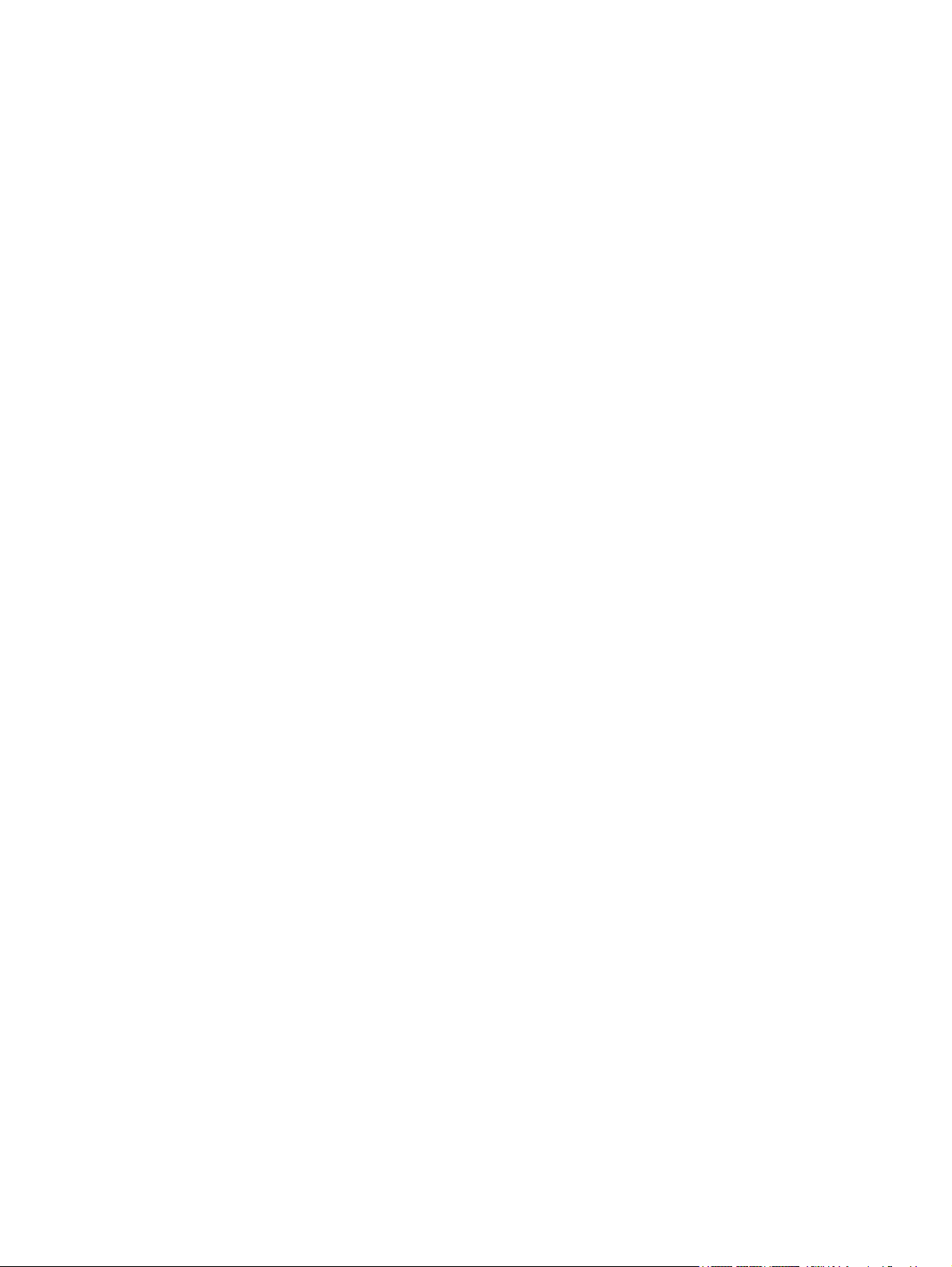
Informação Básica
Mini
Page 2
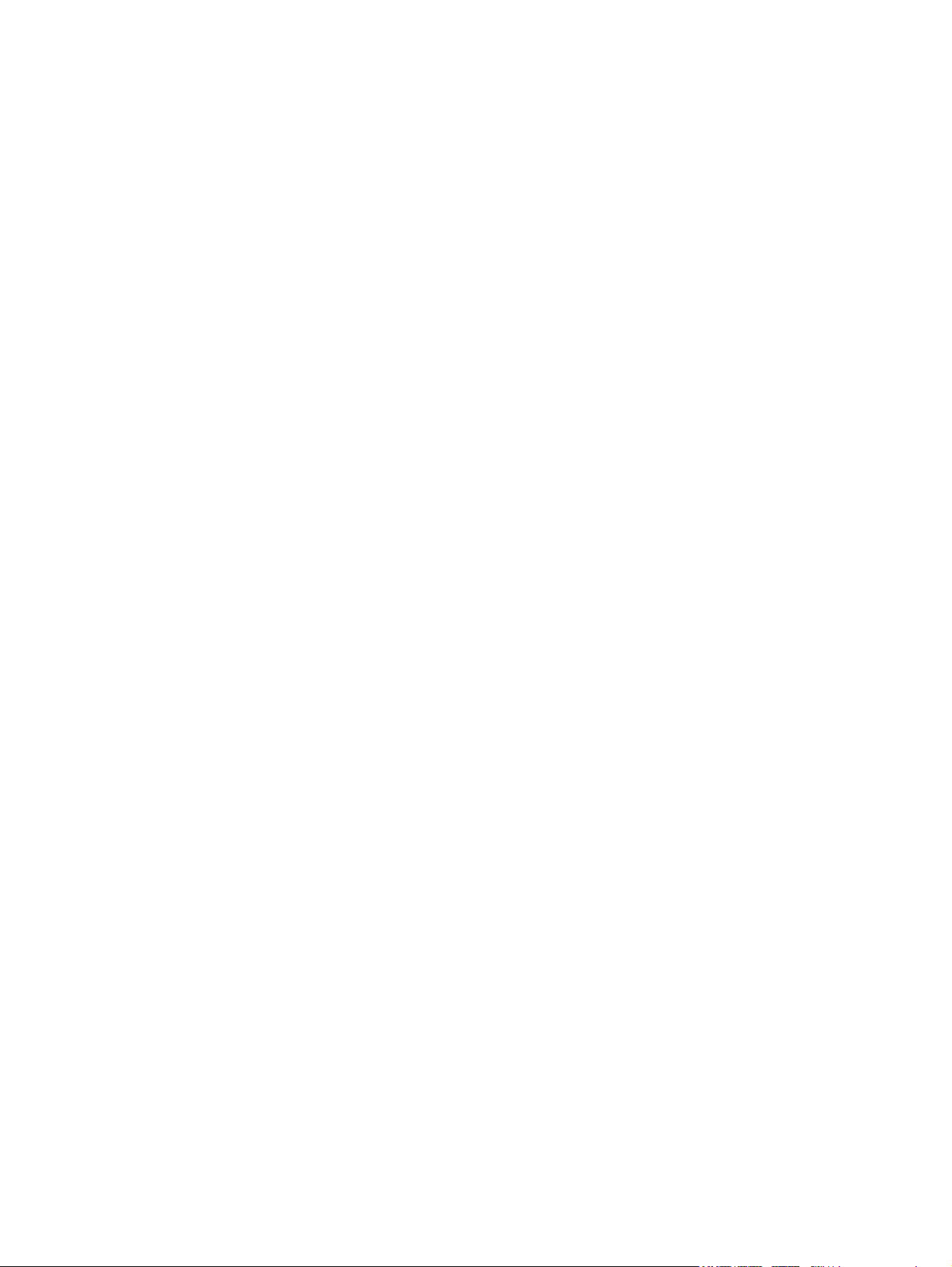
© Copyright 2010 Hewlett-Packard
Development Company, L.P.
Bluetooth é uma marca comercial,
propriedade do titular e utilizada pela
Hewlett-Packard Company sob licença.
Microsoft e Windows são marcas
registadas da Microsoft Corporation nos
EUA. O logótipo SD é marca comercial do
respectivo proprietário.
As informações contidas neste documento
estão sujeitas a alterações sem aviso
prévio. As únicas garantias que cobrem os
produtos e serviços da HP são
estabelecidas exclusivamente na
documentação de garantia que os
acompanha. Neste documento, nenhuma
declaração deverá ser interpretada como a
constituição de garantia adicional. A HP
não se responsabiliza por erros técnicos e
editoriais ou omissões neste documento.
Primeira edição: Maio 2010
Número de publicação do documento:
605306-131
Informação do produto
Este manual descreve as funções que são
comuns à maioria dos modelos. Algumas
funcionalidades podem não estar
disponíveis no seu computador.
Termos de software
Ao instalar, copiar, transferir, ou utilizar
qualquer outro produto de software pré-
-instalado neste computador, concorda em
ficar sujeito aos termos deste Contrato de
licença do utilizador final HP (EULA). Se
não aceitar estes termos da licença, a
única solução é devolver o produto integral
sem ter sido utilizado (hardware e software)
dentro de 14 dias para ser reembolsado de
acordo com a política de reembolso do
local de compra.
Contacte o ponto de venda local (o
vendedor) para obter mais informações ou
solicitar um reembolso completo do
computador.
Page 3
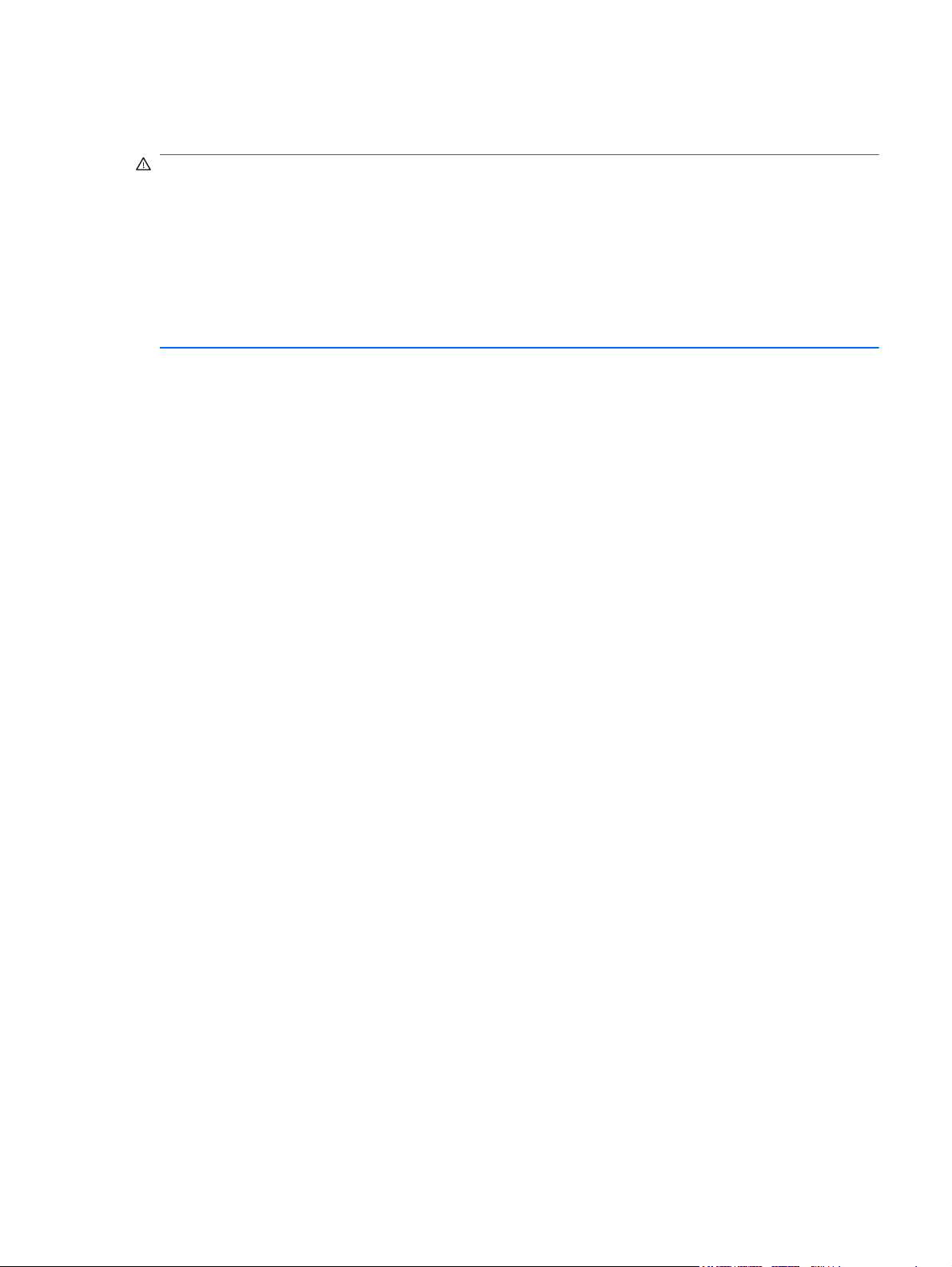
Aviso prévio de segurança
AVISO! Para reduzir a possibilidade de lesões relacionadas com o calor ou o sobreaquecimento do
computador, não o coloque directamente sobre o seu colo ou obstrua as aberturas de ventilação do
computador. Utilize o computador somente em superfícies planas e duras. Não permita que uma
superfície rígida, tal como, por exemplo, uma impressora opcional ligada, ou uma superfície mole, tal
como, por exemplo, um travesseiro, um tapete ou uma peça de vestuário, bloqueiem a circulação de
ar. Além disso, não permita o contacto entre o transformador e a pele ou uma superfície mole como,
por exemplo, um travesseiro, um tapete ou uma peça de vestuário, durante o funcionamento. O
computador e o transformador CA cumprem os limites de temperatura da superfície acessível ao
utilizador definidos pela Norma Internacional para Segurança de Equipamento de Tecnologia
Informática (IEC 60950).
iii
Page 4
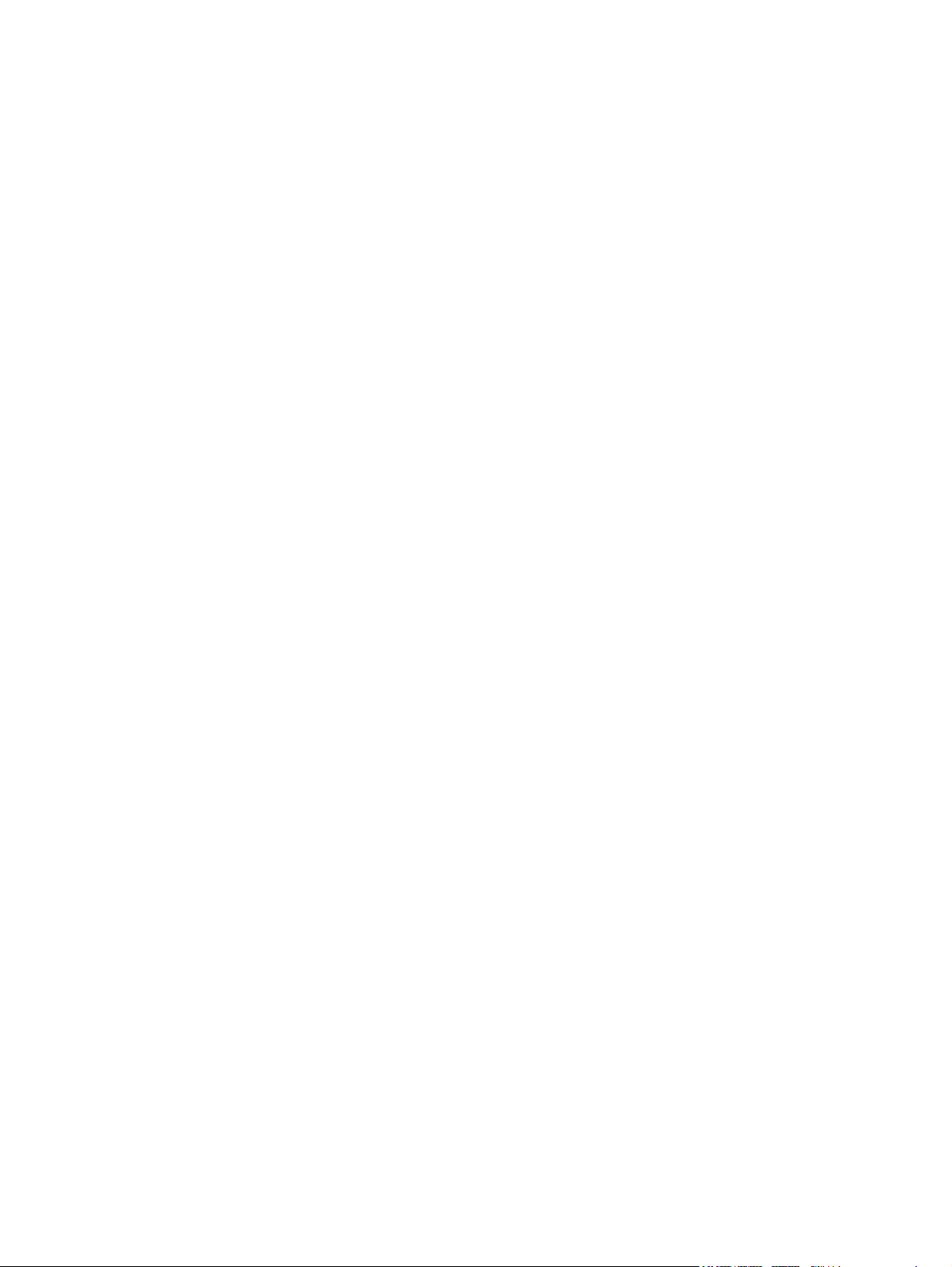
iv Aviso prévio de segurança
Page 5
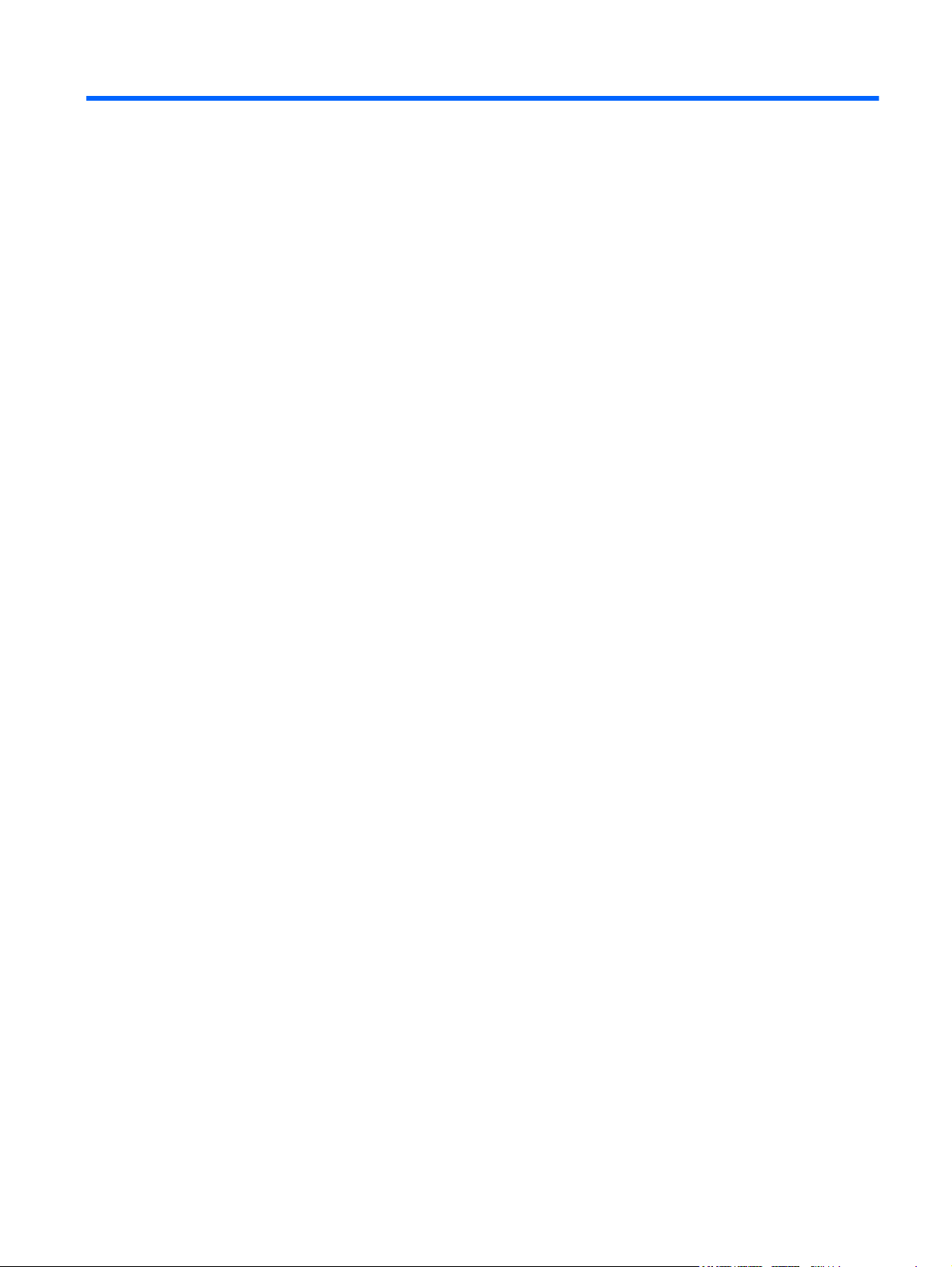
Índice
1 Bem-vindo ....................................................................................................................................................... 1
Encontrar informações ......................................................................................................................... 2
2 Conhecer o seu computador ......................................................................................................................... 4
Parte superior ....................................................................................................................................... 4
TouchPad ............................................................................................................................ 4
Luzes ................................................................................................................................... 5
Teclas .................................................................................................................................. 6
Parte frontal .......................................................................................................................................... 7
Lado direito ........................................................................................................................................... 8
Lado esquerdo ..................................................................................................................................... 9
Ecrã .................................................................................................................................................... 10
Parte inferior ....................................................................................................................................... 11
3 HP QuickWeb (somente em alguns modelos) ............................................................................................ 12
Activar HP QuickWeb ......................................................................................................................... 13
Iniciar o HP QuickWeb ....................................................................................................................... 14
Identificar a Barra de Lançamento QuickWeb .................................................................................... 15
Identificar os ícones de controlo QuickWeb ...................................................................... 15
Identificar os ícones da Barra de Lançamento QuickWeb ................................................. 15
Identificar os ícones de notificação do QuickWeb ............................................................. 16
Configurar a rede ............................................................................................................................... 18
Iniciar o Microsoft Windows ................................................................................................................ 19
Ligar e desligar o HP QuickWeb ........................................................................................................ 20
4 Rede ............................................................................................................................................................... 21
Escolher um fornecedor de serviços de Internet (ISP) ....................................................................... 22
Ligar a uma rede sem fios .................................................................................................................. 22
Ligar a uma WLAN existente ............................................................................................. 23
Configurar uma rede WLAN nova ...................................................................................... 24
Configurar um router sem fios ........................................................................... 24
Proteger a sua WLAN ....................................................................................... 24
v
Page 6
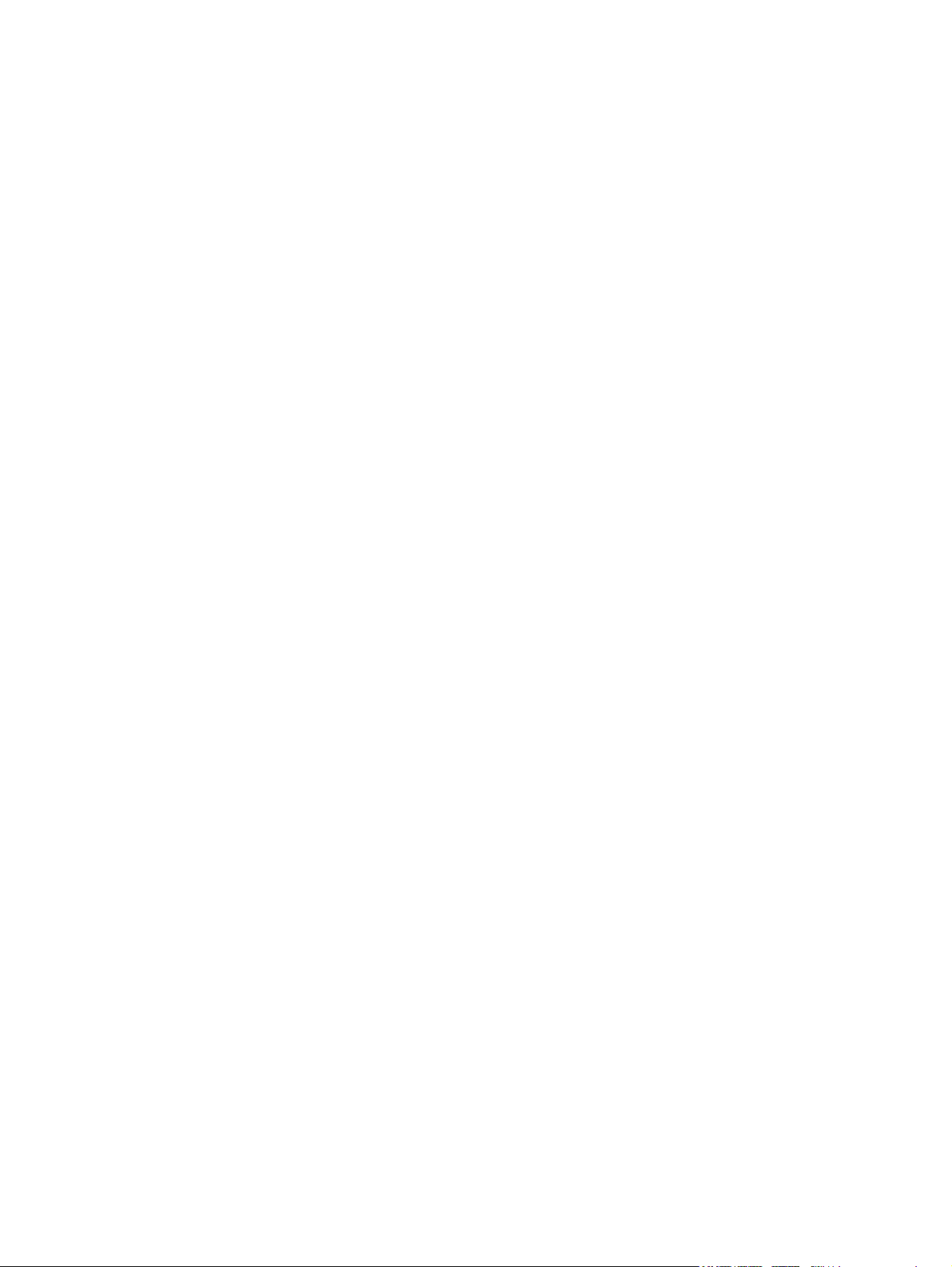
5 Teclado e dispositivos apontadores ........................................................................................................... 25
Utilizar o teclado ................................................................................................................................. 25
Usar as teclas .................................................................................................................... 25
Usar dispositivos apontadores ........................................................................................................... 27
Definir preferências do dispositivo apontador .................................................................... 27
Utilizar o Painel Táctil ........................................................................................................ 27
Navegar ............................................................................................................. 27
Seleccionar ....................................................................................................... 27
6 Manutenção ................................................................................................................................................... 29
Introduzir ou remover a bateria .......................................................................................................... 29
Substituir ou actualizar o disco rígido ................................................................................................. 31
Remover a unidade de disco rígido ................................................................................... 31
Instalar uma unidade de disco rígido ................................................................................. 32
Adicionar ou substituir módulos de memória ..................................................................................... 33
Actualizar programas e controladores ................................................................................................ 38
Cuidados de rotina ............................................................................................................................. 39
Limpar o ecrã ..................................................................................................................... 39
Limpar o painel táctil e o teclado ....................................................................................... 39
7 Segurança e recuperação ............................................................................................................................ 40
Fazer cópias de segurança das suas informações ............................................................................ 40
Criar uma cópia do disco rígido .......................................................................................................... 42
Efectuar uma recuperação ................................................................................................................. 42
Utilizar o utilitário Recuperação de Desastres ................................................................... 42
Transferir e extrair o utilitário Recuperação de Desastres ................................ 43
Restaurar a imagem do seu disco rígido .......................................................... 43
Utilizar o utilitário Restauro Instantâneo ............................................................................ 44
Utilizar o utilitário Restauro Instantâneo quando o sistema operativo está a
funcionar ........................................................................................................... 44
Utilizar o utilitário Restauro Instantâneo quando o sistema operativo não
está a funcionar ................................................................................................. 44
8 Assistência ao cliente .................................................................................................................................. 45
Contactar a Assistência ao Cliente .................................................................................................... 45
Etiquetas ............................................................................................................................................ 45
9 Especificações técnicas ............................................................................................................................... 47
Potência de entrada ........................................................................................................................... 47
Ambiente operativo ............................................................................................................................ 48
Índice Remissivo ............................................................................................................................................... 49
vi
Page 7
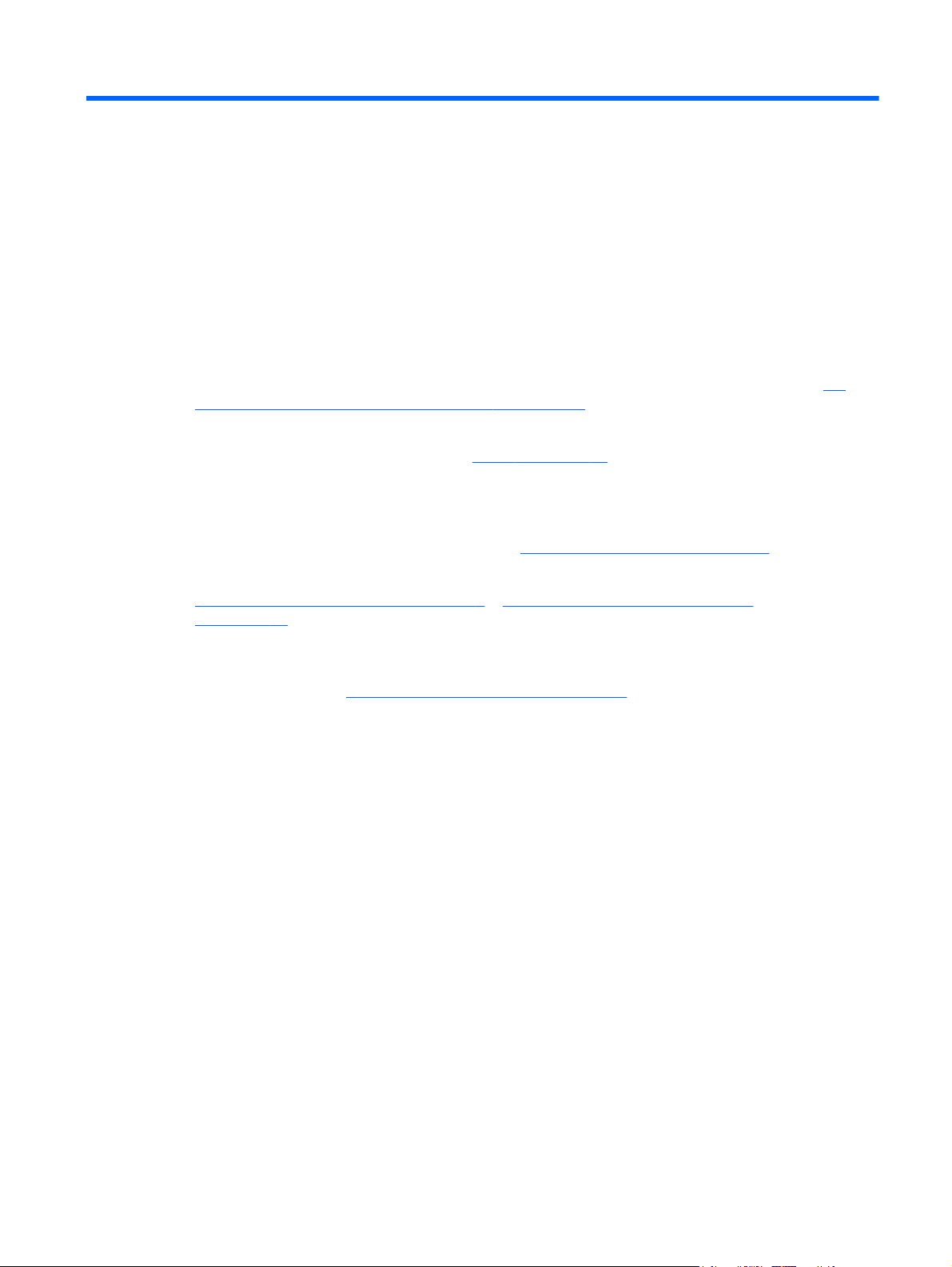
1 Bem-vindo
Depois de configurar e registar o computador, deverá tomar as seguintes medidas:
Configurar o HP QuickWeb — Aceda de imediato à sua música, fotografias digitais, e à
●
Internet sem iniciar o sistema operativo principal. Para obter mais informações, consulte
QuickWeb (somente em alguns modelos) na página 12.
Ligue-se à Internet — Configure a sua rede com ou sem fios para que possa aceder à Internet.
●
Para obter mais informações, consulte
Actualizar o software antivírus — Protege o computador de danos causados por vírus. O
●
software está pré-instalado no computador e inclui uma subscrição limitada para actualizações
gratuitas. Para obter mais informações, consulte o Guia de Referência Notebook HP. Para obter
instruções como aceder a este guia, consulte
Conhecer o seu computador — Conheça as características do seu computador. Consulte
●
Conhecer o seu computador na página 4 e Teclado e dispositivos apontadores
na página 25 para obter mais informação.
HP
Rede na página 21.
Encontrar informações na página 2.
Faça cópias de segurança e recupere os seus ficheiros e pastas—Recupere a imagem do
●
seu computador em caso de instabilidade ou falha do sistema. Para obter informações
detalhadas, consulte
Consulte o software instalado —Aceda à lista do software pré instalado no computador.
●
Seleccione Iniciar > Todos os Programas. Para obter mais informações sobre como utilizar o
software incluído com o computador, consultar as instruções do fabricante do software que
podem ser fornecidas num disco, com o software ou no site do fabricante.
Segurança e recuperação na página 40.
1
Page 8
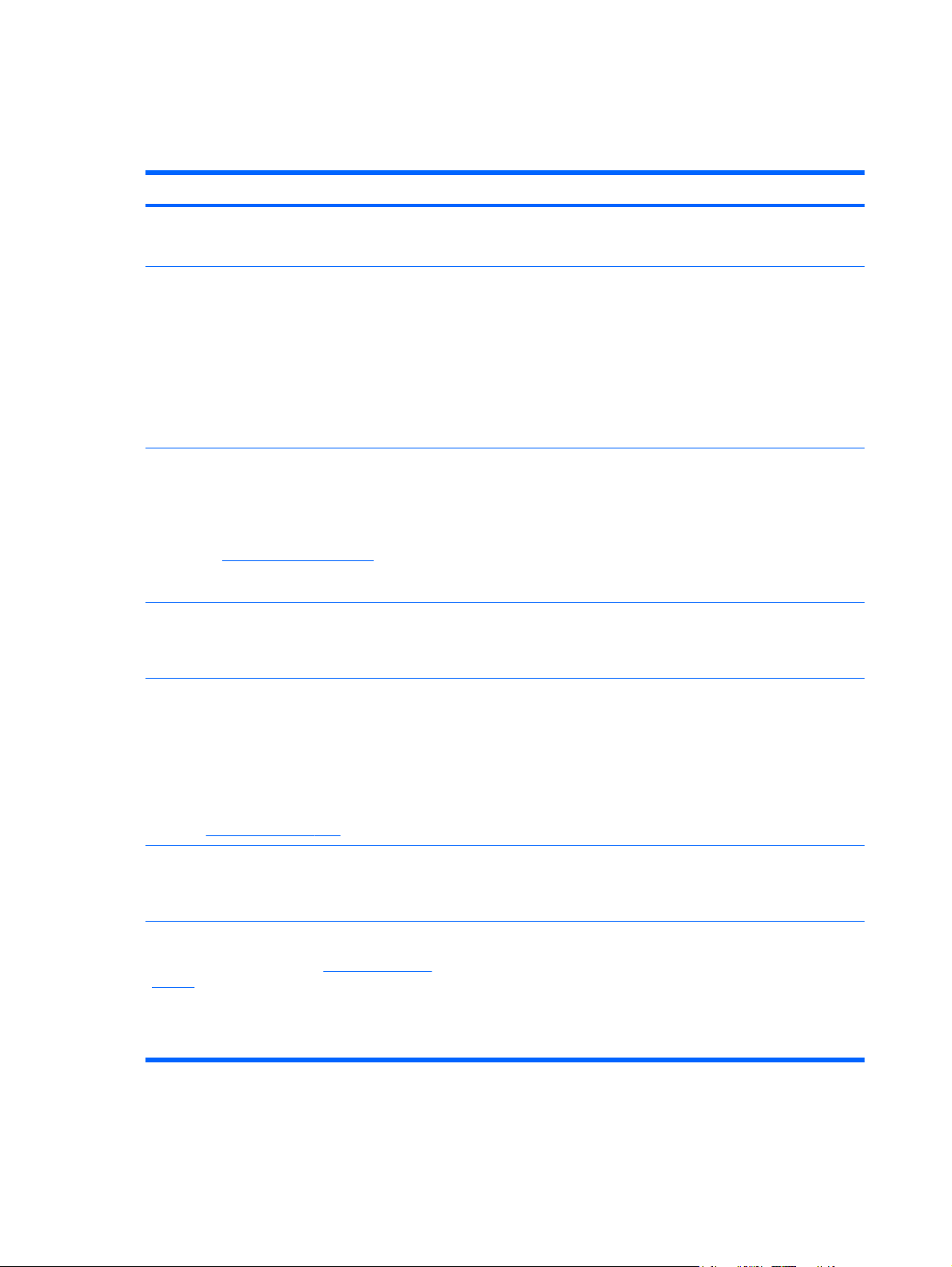
Encontrar informações
O computador incorpora vários recursos para o auxiliar a realizar várias tarefas.
Recursos Para informações sobre
Poster Configuração Rápida ● Como configurar o computador
Ajuda para identificar os componentes do computador
●
Guia de Referência do Notebook HP
Para aceder aos manuais do utilizador, seleccione
Iniciar > Ajuda e Suporte > Manuais do Utilizador.
Ajuda e Suporte
Para aceder à Ajuda e Suporte seleccione Iniciar >
Ajuda e Suporte.
NOTA: Para assistência específica do país ou
região, vá a
seu país ou região e siga as instruções apresentadas
no ecrã.
Avisos reguladores, de segurança e ambiente
Para aceder aos avisos, seleccione Iniciar > Ajuda e
Suporte > Manuais do utilizador.
Guia de Segurança e Conforto
Para aceder a este guia:
Seleccione Iniciar > Ajuda e Assistência > Manuais
do Utilizador.
http://www.hp.com/support, seleccione o
● Funções da gestão de energia
Como maximizar a autonomia da bateria
●
Como utilizar os recursos de multimédia do computador
●
● Como proteger o computador
● Como cuidar do computador
Como actualizar o software
●
● Informação do sistema operativo
Software, controlador, e actualizações BIOS
●
Ferramentas de resolução de problemas
●
● Como aceder ao apoio técnico
● Informação regular e de segurança
Apresentar informações da bateria
●
● Configuração de uma estação de trabalho adequada, postura,
saúde e hábitos de trabalho
● Informação de segurança eléctrica e mecânica
– ou –
Consulte
Folheto Worldwide Telephone Numbers (Números de
telefone mundiais)
Este folheto é fornecido com o seu computador.
Web site da HP
Para aceder a este site, visite
support.
http://www.hp.com/ergo.
2 Capítulo 1 Bem-vindo
http://www.hp.com/
Números de telefone de assistência HP
● Informação de assistência
Encomendar peças e encontrar ajuda
●
Software, controlador, e actualizações BIOS (Utilitário de
●
Configuração)
Acessórios disponíveis para o dispositivo
●
Page 9
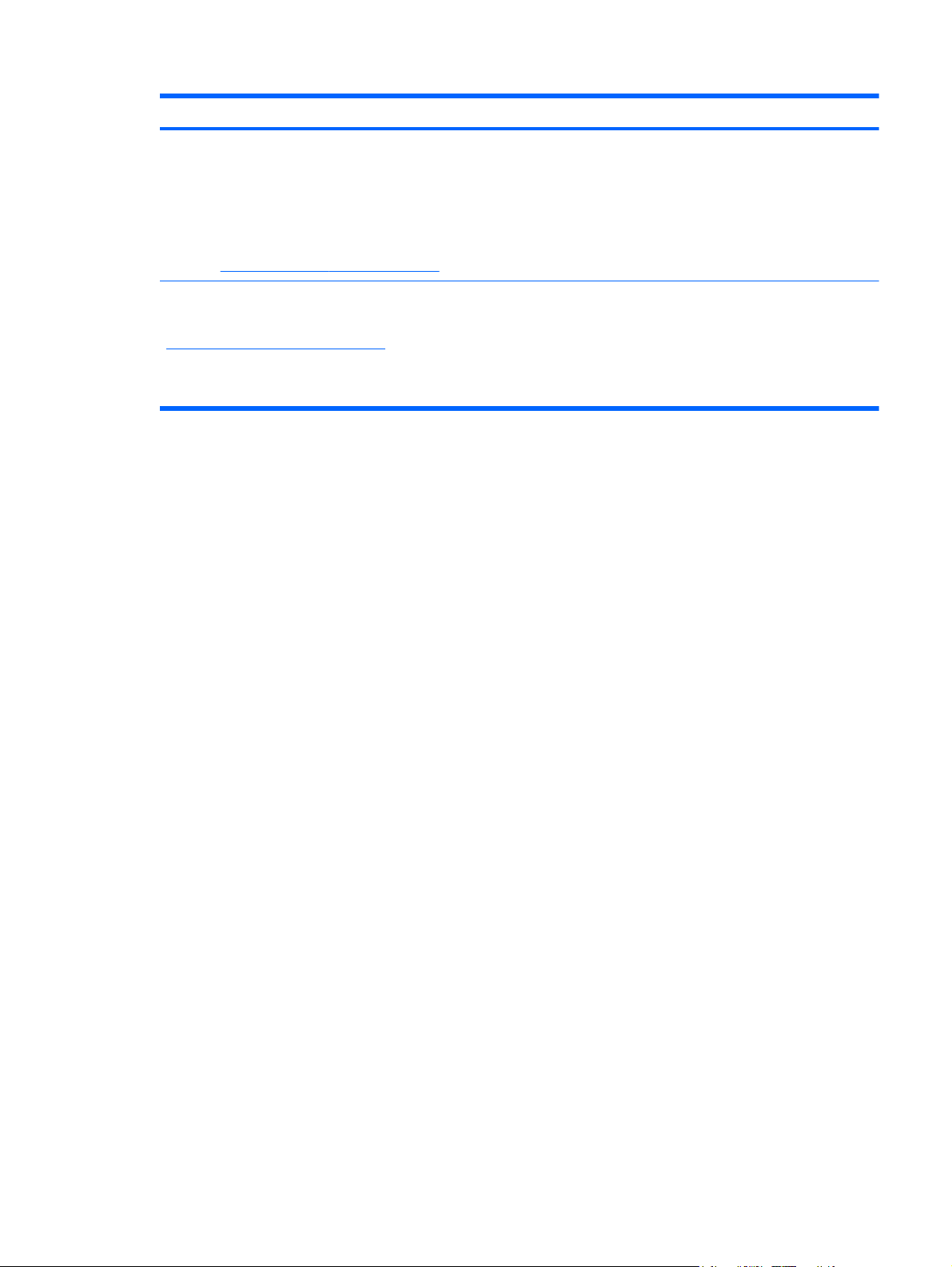
Recursos Para informações sobre
Garantia Limitada*
Para aceder a esta garantia:
Seleccione Iniciar > Ajuda e Suporte > Garantia HP.
– ou –
Consulte
*Pode encontrar a Garantia Limitada HP adjudicada ao seu produto no menu Iniciar do seu PC e/ou no CD/DVD fornecido
com a caixa. Em alguns países/regiões é fornecida uma Garantia Limitada HP impressa juntamente com a caixa. Em
países/regiões em que a garantia não é fornecida em forma impressa, pode solicitar uma cópia impressa em
http://www.hp.com/go/orderdocuments ou escrever para a HP: Hewlett Packard, MS POD, 11311 Chinden Blvd, Boise, ID
83714, EUA; Hewlett Packard, POD, Via G. Di Vittorio, 9, 20063, Cernusco s/Naviglio (MI), Itália; Hewlett Packard, POD,
P.O. Box 200, Alexandra Post Office, Singapure 911507. Queira por favor introduzir o seu nome de produto, período de
garantia (que consta da etiqueta com o seu número de série), nome e morada.
http://www.hp.com/go/orderdocuments.
Informação de garantia
Encontrar informações 3
Page 10

2 Conhecer o seu computador
Parte superior
TouchPad
Componente Descrição
(1) Zona do Painel Táctil Move o ponteiro e selecciona ou activa elementos no ecrã.
(2) Botão esquerdo do painel táctil Funciona como o botão esquerdo de um rato externo.
(3) Botão direito do Painel Táctil Funciona como o botão direito de um rato externo.
4 Capítulo 2 Conhecer o seu computador
Page 11
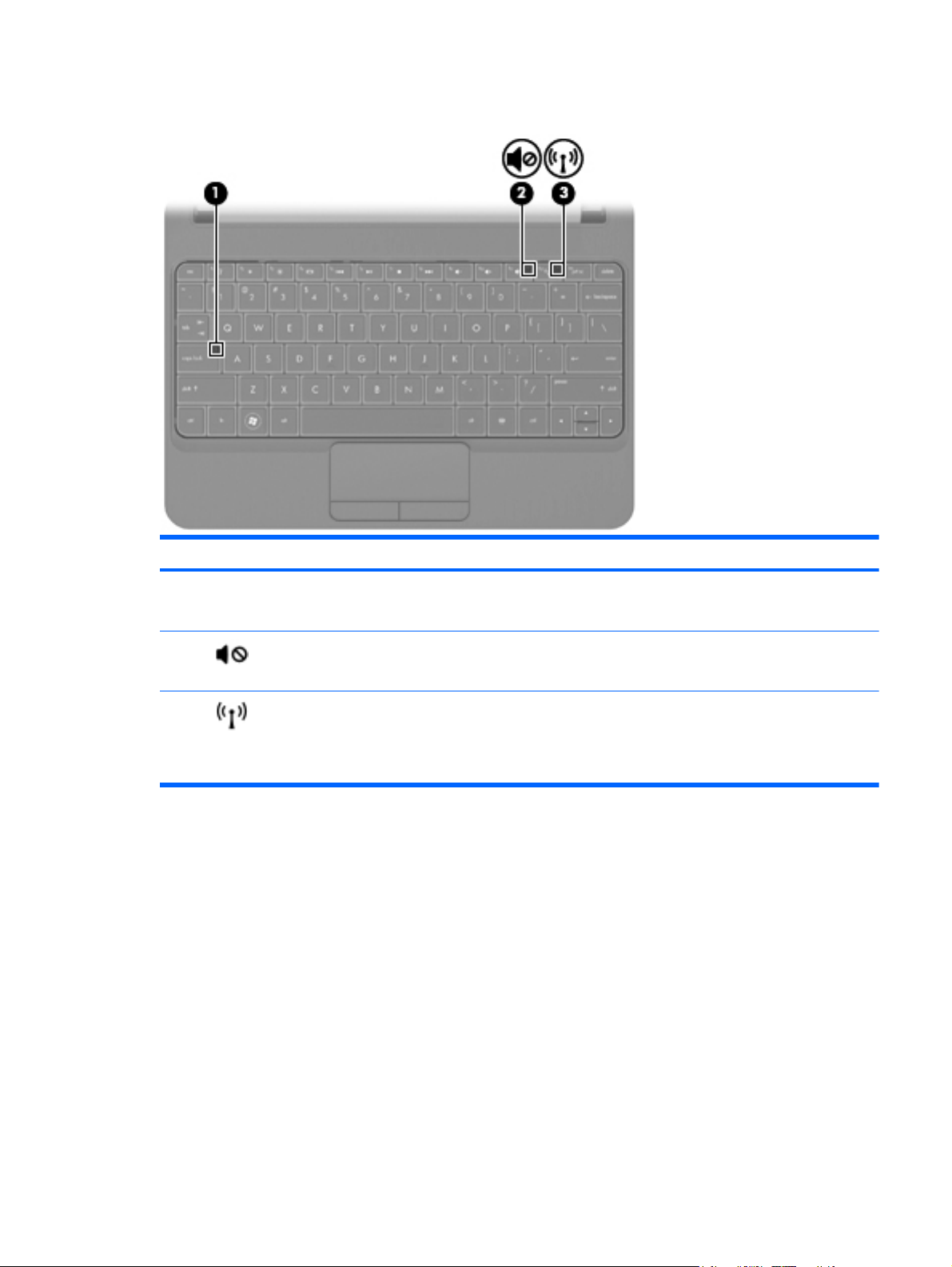
Luzes
Componente Descrição
(1) Luz do Caps Lock ● Branca: A função Caps Lock está activada.
Apagada: A função Caps Lock está desactivada.
●
(2)
(3)
Luz do botão silenciador ● Amarela: O som do computador está desligado.
Apagada: O som do computador está ligado.
●
Luz da comunicação sem
fios
● Branca: Um dispositivo integrado sem fios, como por exemplo um
dispositivo de rede local sem fios (WLAN), módulo de banda larga
sem fios da HP e/ou dispositivo ou Bluetooth®, está ligado.
● Âmbar: todos os dispositivos sem fios estão desligados.
Parte superior 5
Page 12
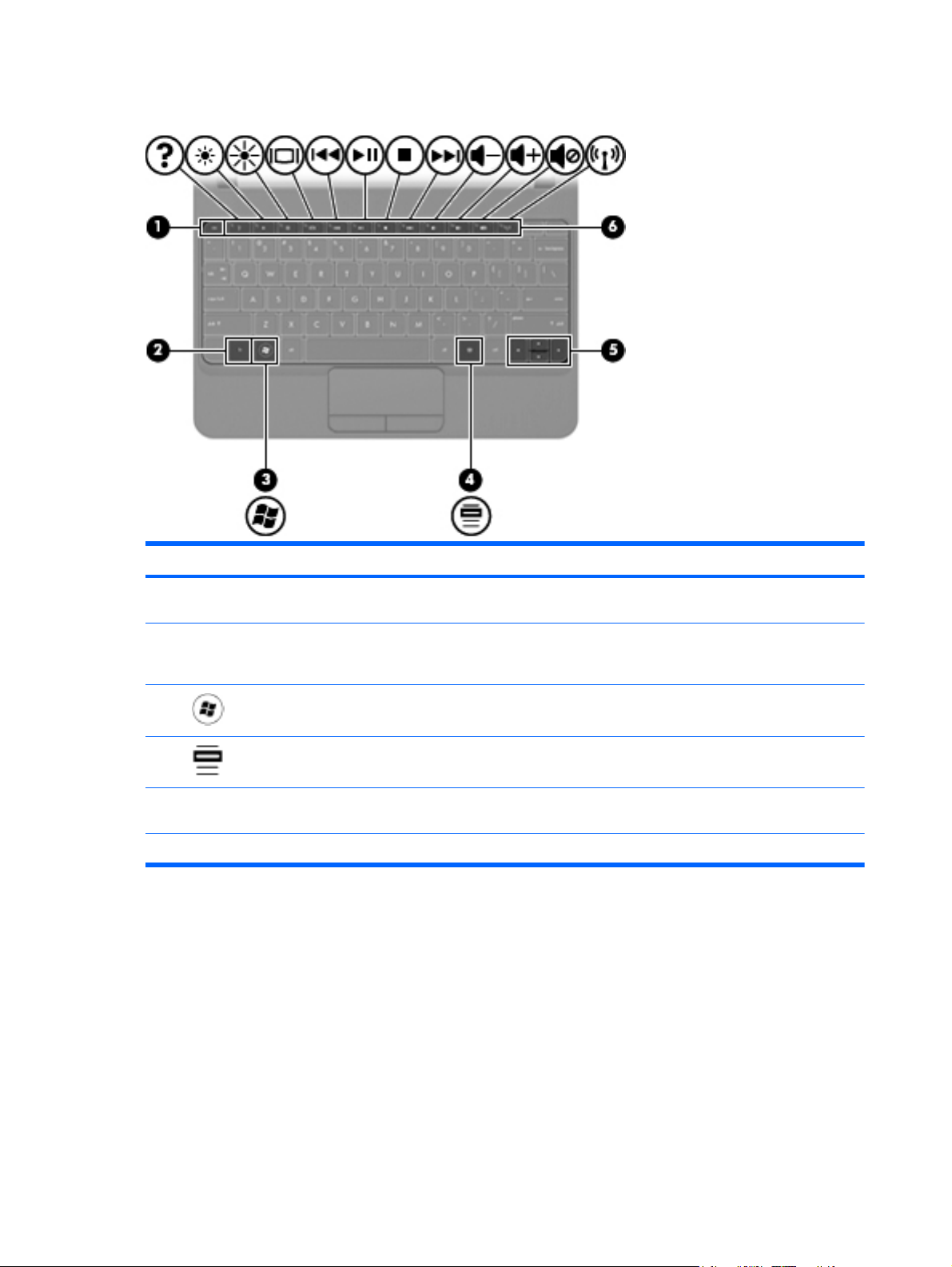
Teclas
Componente Descrição
(1) Tecla esc Apresenta informações do sistema quando premida em
(2) Tecla fn Executa funções do sistema utilizadas com frequência quando
(3)
(4)
(5) Teclas de setas Arraste a página para cima ou para baixo, ou ao pressionar
(6) Teclas de acção Executam funções do sistema utilizadas com frequência.
Tecla com o logótipo do Windows Apresenta o menu Iniciar do Windows.
Tecla de aplicações do Windows Apresenta o menu de atalho dos itens sob o ponteiro.
combinação com a tecla fn.
premida em combinação com a tecla de função ou com a tecla
esc.
juntamente com a tecla fn, ir para o início ou final do documento.
6 Capítulo 2 Conhecer o seu computador
Page 13
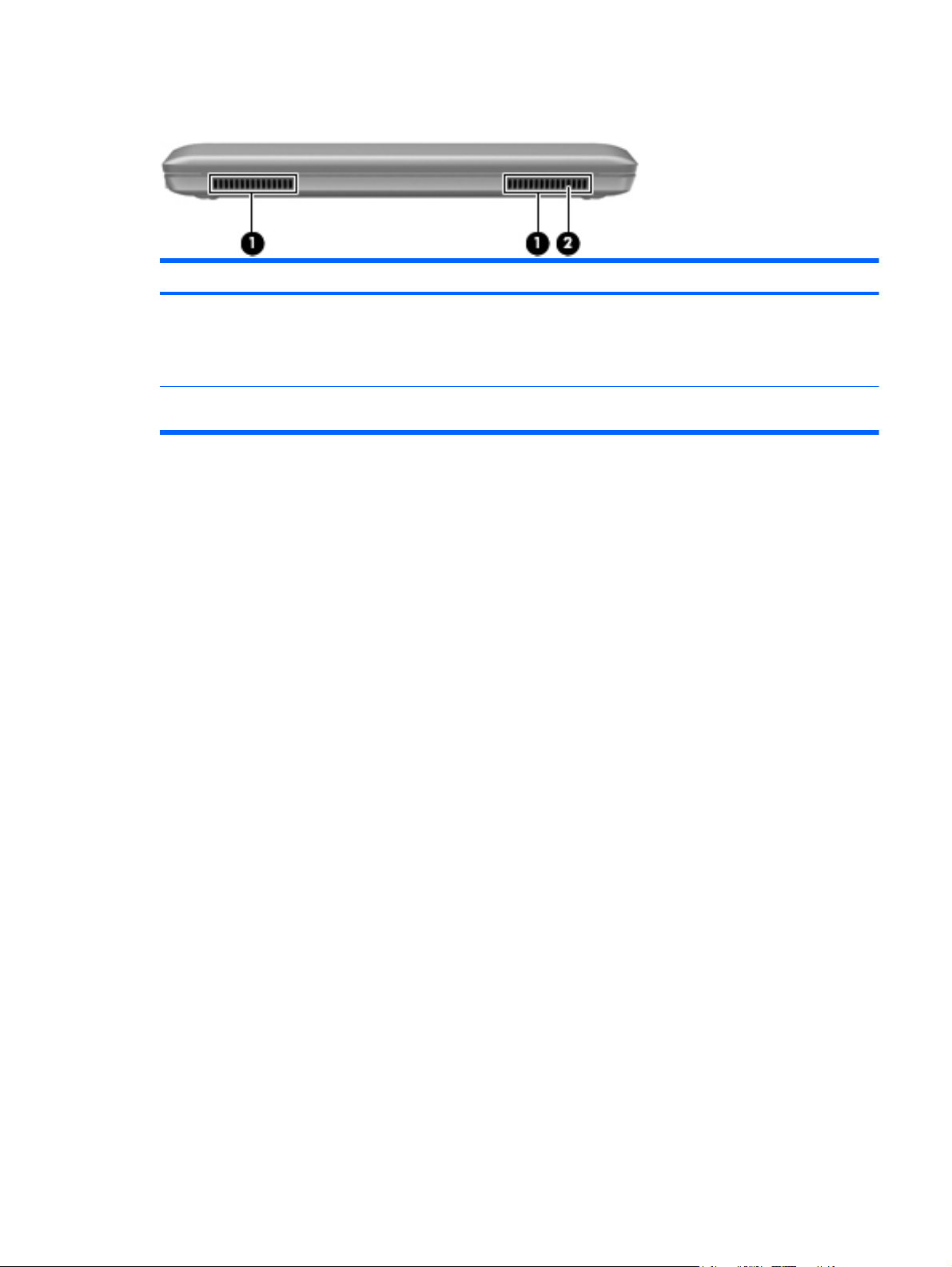
Parte frontal
Componente Descrição
(1) Aberturas de ventilação
(2)
(2) Coluna Produz som.
Permitem que a circulação de ar arrefeça os componentes internos.
NOTA: A ventoinha do computador liga-se automaticamente para arrefecer os
componentes internos e evitar o sobreaquecimento. É normal o ventilador interno ligar-
-se e desligar-se durante o funcionamento normal do Mini.
Parte frontal 7
Page 14
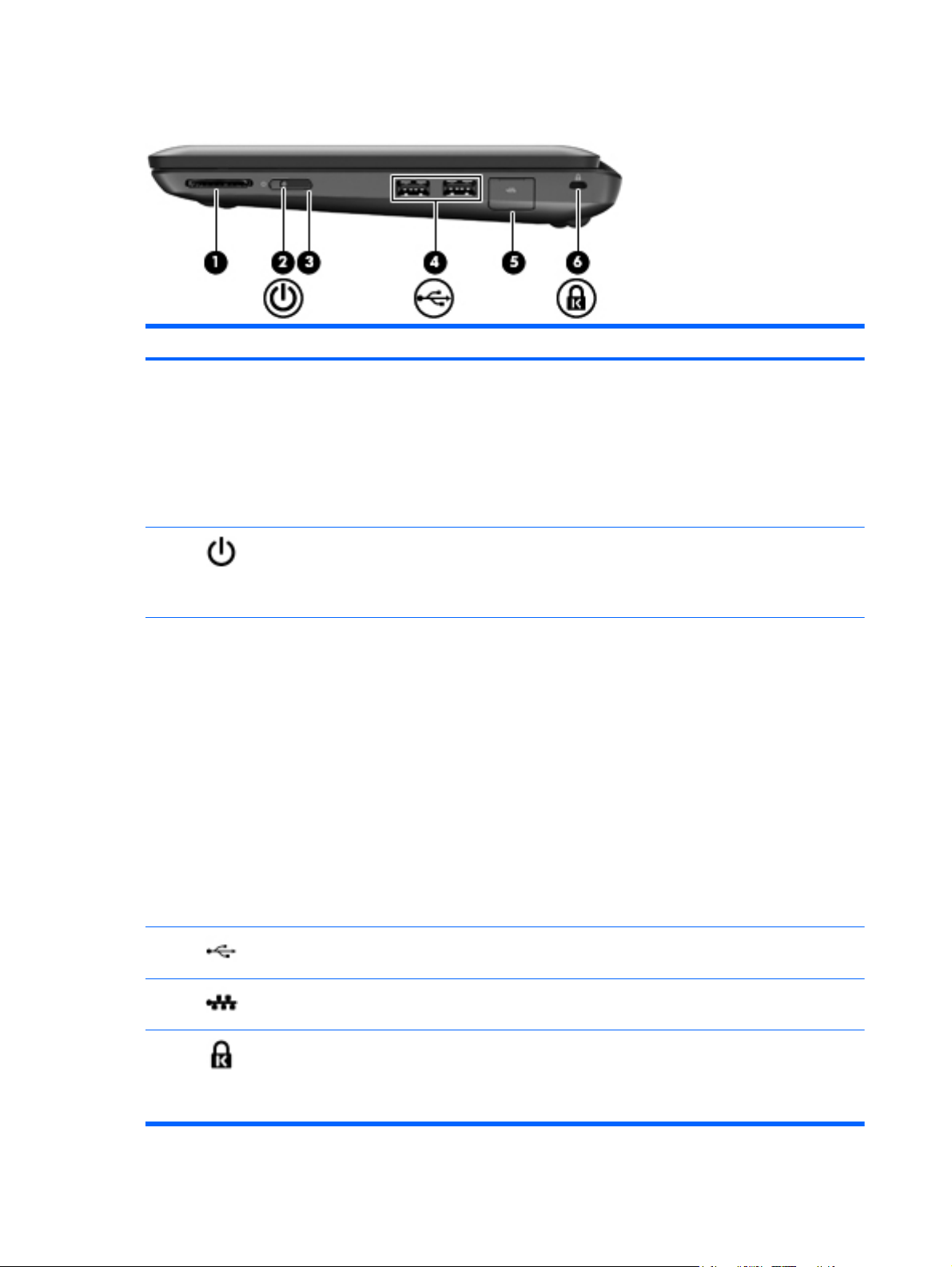
Lado direito
Componente Descrição
(1) Ranhura de Suporte
(2)
(3) Botão de alimentação
Digital
Luz de alimentação ● Branca: O computador está ligado.
Suporta os seguintes formatos opcionais de placas digitais:
MultiMediaCard (MMC)
●
Placa de memória Secure Digital (SD)
●
● Placa de memória Secure Digital de Capacidade Aumentada
(SDxC)
Placa de memória Secure Digital de alta capacidade (SDHC)
●
Branca intermitente: O computador está no modo de Suspensão.
●
Apagada: O computador está desligado ou em Hibernação.
●
Quando o computador está desligado, deslize o botão para o ligar.
●
● Quando o computador está ligado, deslize o botão para iniciar a
Hibernação.
Quando o computador está em modo de Suspensão, deslize
●
rapidamente o botão para sair desse modo.
Quando o computador está em modo de Hibernação, deslize
●
rapidamente o botão para sair desse modo.
Se o computador deixar de responder e os procedimentos de
encerramento do Windows® não forem eficazes, deslize continuamente
o botão de alimentação durante, pelo menos, 4 segundos, para desligar
o computador.
(4)
(5)
(6)
Portas USB (2) Permite ligar dispositivos USB opcionais.
Tomada RJ-45 (rede) e
tampa
Ranhura do cabo de
segurança
8 Capítulo 2 Conhecer o seu computador
Para saber mais sobre as opções de energia, seleccione Iniciar >
Painel de Controlo > Desempenho e Manutenção > Opções de
Energia, ou consulte o Guia de Referência Notebook HP.
Permite ligar um cabo de rede.
Permite ligar um cabo de segurança opcional ao computador.
NOTA: O cabo de segurança foi concebido para funcionar como factor
de desencorajamento, mas poderá não evitar que o computador seja
indevidamente utilizado ou furtado.
Page 15
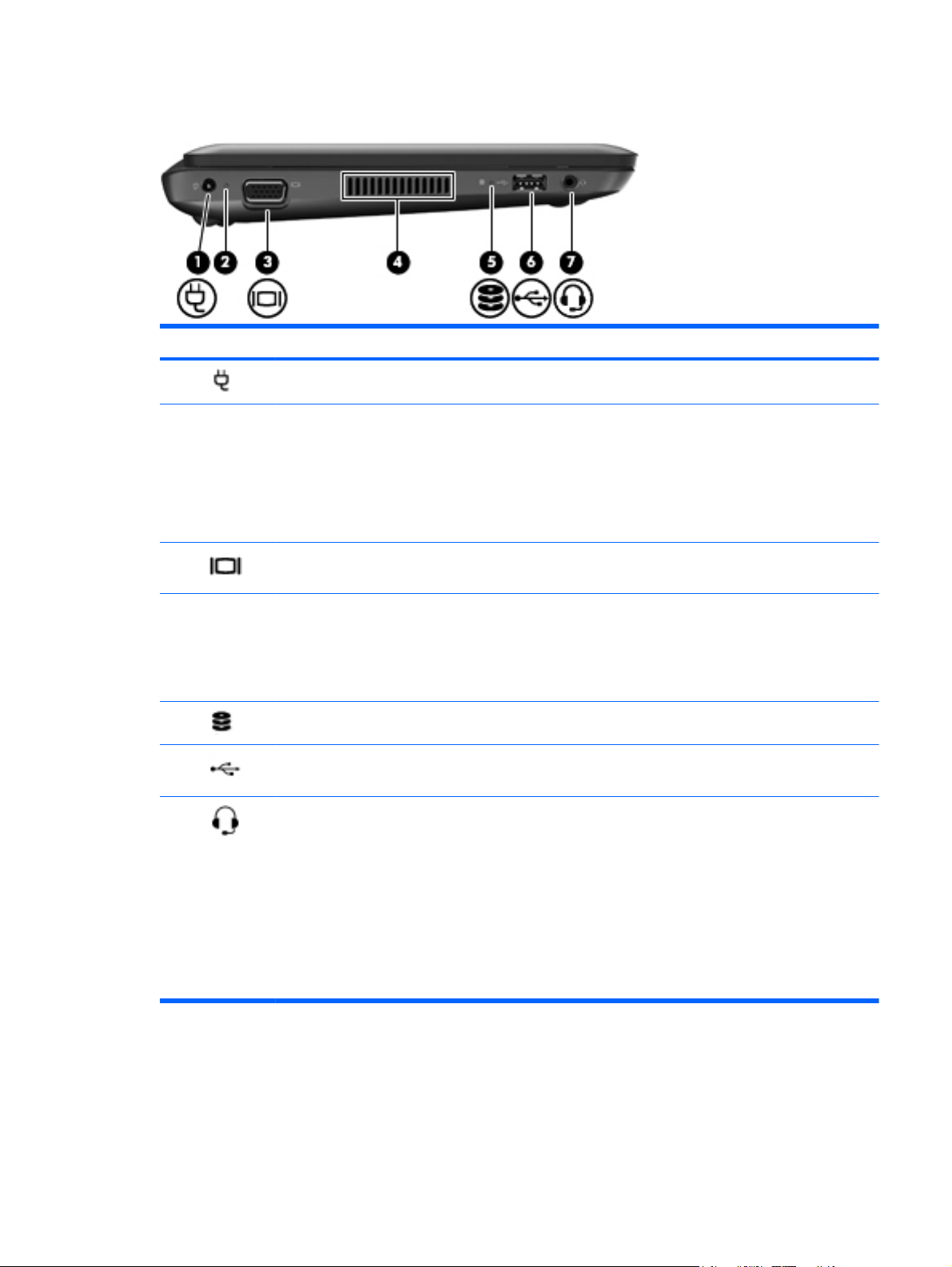
Lado esquerdo
Componente Descrição
(1)
(2) Luz do transformador CA
(3)
(4) Abertura de ventilação Permite fluxo de ar para refrigerar os componentes internos.
(5)
(6)
(7)
Conector de alimentação Liga um transformador CA.
Branca: O computador está ligado à energia externa e a
●
bateria está completamente carregada.
Amarela: O computador está ligado à energia externa e a
●
bateria está a carregar.
● Apagada: O computador não está ligado a uma alimentação
externa.
Porta do monitor externo Permite ligar um monitor VGA ou um projector externo.
NOTA: A ventoinha do computador liga-se automaticamente
para arrefecer os componentes internos e evitar o
sobreaquecimento. É normal o ventilador interno ligar-se e
desligar-se durante o funcionamento rotineiro.
Luz da unidade Branca intermitente: A unidade do disco está a ser acedida.
Porta USB Permite ligar dispositivos USB opcionais.
Tomada de saída de áudio
(auscultadores)/Tomada de entrada
de áudio (microfone)
Permite a ligação de altifalantes, auscultadores, auriculares ou
áudio de televisão alimentados opcionais. Permite ligar também
um microfone headset opcional.
AVISO! Para reduzir o risco de danos físicos, ajuste o volume
antes de colocar os auscultadores, os auriculares ou um
auricular. Para obter informações de segurança adicionais,
consulte o manual Avisos Reguladores, de Segurança e
Ambiente.
NOTA: As colunas do computador são desactivadas caso ligue
um dispositivo de áudio à sua tomada.
Lado esquerdo 9
Page 16
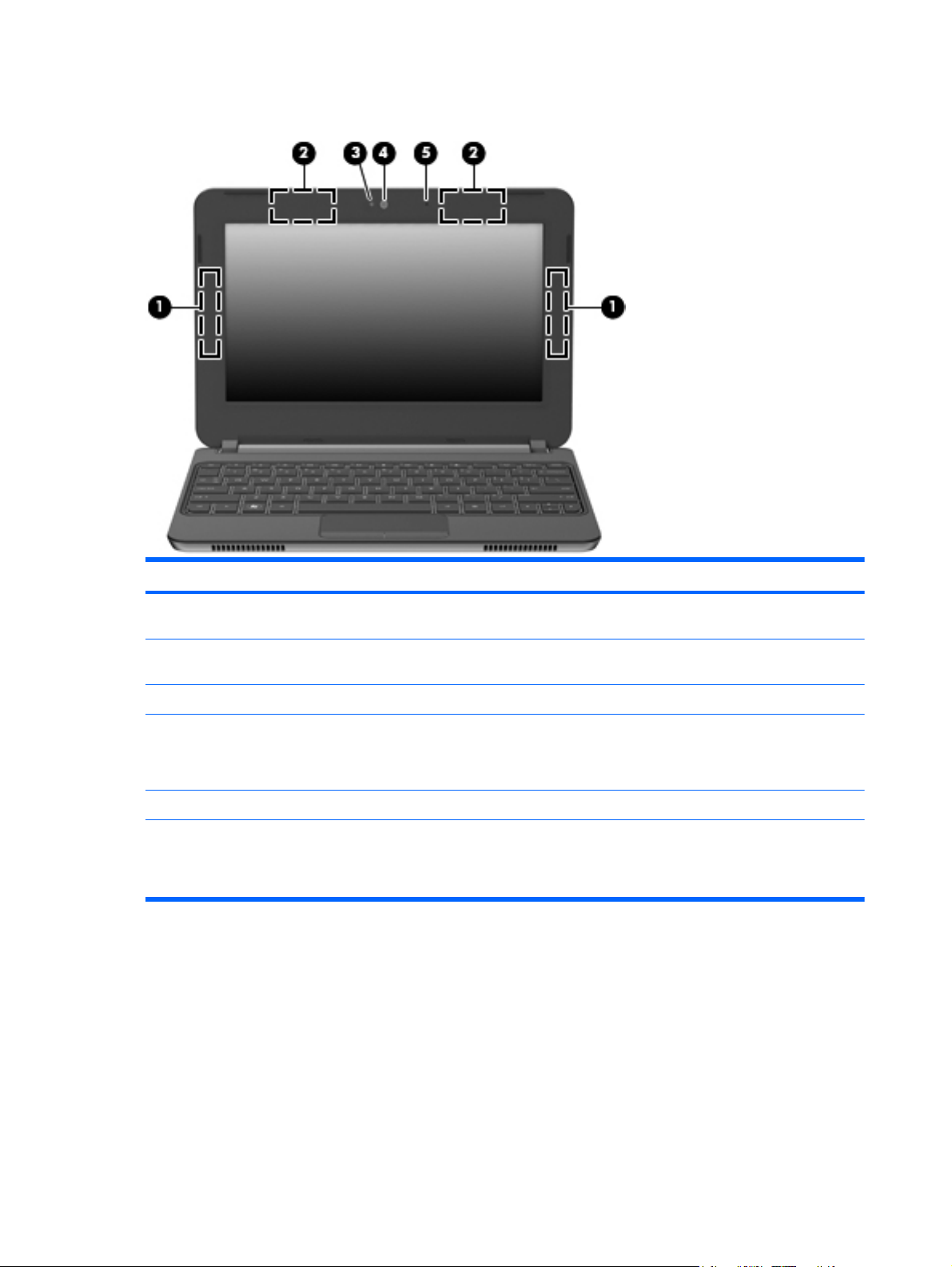
Ecrã
Componente Descrição
(1) Antenas WWAN* (2) (somente em alguns
modelos)
(2) Antenas WLAN (2)* Envia e recebe sinais sem fios para comunicar com redes de
(3) Luz da câmara Web Acesa: a webcam está em utilização.
(4) Webcam Grava vídeo e tira fotografias.
(5) Microfone interno Grava som.
*As antenas não são visíveis do lado externo do computador. Para realizar transmissões óptimas, mantenha as áreas em
volta das antenas desobstruídas. Para ver os avisos de regulamentação sobre dispositivos sem fios, consulte a secção
Informações reguladoras, ambientais e de segurança que se aplica ao seu país ou região. Estes avisos estão disponíveis
na Ajuda e Suporte.
Envia e recebe sinais sem fios para comunicar com redes
alargadas sem fios (WWAN - wireless wide area networks).
área local sem fios (WLAN).
Para usar a câmara web, seleccione Iniciar > HP > HP
MediaSmart > Câmara web HP MediaSmart.
10 Capítulo 2 Conhecer o seu computador
Page 17
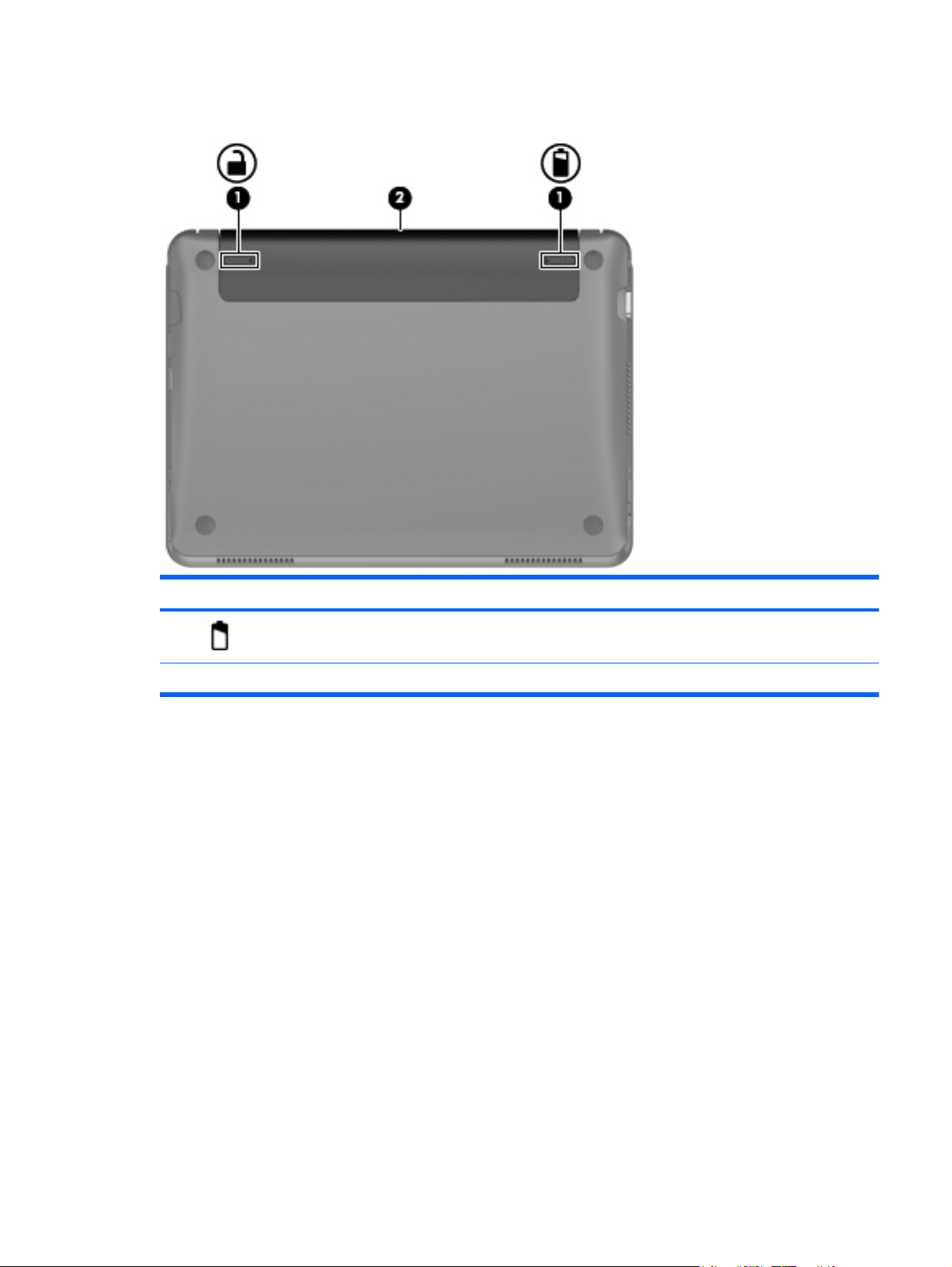
Parte inferior
Componente Descrição
(1)
(2) Compartimento da bateria Guarda a bateria.
Fechos de libertação da bateria (2) Libertam a bateria do respectivo compartimento.
Parte inferior 11
Page 18
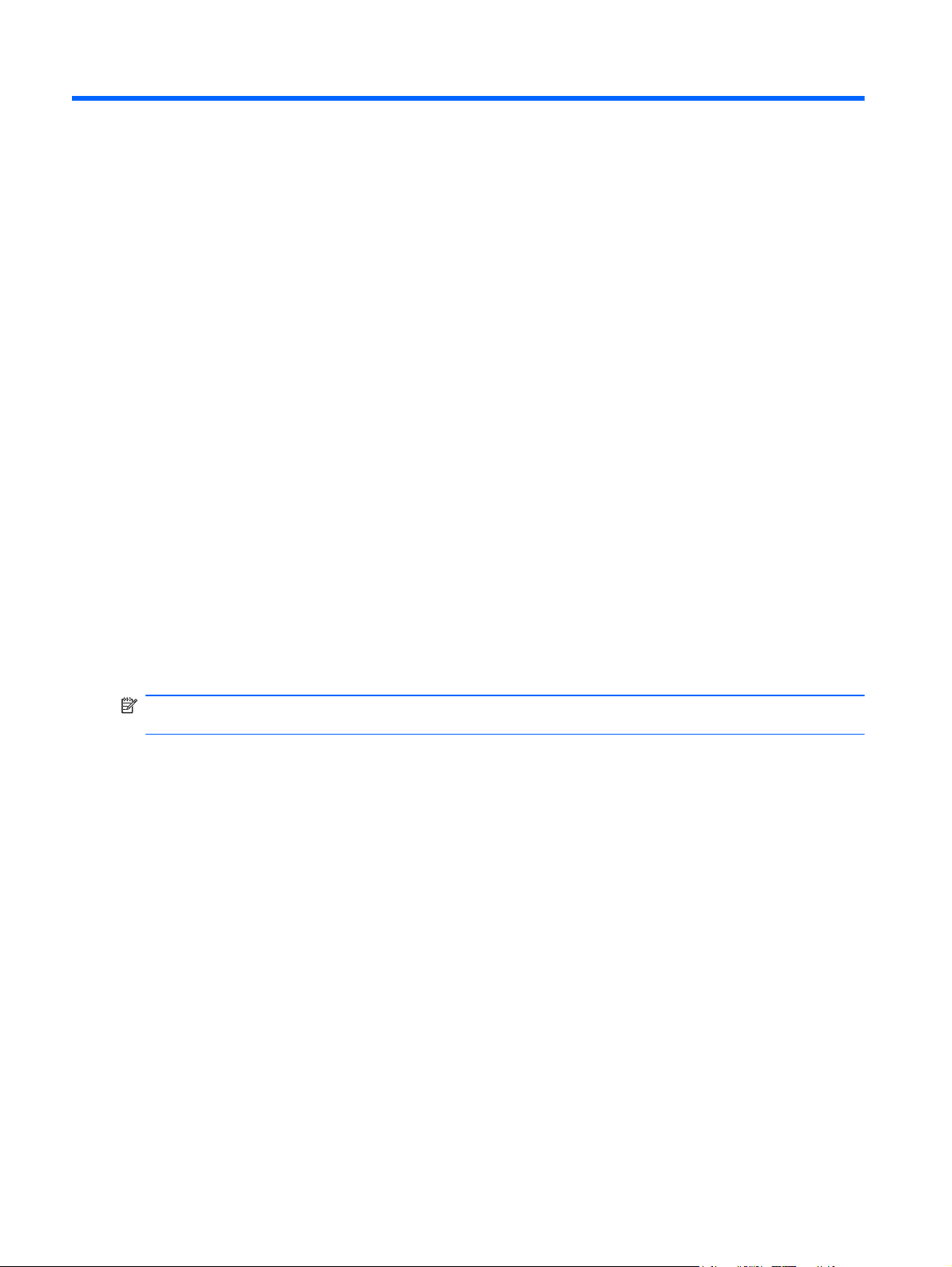
3 HP QuickWeb (somente em alguns
modelos)
Depois de terminar a configuração do Windows, a primeira vez que liga o computador, é exibido o
ecrã de configuração QuickWeb. O HP QuickWeb é um ambiente instant-on opcional separado do
seu sistema operativo Windows. QuickWeb permite aceder às seguintes aplicações sem ser
necessário iniciar o Windows.
Browser da Web
●
Conversação
●
Skype (somente em alguns modelos)
●
Correio electrónico da Web
●
Calendário da Web
●
Leitor de música
●
Visualizador de fotografias
●
NOTA: Para obter mais informações sobre como utilizar o QuickWeb, consulte aAjuda do software
QuickWeb.
12 Capítulo 3 HP QuickWeb (somente em alguns modelos)
Page 19
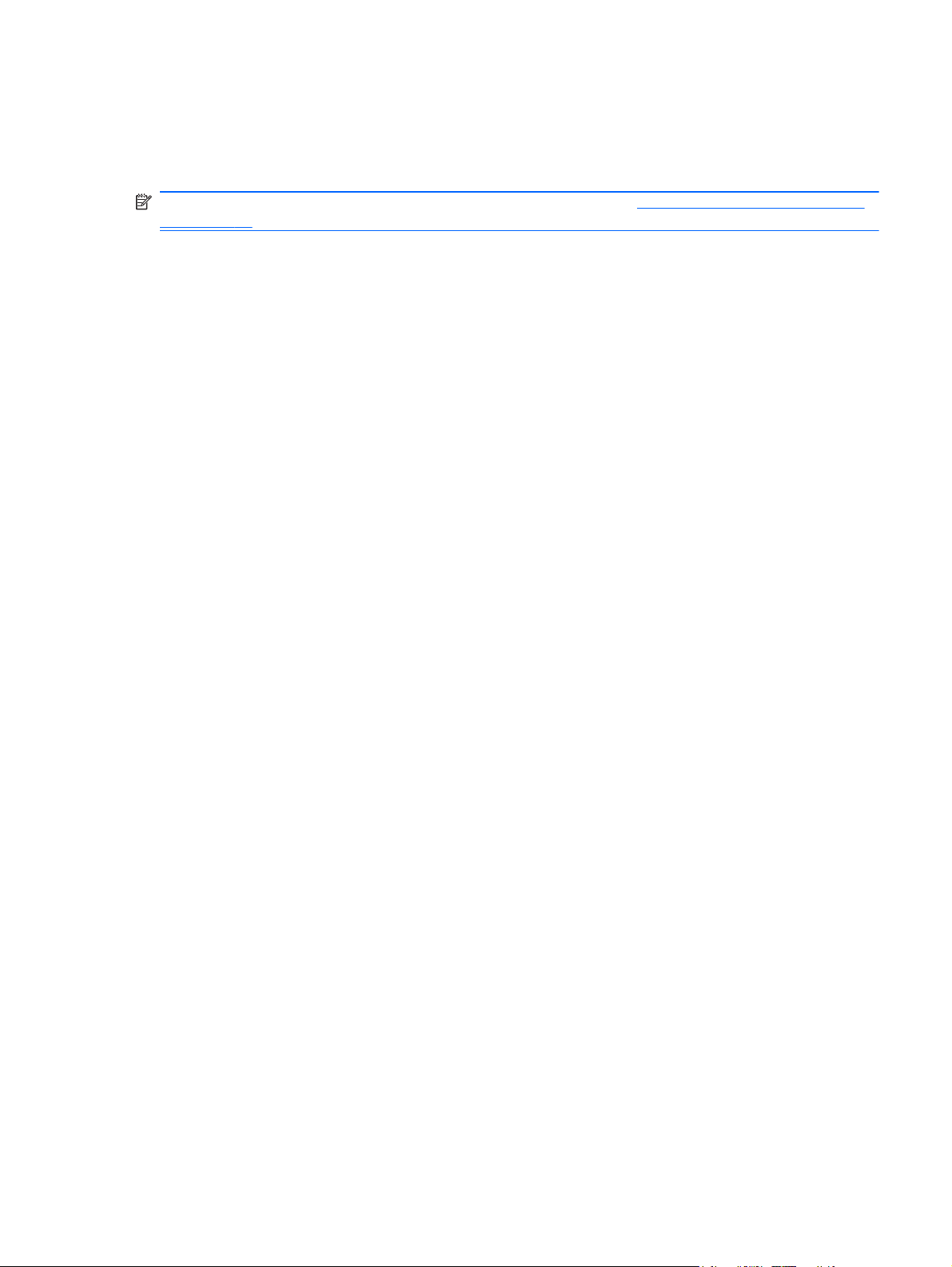
Activar HP QuickWeb
Siga as instruções no ecrã para activar o QuickWeb. Depois de activar o QuickWeb, surge o ecrã
QuickWeb Home sempre que ligar o computador.
NOTA: Para ligar ou desligar o HP QuickWeb, consulte a secção Ligar e desligar o HP QuickWeb
na página 20.
Activar HP QuickWeb 13
Page 20
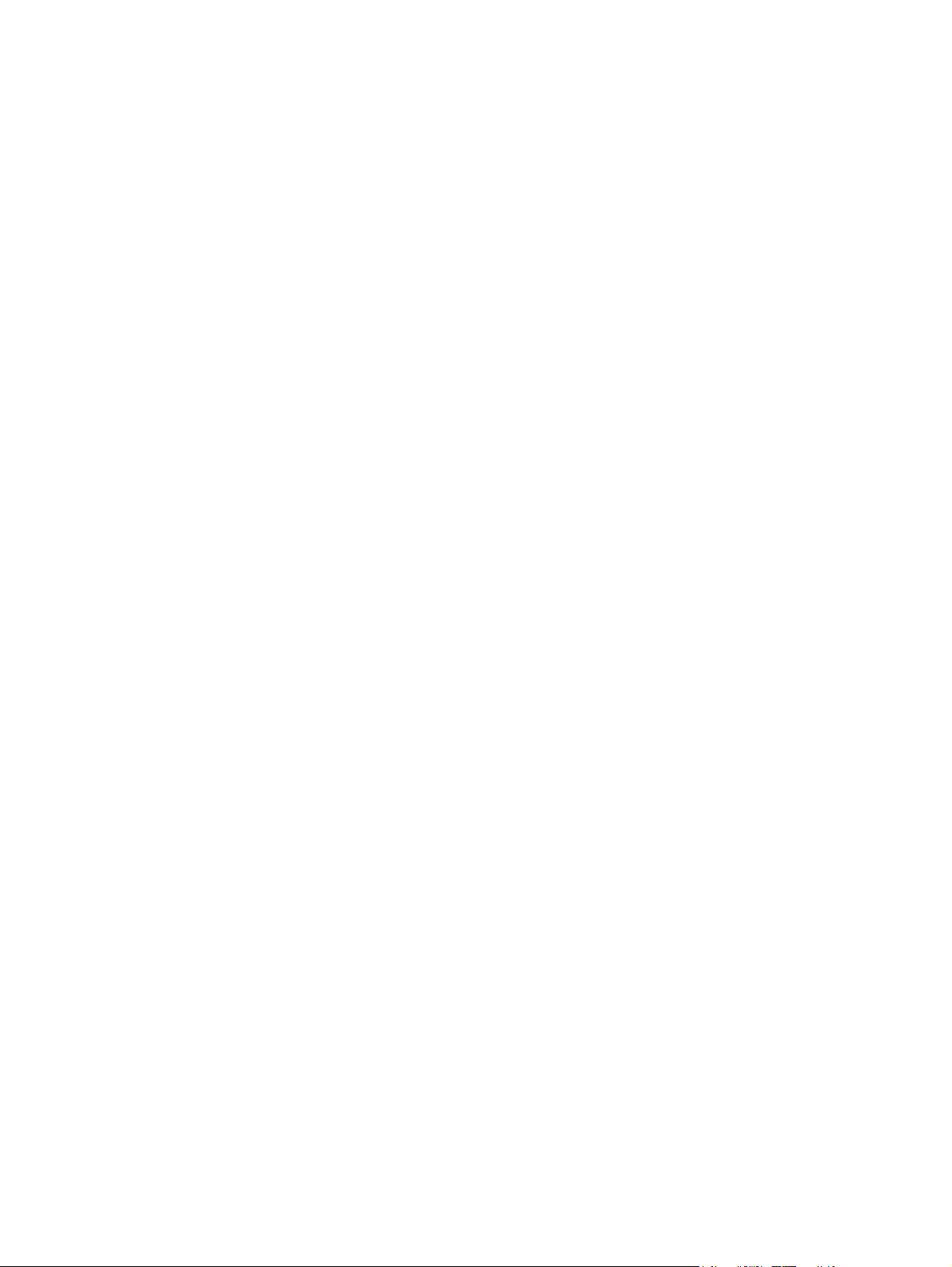
Iniciar o HP QuickWeb
1. Ligue o computador.
Aparecerá o ecrã do HP QuickWeb.
2. Clique no ícone no ecrã do QuickWeb para iniciar um programa.
14 Capítulo 3 HP QuickWeb (somente em alguns modelos)
Page 21
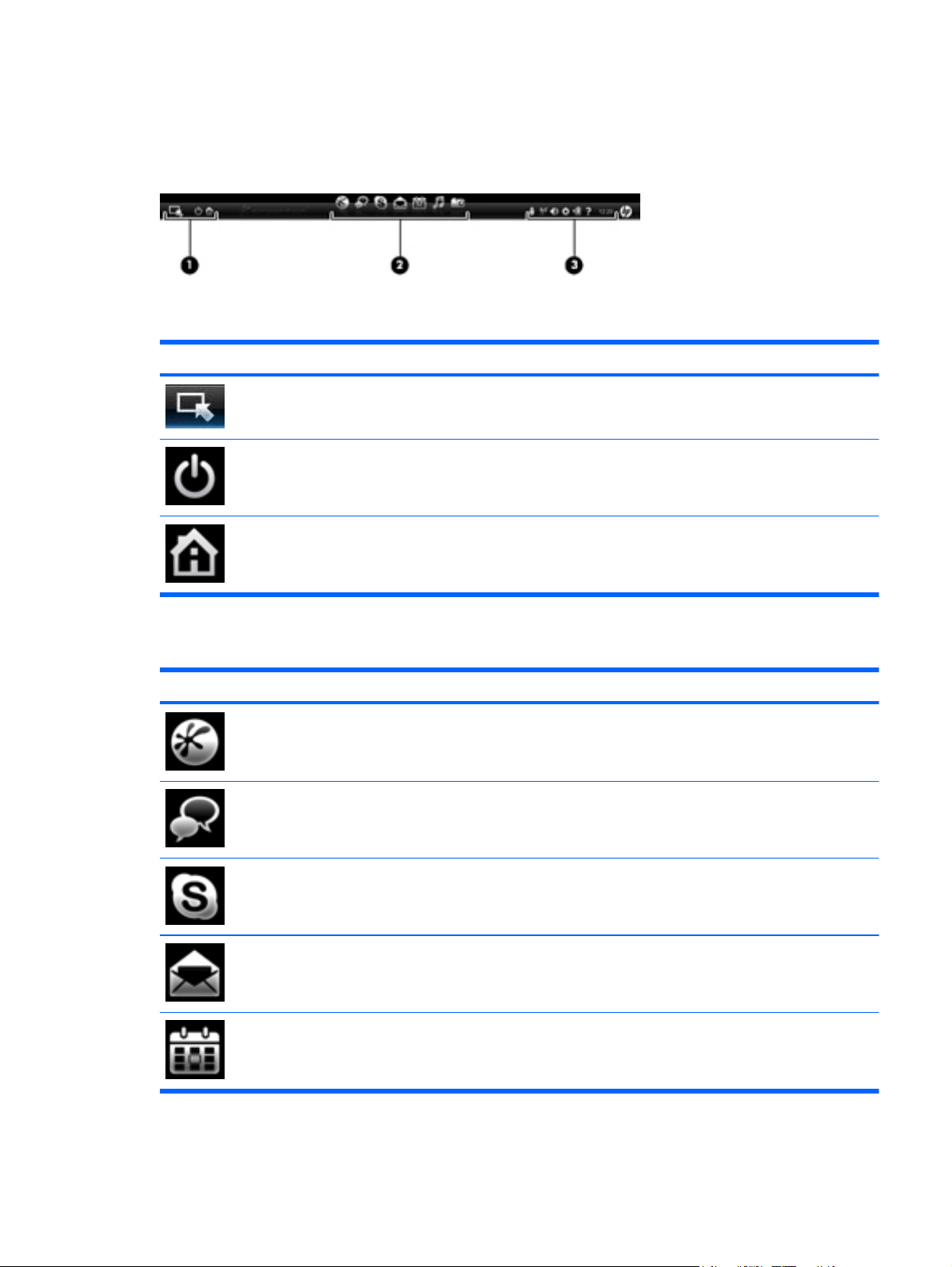
Identificar a Barra de Lançamento QuickWeb
A LaunchBar QuickWeb contém os ícones de controlo QuickWeb (1), os ícones da LaunchBar (2), e
os ícones de notificação (3).
Identificar os ícones de controlo QuickWeb
Ícone Função
Inicia o sistema operativo Windows.
Encerra o computador.
Regressa ao ecrã Inicial do QuickWeb.
Identificar os ícones da Barra de Lançamento QuickWeb
Ícone Função
Inicia o browser da Web. Procure e navegue na Internet, abra assinaturas e crie ligações para
os seus sites da Web favoritos.
Inicia a aplicação de Conversação. Comunique com um programa de mensagens instantâneas
(IM) que lhe permite conversar com os amigos em vários programas de mensagens
instantâneas simultaneamente.
Inicia o Skype (somente em alguns modelos). O software pré-instalado de chamadas via
Internet é o Skype que lhe permite fazer uma chamada ou vídeo conferência. Também pode
comunicar com uma ou várias pessoas ao mesmo tempo.
Liga uma aplicação de e-mail web para que possa ver os seus e-mails recentes, verificar a
chegada de novos e-mails, e configurar a sua conta de e-mail.
Inicia o calendário da Web para que possa programar e gerir as suas actividades com o seu
programa de calendário preferido.
Identificar a Barra de Lançamento QuickWeb 15
Page 22
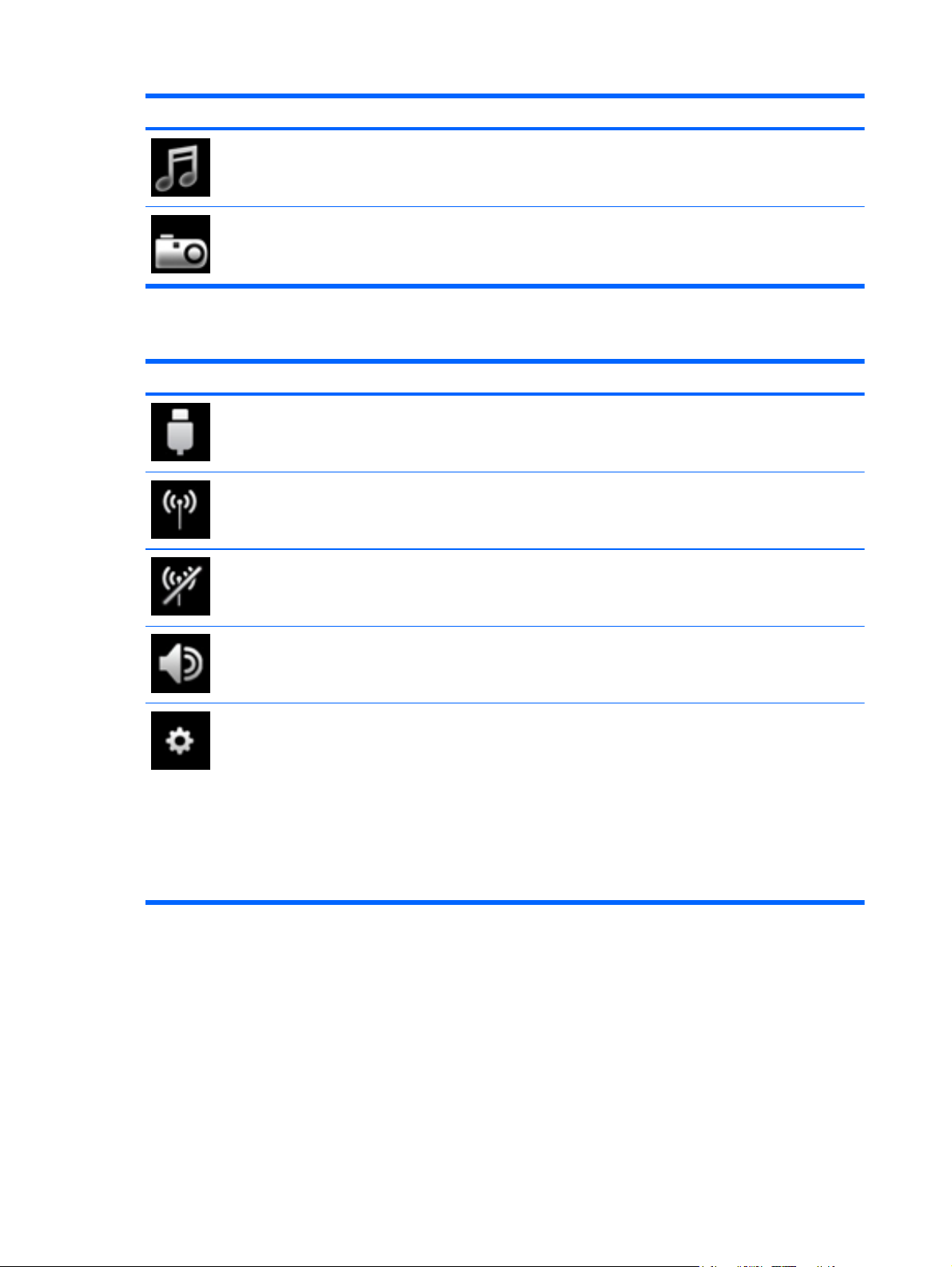
Ícone Função
Liga o Music Player para que possa aceder rapidamente e gerir a sua colecção de músicas por
artista, album, música, género, ou lista de reprodução. Formatos de música suportados
incluem ficheiros .mp3.
Inicia o Visualizador de fotografias. Pode ver as suas fotografias favoritas e albuns e gerir a
sua colecção de fotografias. Suporta ficheiros de tipo .bmp, .gif, .jpg e .png.
Identificar os ícones de notificação do QuickWeb
Ícone Função
A janela Gestor de Ficheiros com um ícone USB surge quando introduz uma unidade USB.
Clique no ícone USB para abrir a janela Gestor de Ficheiros. Clique no botão direito do rato
sobre o ícone USB para abrir um menu para ejectar em segurança o dispositivo.
Indica que a rede está ligada. Clique noícone da rede para abrir a caixa de diálogo Rede.
Indica que a rede está desligada.
Lança a caixa de diálogo Controlo de Volume.
Inicia o painel Definições. Use o painel de Configurações para alterar as seguintes
configurações QuickWeb:
Definir a data a hora
●
Configurar ligações de rede
●
Gerir as configurações de energia
●
Gerir as aplicações QuickWeb
●
● Recuperar o QuickWeb
16 Capítulo 3 HP QuickWeb (somente em alguns modelos)
Page 23
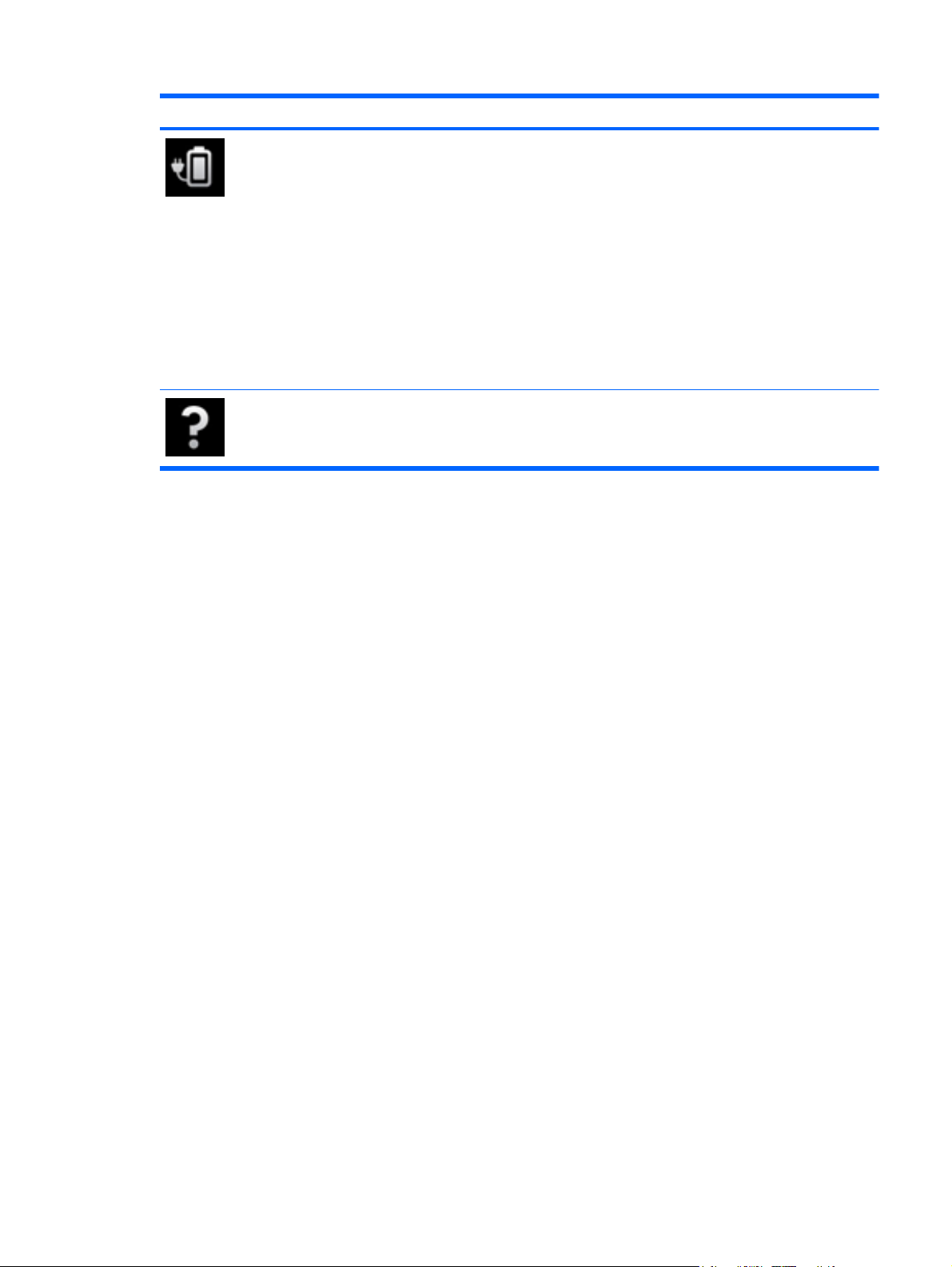
Ícone Função
Lança a caixa de diálogo do Controlo de Energia para ver as informações relativas à
capacidade da bateria:
Quando o computador está ligado à corrente CA, o ícone surge com um cabo de corrente
●
CA.
● O ícone surge apenas como uma bateria quando o computador está a funcionar com
carga da bateria.
O estado da carga é indicado pela cor do ícone da bateria:
Verde: carregado
●
Amarelo: fraca
●
● Vermelho: fraca crítica
Exibe o software de Ajuda do QuickWeb.
Identificar a Barra de Lançamento QuickWeb 17
Page 24
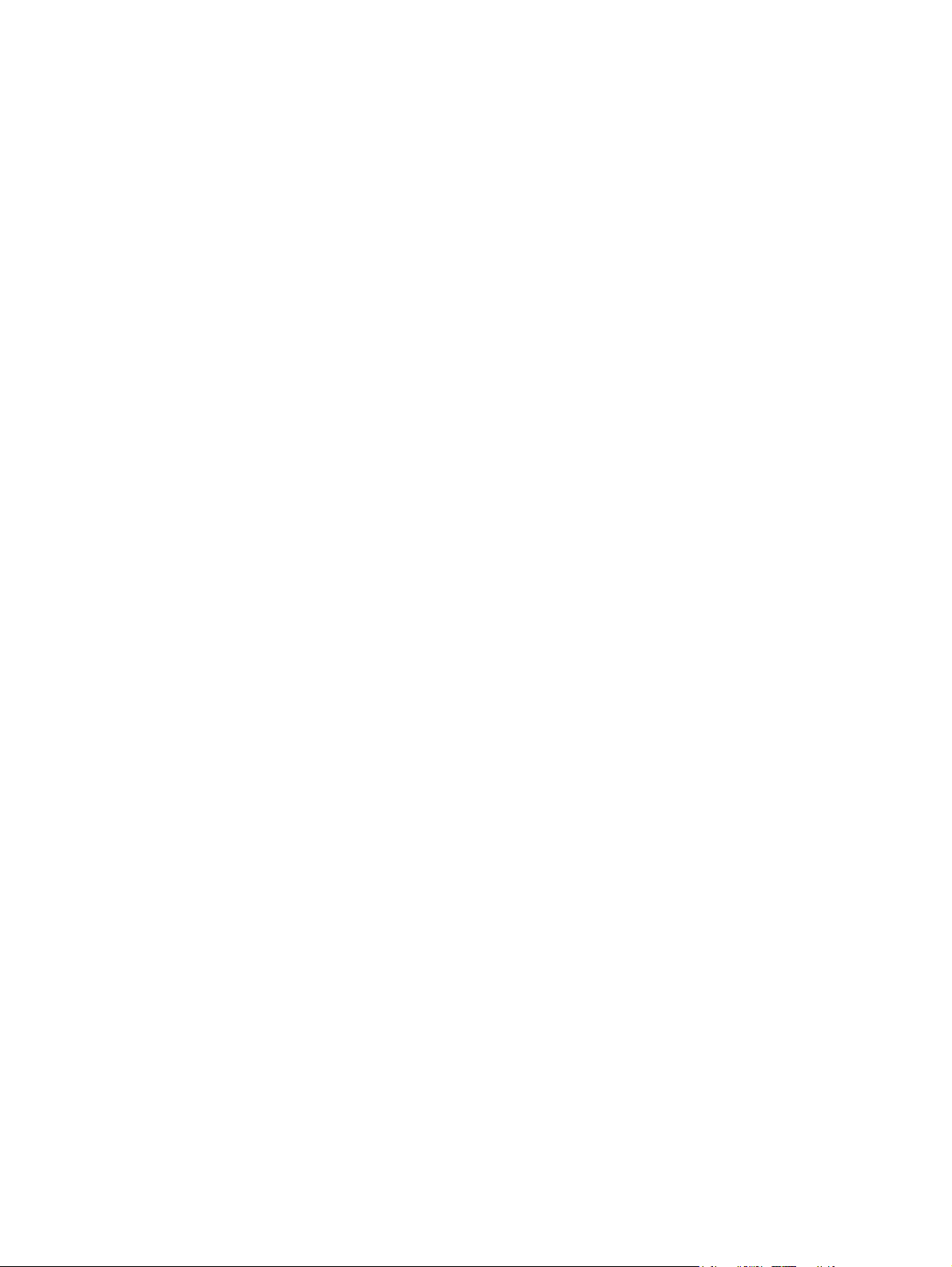
Configurar a rede
Pode configurar uma ligação sem fios com o QuickWeb utilizando a Ferramenta de Confguração do
HP QuickWeb.
Para aceder a esta ferramenta:
1. Clique no ícone Configurações no tabuleiro do sistema.
2. Seleccione Rede, e depois seleccione a caixa de verificação Activar Wi-Fi.
Para mais informações sobre a configuração de uma rede sem fios utilizando o QuickWeb, consulte
a Ajuda do software.
18 Capítulo 3 HP QuickWeb (somente em alguns modelos)
Page 25
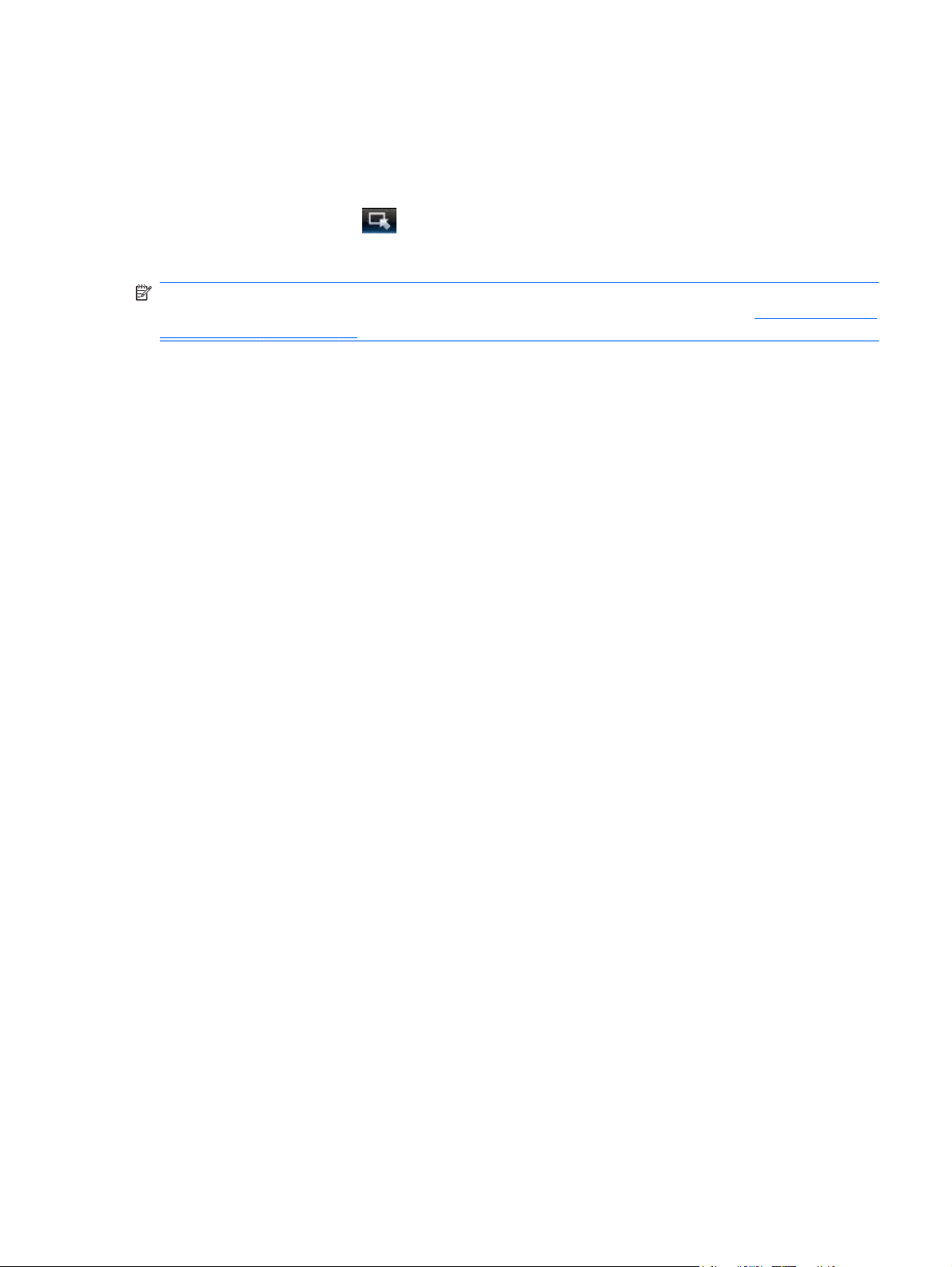
Iniciar o Microsoft Windows
1. Ligue o computador.
Aparecerá o ecrã do HP QuickWeb.
2.
Clique no ícone Iniciar
3. Clique em Sim na caixa de diálogo do Windows.
NOTA: O Instant Web é desactivado quando clica na na opção Tornar o Windows a experiência
de Activação predefinida nesta caixa de diálogo. Para ligar o QuickWeb, consulte
HP QuickWeb na página 20.
, na extrema esquerda da Barra de Lançamento QuickWeb.
Ligar e desligar o
Iniciar o Microsoft Windows 19
Page 26
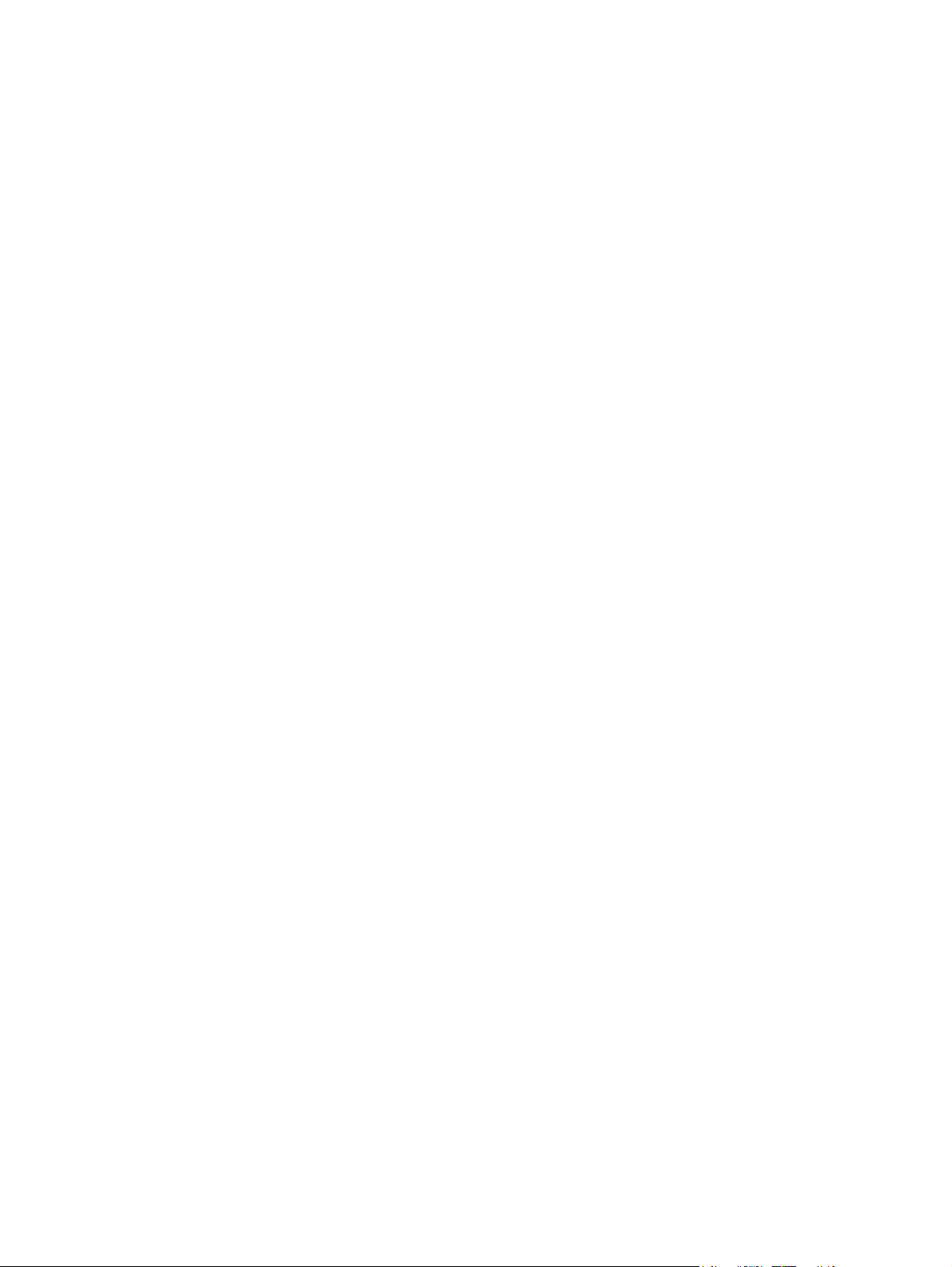
Ligar e desligar o HP QuickWeb
1. Seleccione Iniciar > Todos os programas > HP QuickWeb > Ferramenta de Configuração
HP QuickWeb.
Surge uma caixa de diálogo QuickWeb no ecrã.
2. Seleccione o separador Estado.
3. Seleccione Activar ou Desactivar a caixa de verificação para ligar QuickWeb.
4. Clique em OK.
20 Capítulo 3 HP QuickWeb (somente em alguns modelos)
Page 27
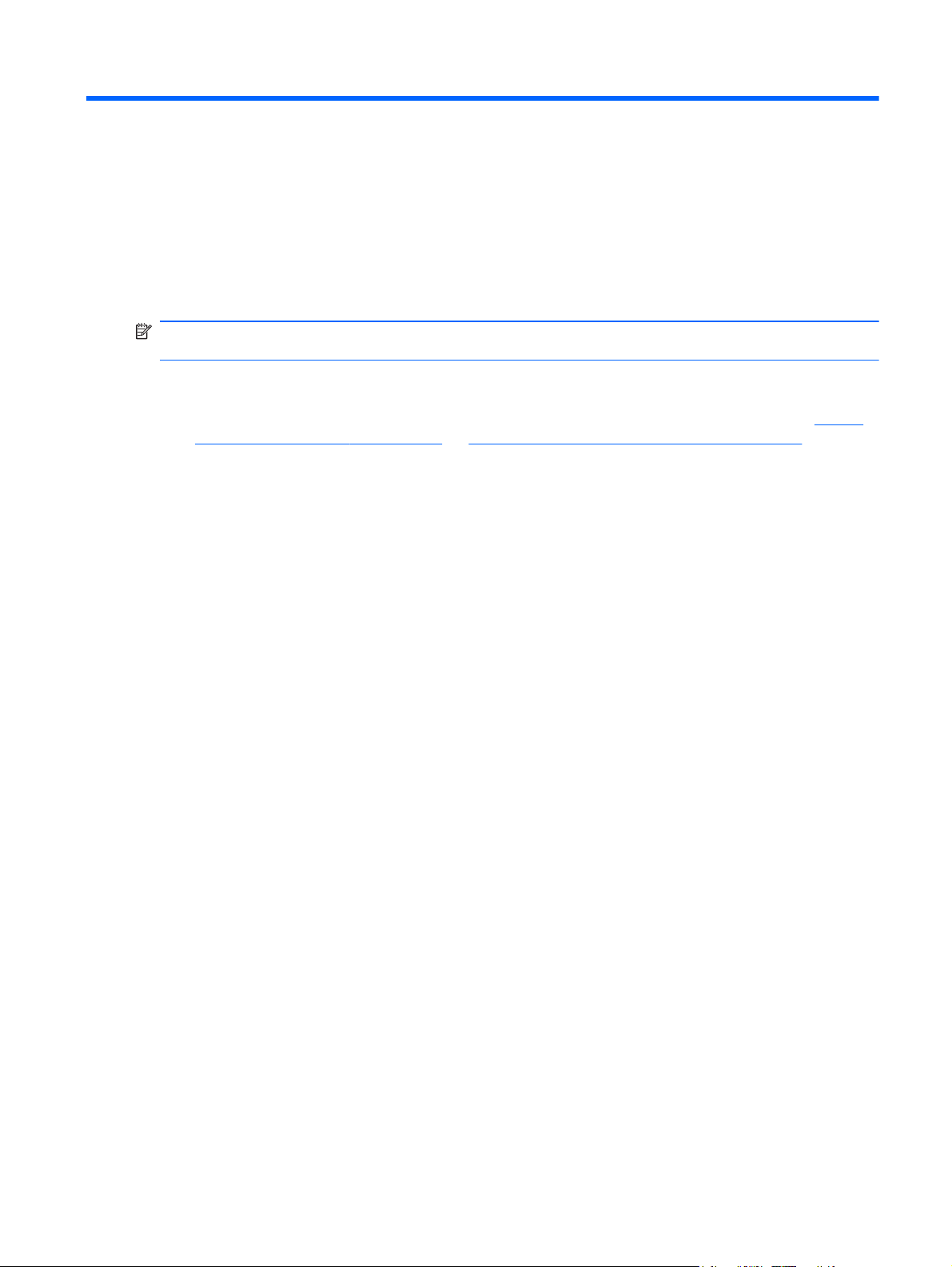
4Rede
NOTA: As funcionalidades de Internet do hardware e software variam consoante o modelo do
computador e o local onde se encontra.
O seu aparelho suporta dois tipos de acesso à Internet:
Sem fios — Para aceder à Internet móvel, pode utilizar uma ligação sem fios. Consulte
●
uma WLAN existente na página 23 ou Configurar uma rede WLAN nova na página 24.
Wired—Pode aceder à Internet ligado-se a uma rede sem fios. Para obter informação sobre
●
ligações a redes sem fios, consulte o Guia de Referência Notebook HP.
Ligar a
21
Page 28
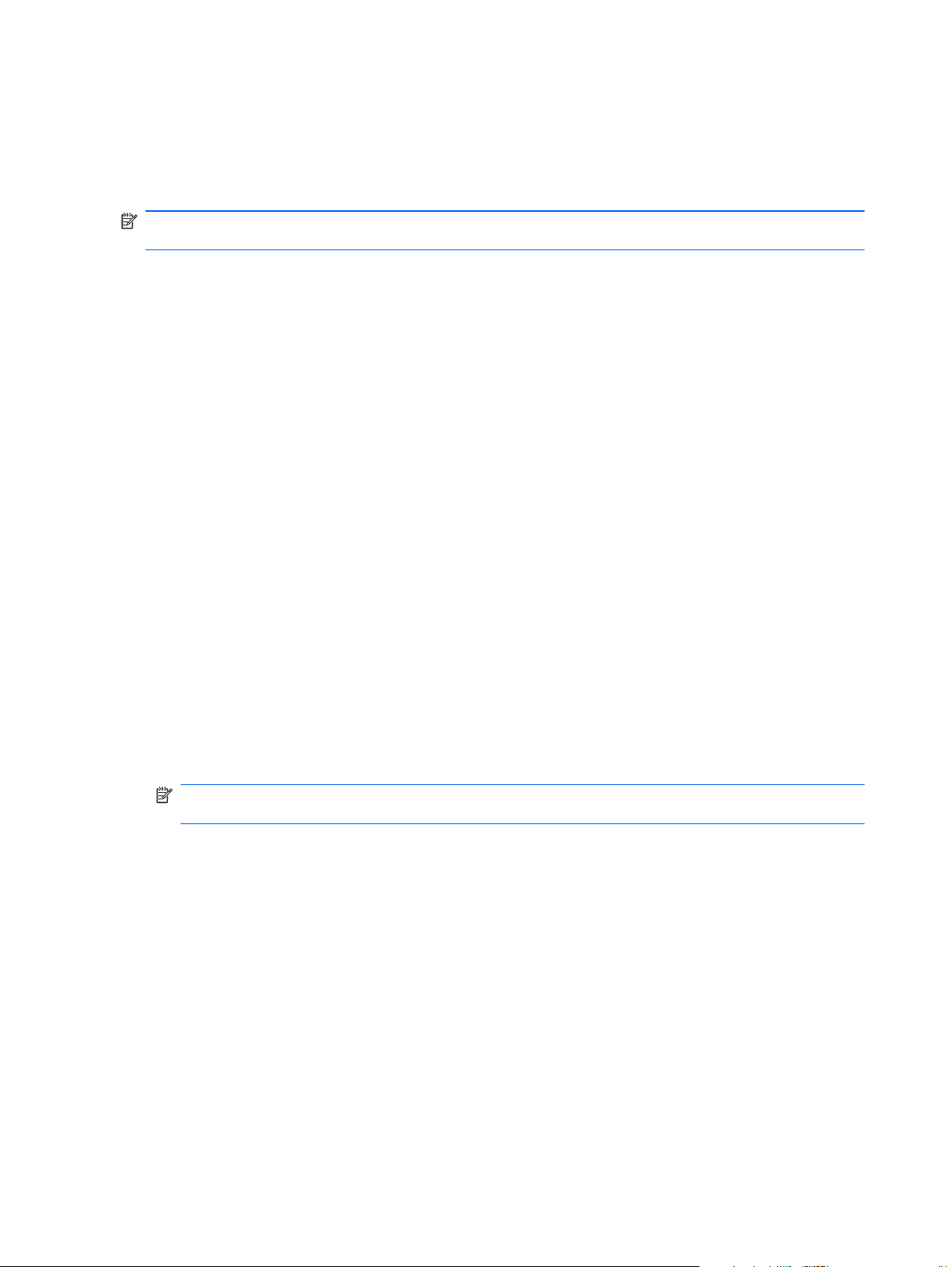
Escolher um fornecedor de serviços de Internet (ISP)
Antes de conseguir ligar-se à Internet, deve criar uma conta ISP. Contacte um ISP local para adquirir
um serviço de Internet e um modem. O ISP ajudará a configurar o modem, instalar um cabo de
Ethernet para ligar o seu computador sem fios ao modem, e testar o serviço de Internet.
NOTA: O seu ISP irá fornecer-lhe um ID de utilizador e palavra-passe para aceder à Internet.
Grave esta informação e guarde-a num local seguro.
As seguintes funcionalidades ajudam a configurar uma nova conta de Internet ou o computador para
utilizar uma conta existente:
Ofertas de Serviços de & Internet (disponível em alguns locais)—Este utilitário ajuda a
●
fazer uma inscrição de uma nova conta da Internet e configurar o computador para utilizar uma
conta existente. Para aceder a esta utilidade, seleccione Iniciar > Todos os Programas >
Serviços Online > Ficar Online.
Ícones ISP fornecidos (disponível em alguns locais) — Estes ícones podem ser
●
apresentados individualmente no ambiente de trabalho do Windows ou agrupados numa pasta
do ambiente de trabalho denominada Serviços Online. Para configurar uma nova conta de
Internet ou configurar o computador por forma a utilizar uma conta existente, faça duplo clique
num ícone e, em seguida, siga as instruções apresentadas no ecrã.
Liga o Windows ao Assistente Internet — Pode utilizar o Assistente de Ligação à Internet do
●
Windows para estabelecer a ligação à Internet em qualquer das seguintes situações:
Já possui uma conta num ISP.
◦
Não tem uma conta na Internet e quer seleccionar um ISP da lista fornecida no assistente.
◦
(A lista de fornecedores ISP não está disponível em todas as regiões.)
Seleccionou um fornecedor de serviços de Internet que não está listado e o ISP forneceu
◦
informações como endereço IP específico e definições POP3 e SMTP.
Para aceder ao Assistente de ligação à Internet e às instruções para utilização do mesmo,
clique em Iniciar > Ajuda e Assistência, e depois escreva Ligar ao assistente de
Internet na caixa de Pesquisa.
NOTA: Se, no assistente, lhe for solicitado que escolha entre activar ou desactivar a Firewall
do Windows, escolha a opção para activar a firewall.
Ligar a uma rede sem fios
A tecnologia sem fios transfere dados através de ondas de rádio em vez de fios. O seu computador
pode estar equipado com um ou mais dos seguintes dispositivos sem fios:
Dispositivo rede local sem fios (WLAN)
●
Módulo de Banda Larga Móvel HP (um dispositivo de rede alargada sem fios (WWAN))
●
Dispositivo Bluetooth
●
Para mais informações sobre a tecnologia sem fios e ligações a uma rede sem fios, consulte o Guia
de Referência Notebook HP e a informação dos sítios web fornecidos na Ajuda e Assistência.
22 Capítulo 4 Rede
Page 29
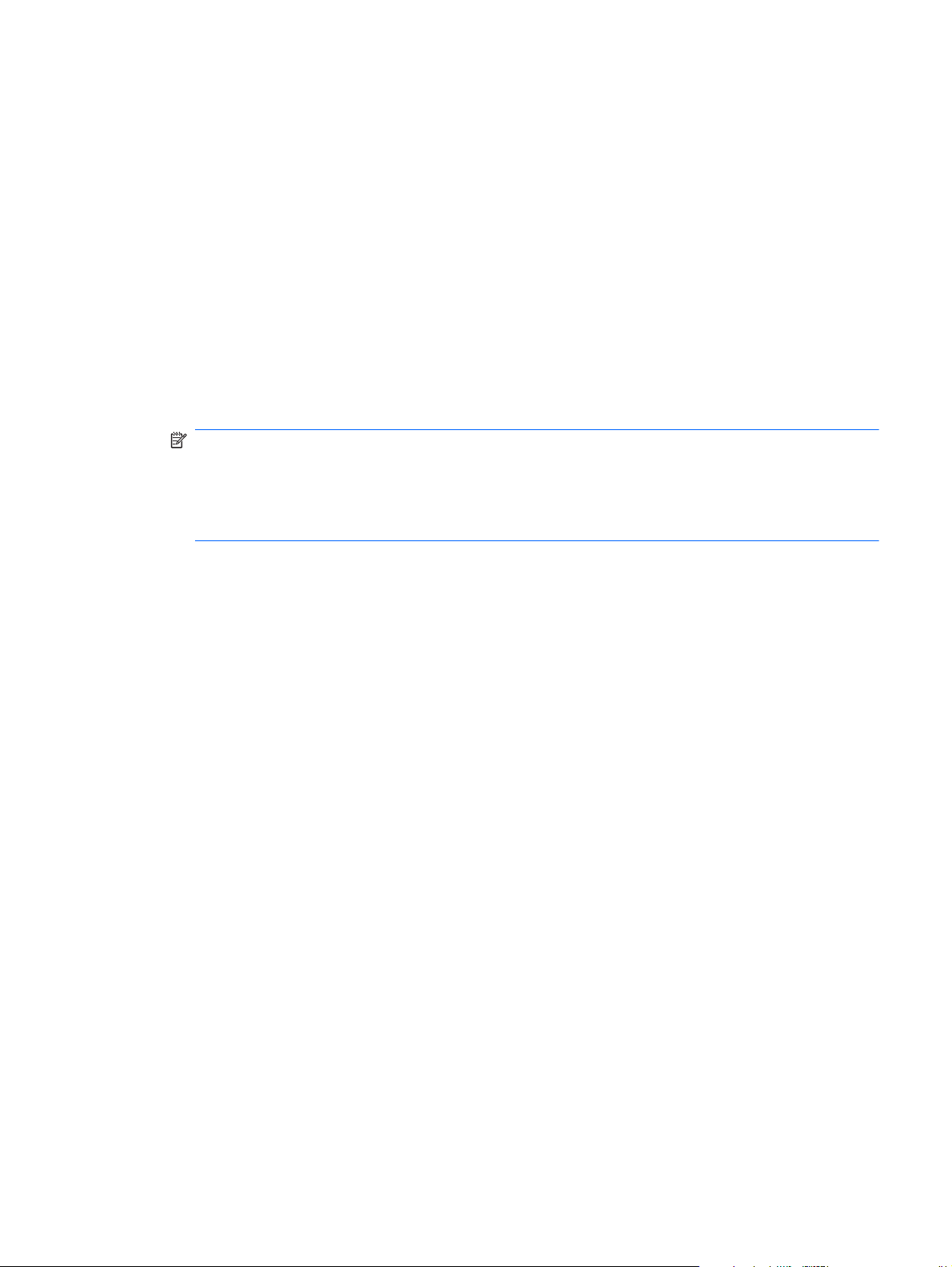
Ligar a uma WLAN existente
1. Ligue o computador.
2. Certifique-se de que o dispositivo WLAN está ligado.
3. Clique em Iniciar > Ligar A, e depois em Ligação de Rede Sem Fios.
4. Seleccione a rede com a qual deseja estabelecer uma ligação e clique em Ligar. Se
necessário, introduza a chave de segurança.
Se a rede não for segura, o que significa que pode ser acedida por qualquer pessoa, é
●
apresentado um aviso. Clique em Ligar Assim Mesmo, para aceitar o aviso e concluir a
ligação.
Se a rede for uma WLAN com segurança, é pedido que forneça uma chave de segurança
●
de rede, que é um código de segurança. Tecle o código, e de seguida clique em Ligar
para completar a ligação.
NOTA: Se a lista não incluir WLANs, significa que está fora de alcance de um router sem fios
ou de um ponto de acesso.
NOTA: Se não vir a rede com a qual pretende estabelecer ligação, clique em Configurar uma
ligação ou rede. É apresentada uma lista de opções. Pode escolher pesquisar manualmente e
ligar a uma rede para criar uma nova ligação de rede.
5. Depois de realizada a ligação, coloque o ponteiro do rato sobre o ícone da ligação da rede sem
fios na área de notificação, na extremidade direita da barra de tarefas, para verificar o nome,
velocidade, potência e estado da ligação.
Ligar a uma rede sem fios 23
Page 30
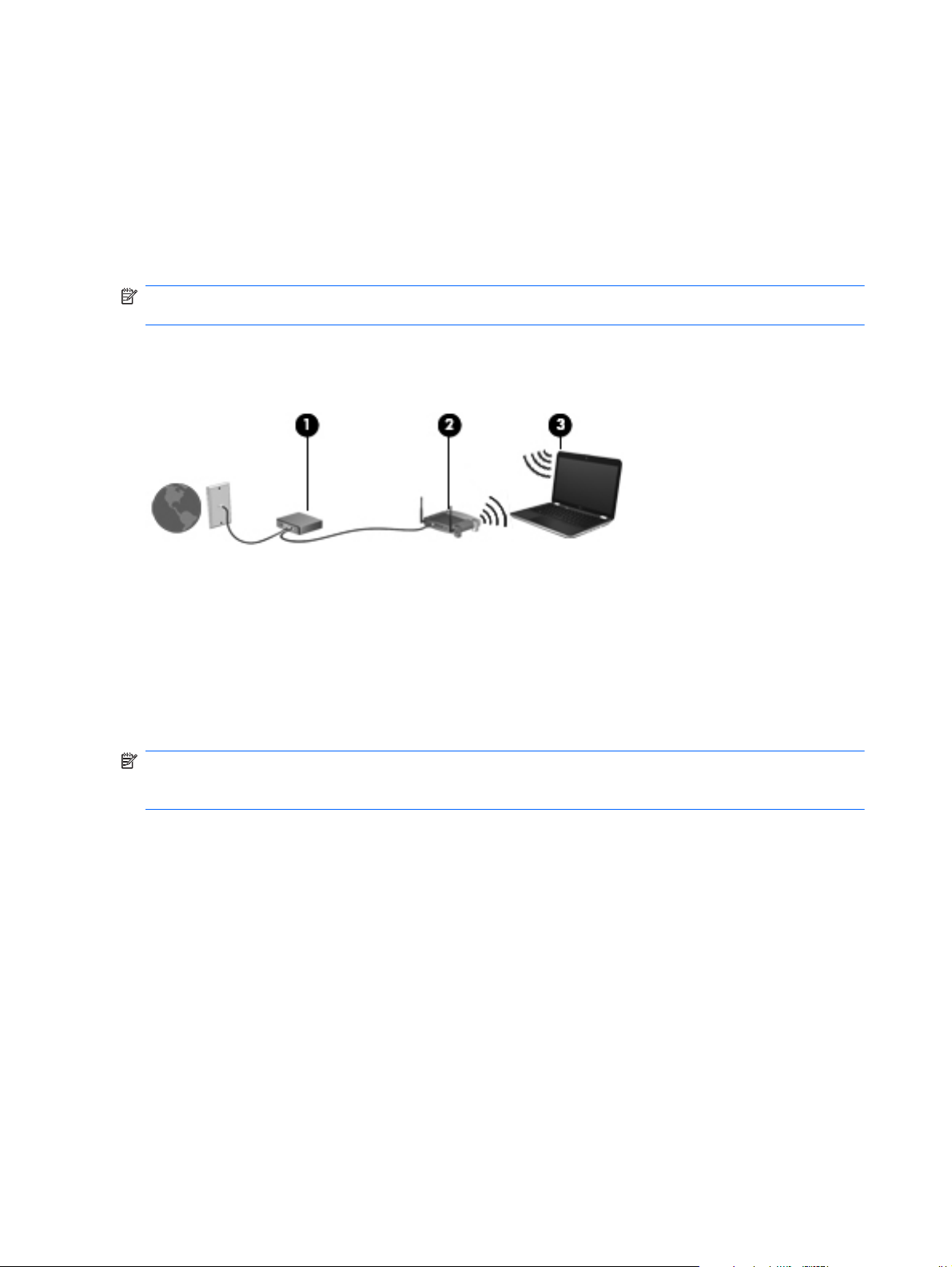
Configurar uma rede WLAN nova
Equipamento necessário:
● Um modem de banda larga (DSL ou cabo) (1) e serviço de Internet de alta velocidade adquirido
de um fornecedor de serviços de Internet (ISP)
● Um router sem fios (adquirido separadamente) (2)
● O seu novo computador sem fios (3)
NOTA: Alguns modens contam com um router sem fios incorporado. Verifique o seu ISP para
determinar o tipo de modem que tem.
A ilustração abaixo mostra um exemplo de instalação de uma rede WLAN sem fios completa com
ligação à Internet. À medida que a rede cresce, outros computadores com ou sem fios podem ser
ligados à rede para acederem à Internet.
Configurar um router sem fios
Para obter ajuda na definição da WLAN, consulte as informações fornecidas pelo fabricante do router
ou o seu ISP.
O sistema operativo Windows também fornece ferramentas de ajuda para configurar uma rede sem
fios nova. Para utilizar as ferramentas do Windows para configurar a sua rede, seleccione Iniciar >
Painel de Controlo > Ligações de Rede e Internet > Ligações de Rede > Criar uma nova
ligação. Siga as instruções apresentadas no ecrã.
NOTA: É recomendável que ligue temporariamente o seu novo computador sem fios ao router
utilizando o cabo de rede fornecido com o router. Quando o computador estiver ligado à Internet,
pode desligar o cabo, e aceder à Internet através da sua rede sem fios.
Proteger a sua WLAN
Quando configurar uma WLAN ou aceder a uma WLAN existente, active sempre as funcionalidades
de segurança para proteger a sua rede contra acessos não autorizados.
Para obter mais informações sobre a WLAN, consulte o Guia de Referência Notebook HP.
24 Capítulo 4 Rede
Page 31
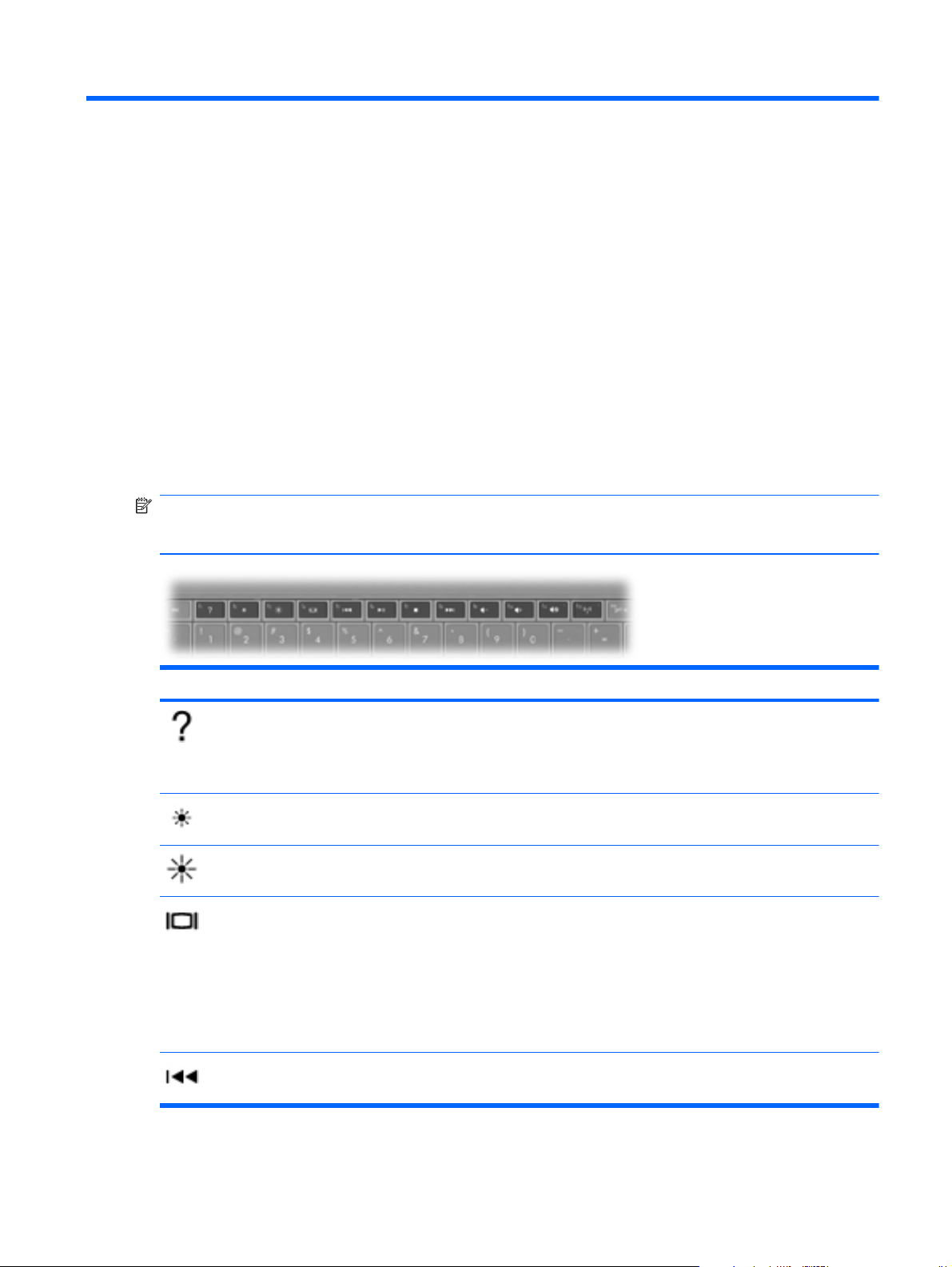
5 Teclado e dispositivos apontadores
Utilizar o teclado
Usar as teclas
As teclas são acções personalizadas atribuídas a teclas específicas na parte superior do teclado. Os
ícones nas teclas f1 até f12 representam as funções das teclas de atalho.
Para utilizar uma tecla, prima e mantenha premida esta tecla para activar a função atribuída.
NOTA: A função da tecla é activada de fábrica. Pode desactivar esta característica no Utilitário de
Configuração. Se esta característica estiver desactivada no Utilitário de Configuração, deve
pressionar fn e uma tecla para activar a função atribuída.
Ícone Tecla Descrição
f1 Abre a Ajuda e Suporte, que oferece informações sobre o sistema operativo WIndows
e computador, respostas a perguntas e tutoriais e actualizações ao seu computador.
A Ajuda e Suporte também oferece resoluções de problemas automáticos e ligações
a especialistas de assistência.
f2 Diminui o nível de brilho de forma incremental quando mantém premida esta tecla.
f3 Aumenta o nível de brilho de forma incremental quando mantém premida esta tecla.
f4 Alterna a imagem do ecrã entre dispositivos de visualização ligados ao sistema. Por
f5 Reproduz a faixa anterior de um CD ou a secção anterior de um DVD ou BD.
exemplo, com um monitor externo ligado ao computador, premir esta tecla faz
alternar a imagem entre o ecrã do computador, o ecrã do monitor externo e uma
apresentação simultânea no computador e no monitor.
A maioria dos monitores externos recebe informações de vídeo do computador
utilizando o padrão de vídeo VGA externo. A tecla Alternar a imagem do ecrã
também comuta imagens entre outros dispositivos que recebem informações de
vídeo do computador.
Utilizar o teclado 25
Page 32
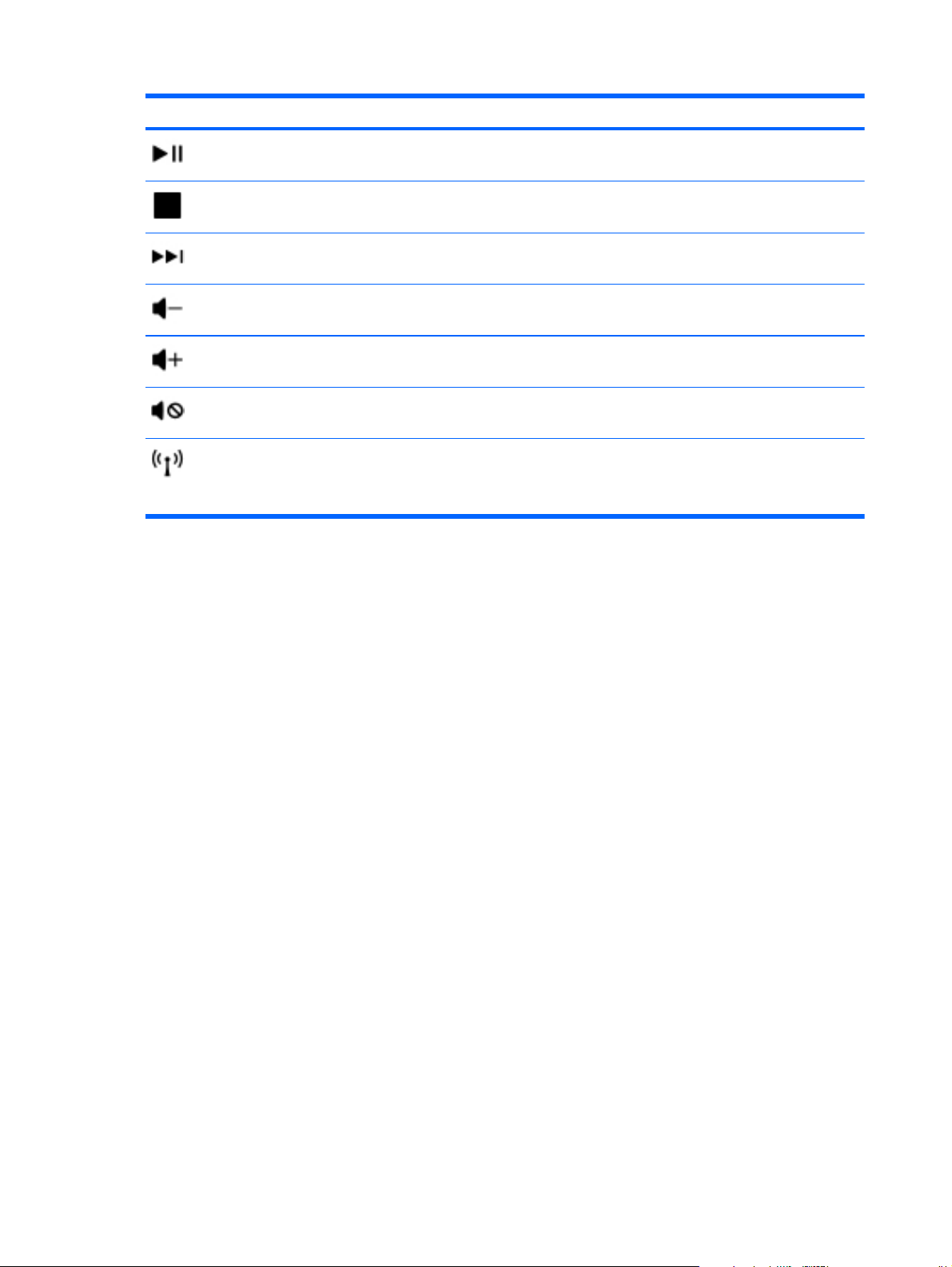
Ícone Tecla Descrição
f6 Reproduz uma faixa de um CD de áudio ou uma secção de um DVD ou BD.
f7 Pára a reprodução.
f8 Reproduz a faixa seguinte de um CD de áudio ou a secção seguinte de um DVD ou
f9 Diminui o volume dos altifalantes de forma incremental quando mantém premida esta
f10 Aumenta o volume dos altifalantes de forma incremental quando mantém premida
f11 Silencia ou restaura o som das colunas.
f12 Liga ou desliga a função sem fios.
BD.
tecla.
esta tecla.
NOTA: Esta tecla não estabelece uma ligação sem fios. Para estabelecer uma
ligação sem fios, necessita de ter uma rede sem fios já instalada.
26 Capítulo 5 Teclado e dispositivos apontadores
Page 33
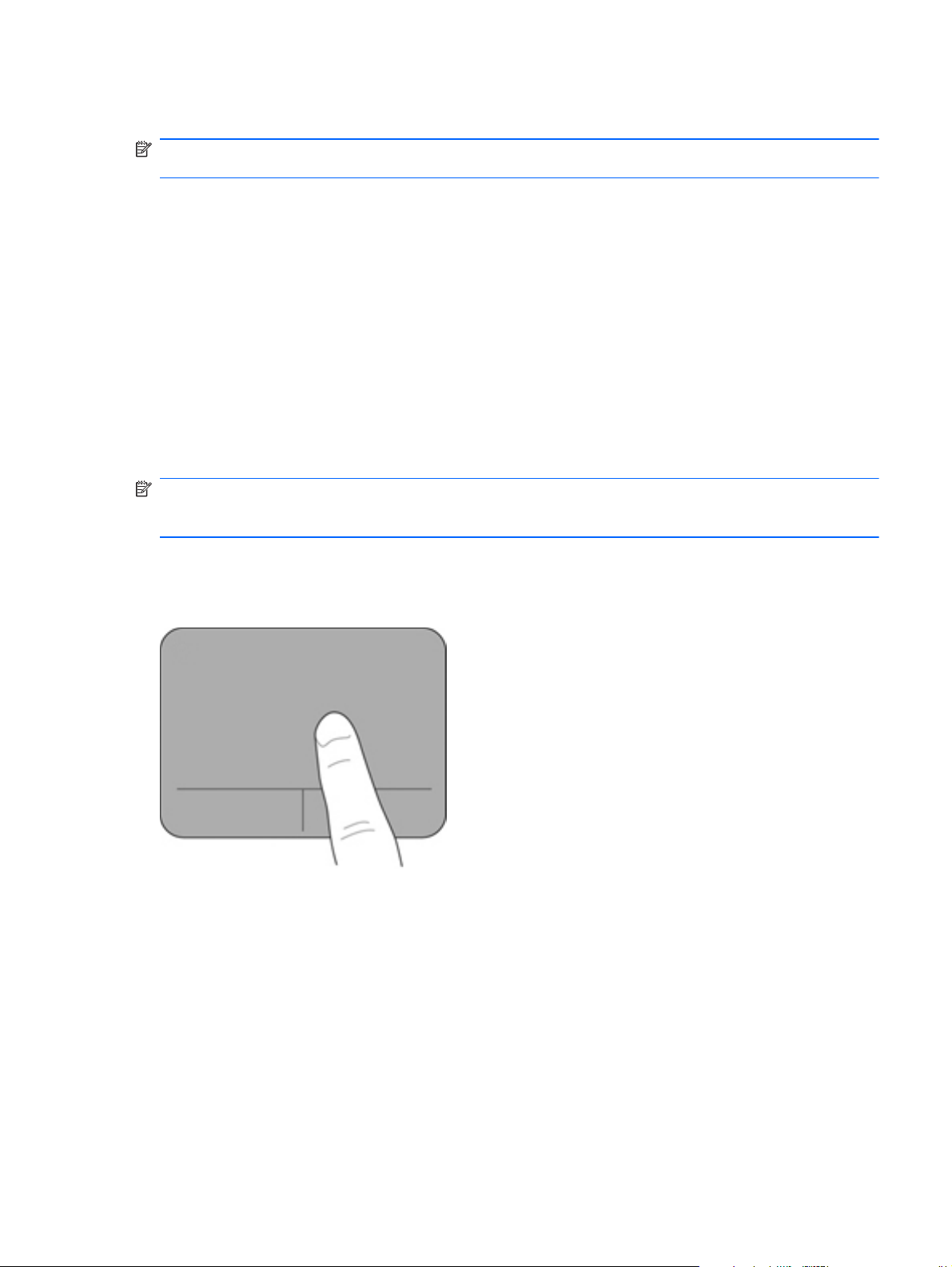
Usar dispositivos apontadores
NOTA: Para além dos dispositivos apontadores incluídos no seu computador, pode utilizar um rato
USB externo (adquirido separadamente) ligando-o a uma das portas USB do computador.
Definir preferências do dispositivo apontador
Utilize as propriedades do Rato no sistema operativo Windows® para personalizar as definições dos
dispositivos apontadores, incluindo as definições que se seguem:
Para aceder às Propriedade do Rato, seleccioneIniciar > Painel de Controlo > Impressoras e
Outro Hardware > Rato.
Utilizar o Painel Táctil
Para mover o ponteiro, faça deslizar o dedo pela superfície do Painel Táctil na direcção pretendida.
Utilize os botões esquerdo e direito do painel táctil como se fossem os botões do rato externo. Para
deslocar o ecrã para cima e para baixo utilizando a zona de deslocamento vertical do Painel Táctil,
faça deslizar o dedo para cima ou para baixo sobre as linhas.
NOTA: Se estiver a utilizar o Painel Táctil para mover o ponteiro, levante o dedo do Painel Táctil
antes de o mover para a zona de deslocamento. O simples deslizar do seu dedo do Painel Táctil
para a zona de deslocamento, não fará activar a função de deslocamento.
Navegar
Para mover o ponteiro, faça deslizar o dedo pela superfície do Painel Táctil na direcção pretendida.
Seleccionar
Utilize os botões esquerdo e direito do painel táctil como se fossem os botões correspondentes do
rato externo.
Usar dispositivos apontadores 27
Page 34
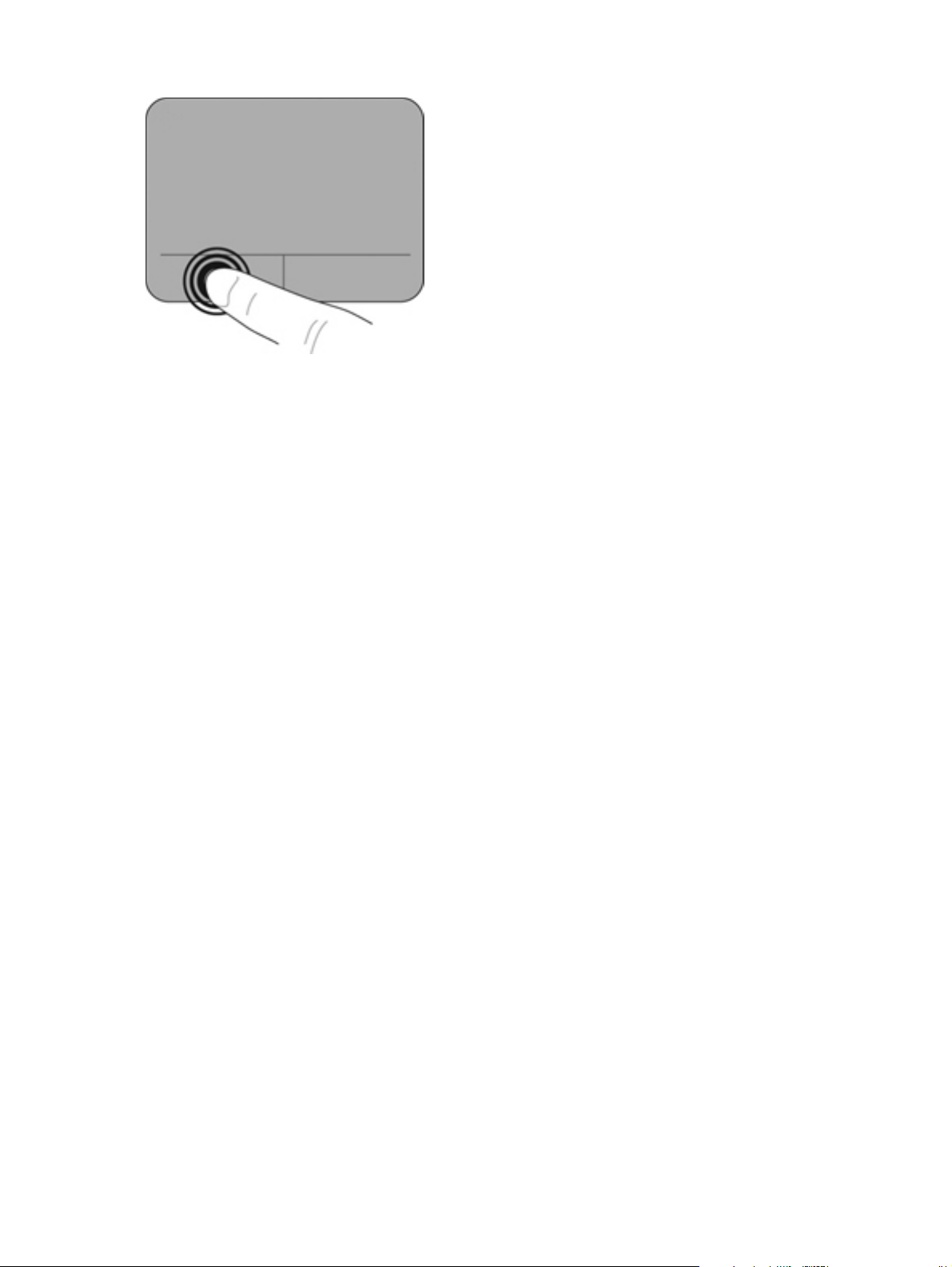
28 Capítulo 5 Teclado e dispositivos apontadores
Page 35
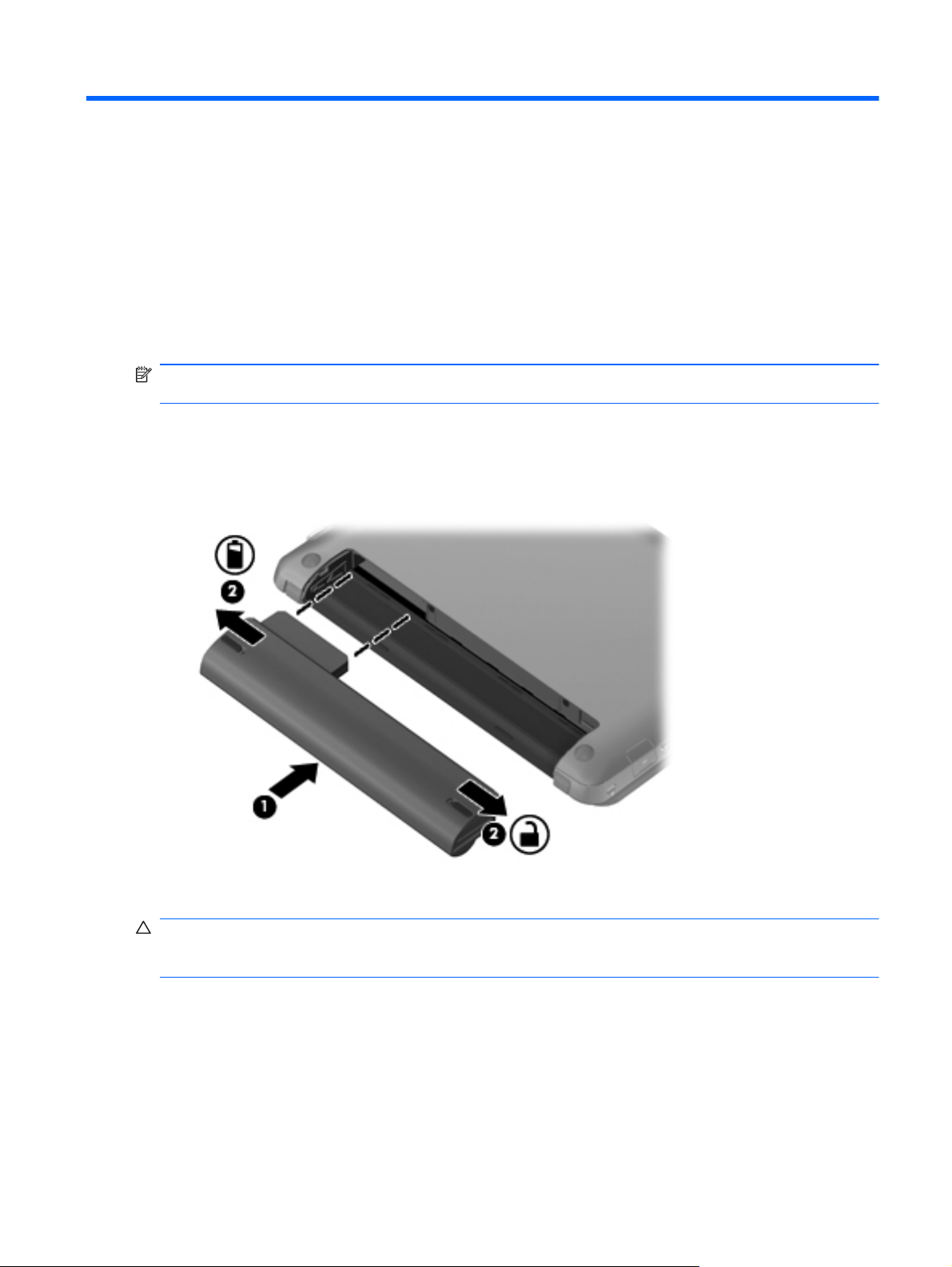
6 Manutenção
Introduzir ou remover a bateria
NOTA: Para obter mais informações sobre a utilização da bateria, consulte o Guia de Referência
Notebook HP.
Para introduzir a bateria:
▲ Introduza a bateria (1) no compartimento até encaixá-la devidamente.
Os fechos de abertura da bateria (2) fixam automaticamente a bateria no local correcto.
Para remover a bateria:
CUIDADO: A remoção de uma bateria que consiste na única fonte de alimentação pode resultar na
perda de informações. Para evitar a perda de informações, guarde o seu trabalho e inicie o modo de
Hibernação ou encerre o computador através do Windows antes de remover a bateria.
1. Faça deslizar os fechos de libertação da bateria (1) para soltá-la.
Introduzir ou remover a bateria 29
Page 36

2. Remova a bateria (2) do computador.
30 Capítulo 6 Manutenção
Page 37
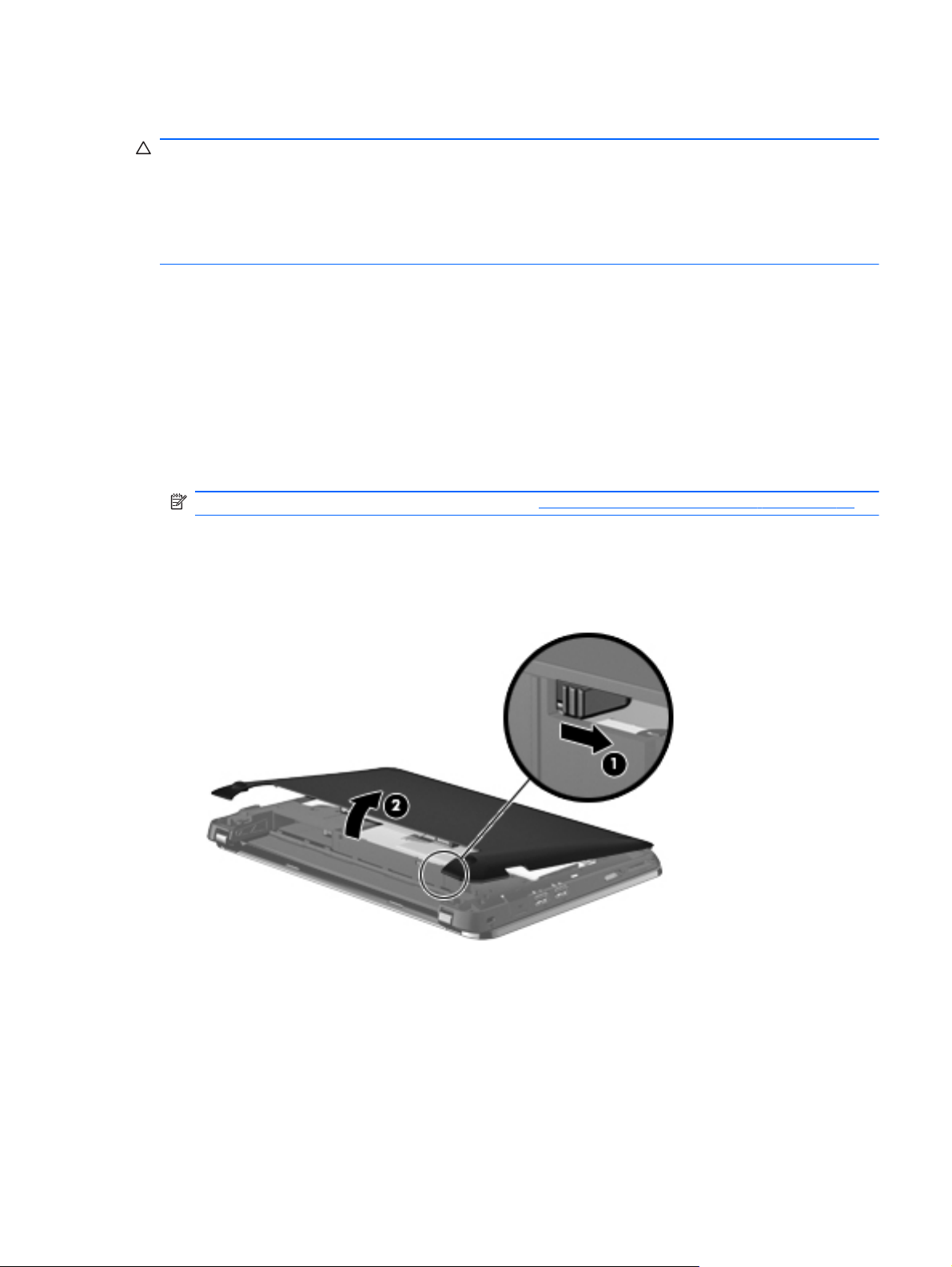
Substituir ou actualizar o disco rígido
CUIDADO: Para impedir a perda de informações ou que o sistema deixe de responder:
Encerre o computador antes de remover a unidade de disco rígido do respectivo compartimento. Não
remova a unidade de disco rígido com o computador ligado, em Suspensão ou em Hibernação.
Se não tiver a certeza se o computador está desligado ou em Hibernação, ligue-o deslizando
rapidamente o botão de energia. Em seguida, desligue o computador através do sistema operativo.
Remover a unidade de disco rígido
1. Guarde o trabalho e encerre o computador.
2. Desligue todos os dispositivos externos ligados ao equipamento.
3. Desligue o cabo de alimentação da tomada de CA.
4. Vire o computador ao contrário sobre uma superfície plana.
5. Remova a bateria do computador.
NOTA: Para obter mais informações, consulte Introduzir ou remover a bateria na página 29.
6. Remova a tampa vanity.
a. Faça deslizar o fecho interior (1) para soltar a tampa vanity.
b. Afaste a tampa vanity (2).
7. Remova os 4 parafusos da tampa da baía de disco rígido (1).
8. Puxe a patilha do disco rígido para à direita (2) para o desligar.
Substituir ou actualizar o disco rígido 31
Page 38
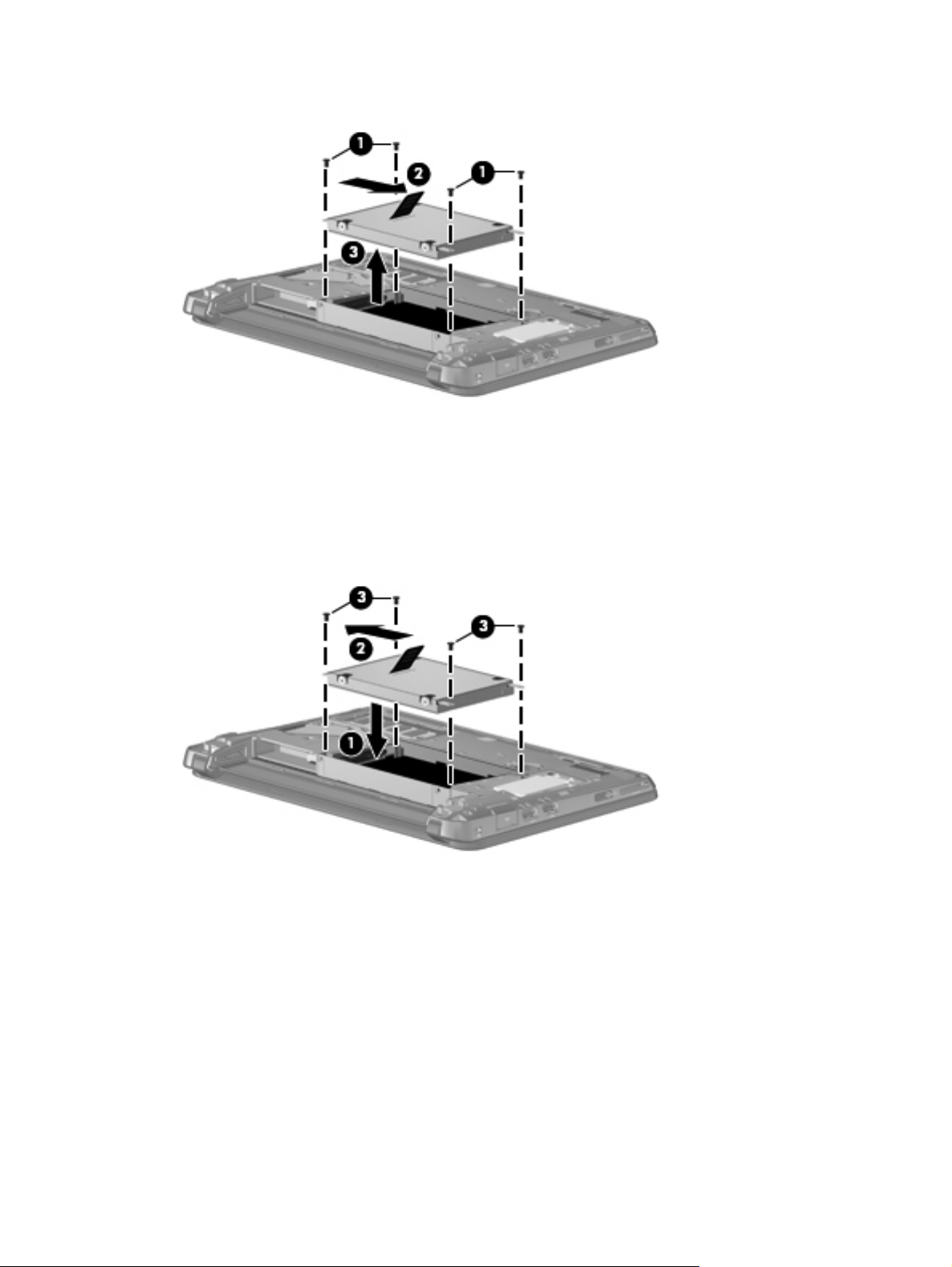
9. Levante a unidade de disco rígido (3), retirando-a do respectivo compartimento.
Instalar uma unidade de disco rígido
1. Insira a unidade de disco rígido no respectivo compartimento (1).
2. Puxe a patilha do disco rígido (2) para a direita até o disco rígido se encaixar na sua devida
posição.
3. Coloque os 4 parafusos da tampa da baía de disco rígido (3).
4. Substitua a tampa vanity.
a. Com a baía da bateria afastada do utilizador, coloque o painel inferior a um ângulo de 45
graus da superfície do computador de forma a que as patilhas na parte inferior do painel
fiquem alinhadas com as ranhuras no computador (1).
32 Capítulo 6 Manutenção
Page 39
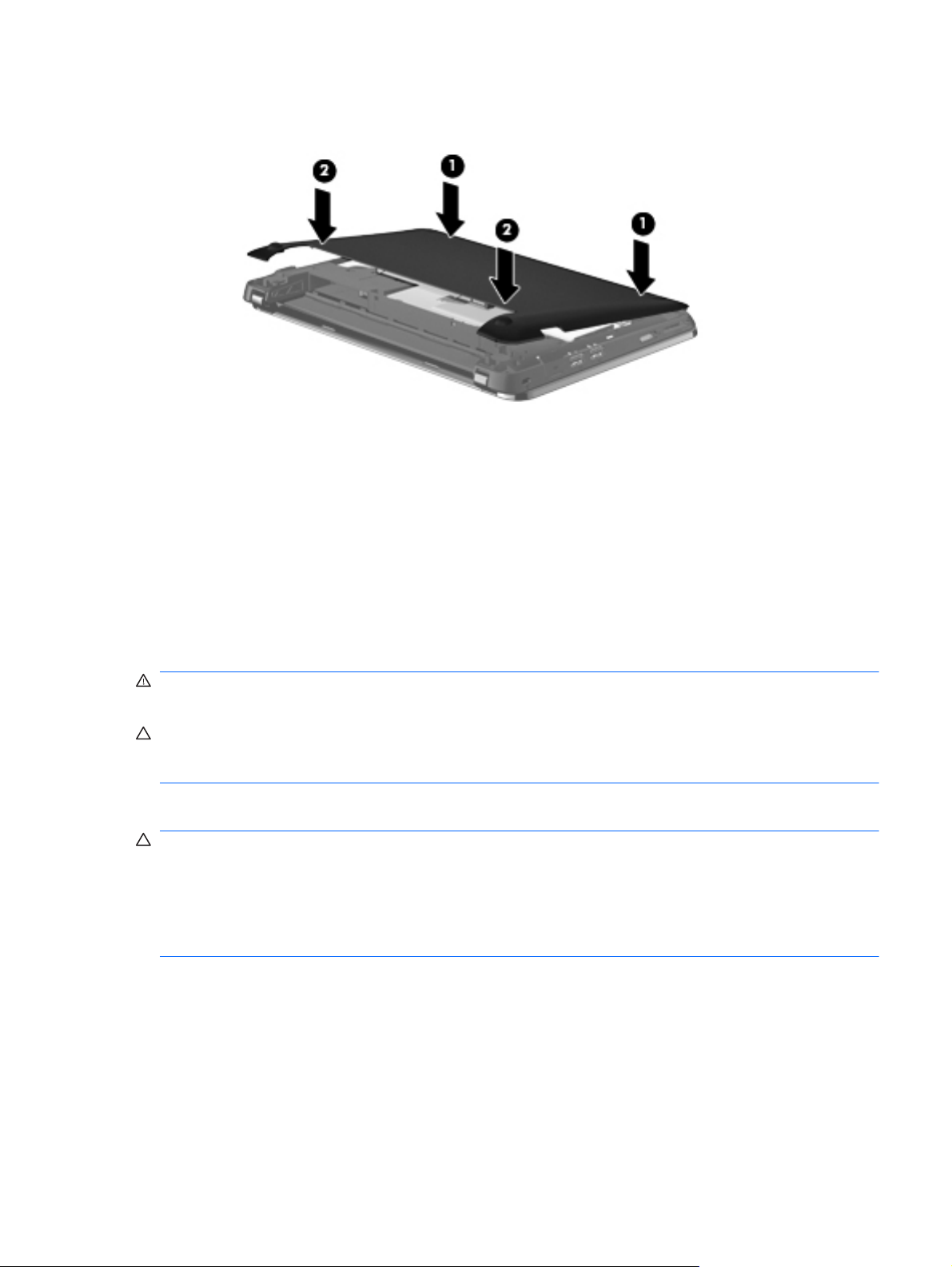
b. Empurre cuidadosamente o painel inferior (2), aplicando pressão nas extremidades direita
e esquerda, até que os ganchos de fixação estarem devidamente encaixados.
5. Volte a colocar a bateria.
6. Vire o computador e volte a ligar os cabos de alimentação e os dispositivos externos.
7. Ligue o computador.
Adicionar ou substituir módulos de memória
O computador possui um compartimento do módulo de memória, que se encontra localizado na parte
inferior do computador, por baixo do painel inferior amovível. É possível actualizar a capacidade de
memória do computador através da substituição do módulo de memória existente na ranhura do
módulo de memória.
AVISO! Para reduzir o risco de choque eléctrico e de danos no equipamento, desligue o cabo de
alimentação e remova todas as baterias antes de instalar o módulo de memória.
CUIDADO: As descargas electrostáticas (ESD) podem danificar os componentes electrónicos.
Antes de iniciar qualquer procedimento, toque em objectos metálicos ligados à terra para
descarregar a sua própria electricidade estática.
Para adicionar ou substituir um módulo de memória:
CUIDADO: Para impedir a perda de informações ou que o sistema deixe de responder:
Desligue o computador antes de adicionar ou substituir os módulos de memória. Não remova a
unidade óptica com o computador ligado, em Suspensão ou em Hibernação.
Se não tiver a certeza se o computador está desligado ou em Hibernação, ligue-o deslizando
rapidamente o botão de energia. Em seguida, desligue o computador através do sistema operativo.
1. Guarde o trabalho e encerre o computador.
2. Desligue todos os dispositivos externos ligados ao equipamento.
3. Desligue o cabo de alimentação da tomada de CA.
4. Vire o computador ao contrário sobre uma superfície plana.
5. Remova a bateria do computador.
Adicionar ou substituir módulos de memória 33
Page 40
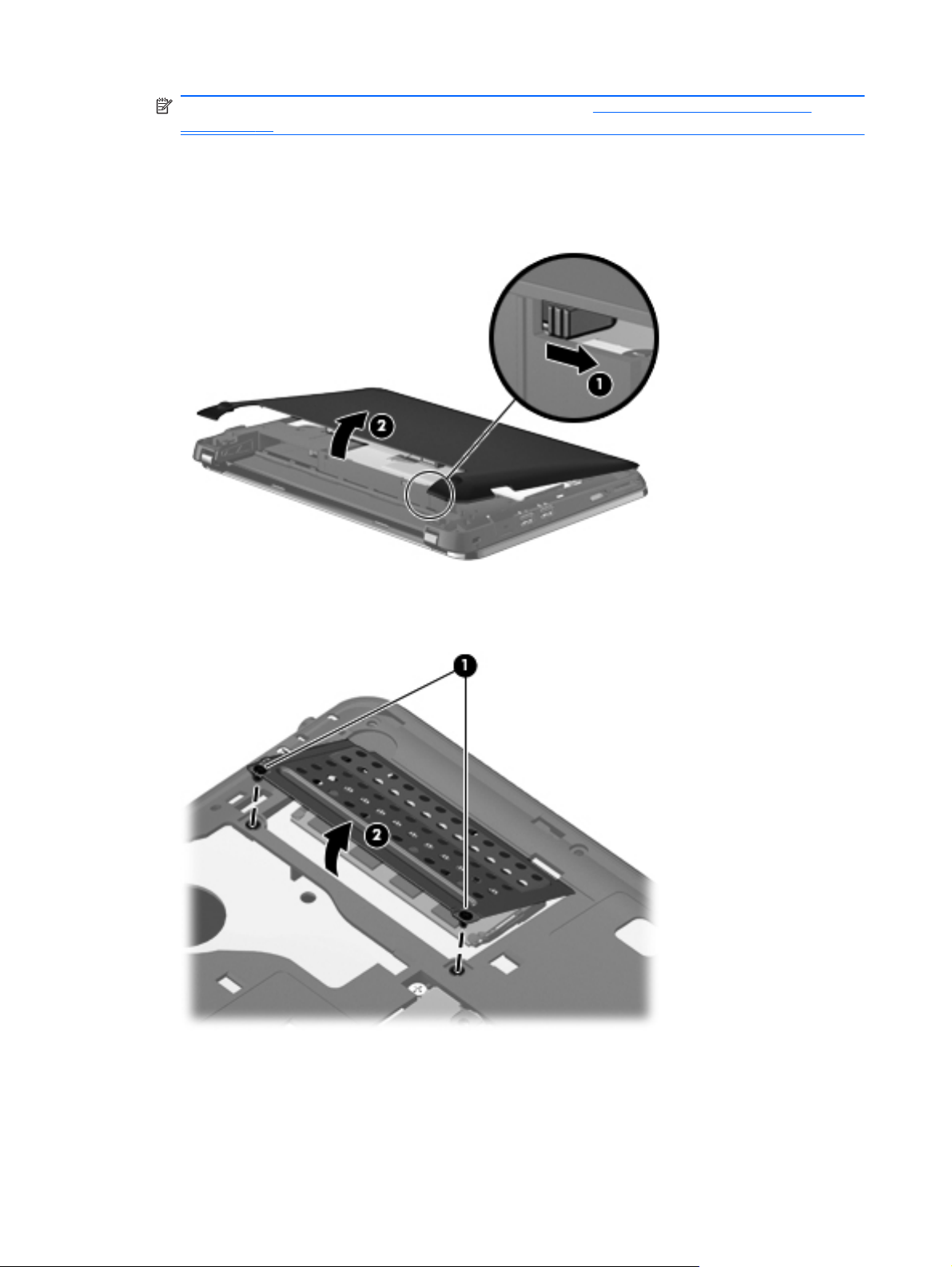
NOTA: Para obter mais informações, consulte a secção Introduzir ou remover a bateria
na página 29.
6. Remova a tampa vanity.
a. Faça deslizar o fecho interior (1) para soltar a tampa vanity.
b. Afaste a tampa vanity (2).
7. Desaperte os 2 parafusos da tampa do compartimento do módulo de memória (1).
8. Retire o suporte de retenção da memória (2).
9. Se estiver a substituir um módulo de memória, remova o módulo de memória existente:
a. Puxe os ganchos de fixação (1) de cada um dos lados do módulo de memória.
O módulo de memória salta.
34 Capítulo 6 Manutenção
Page 41
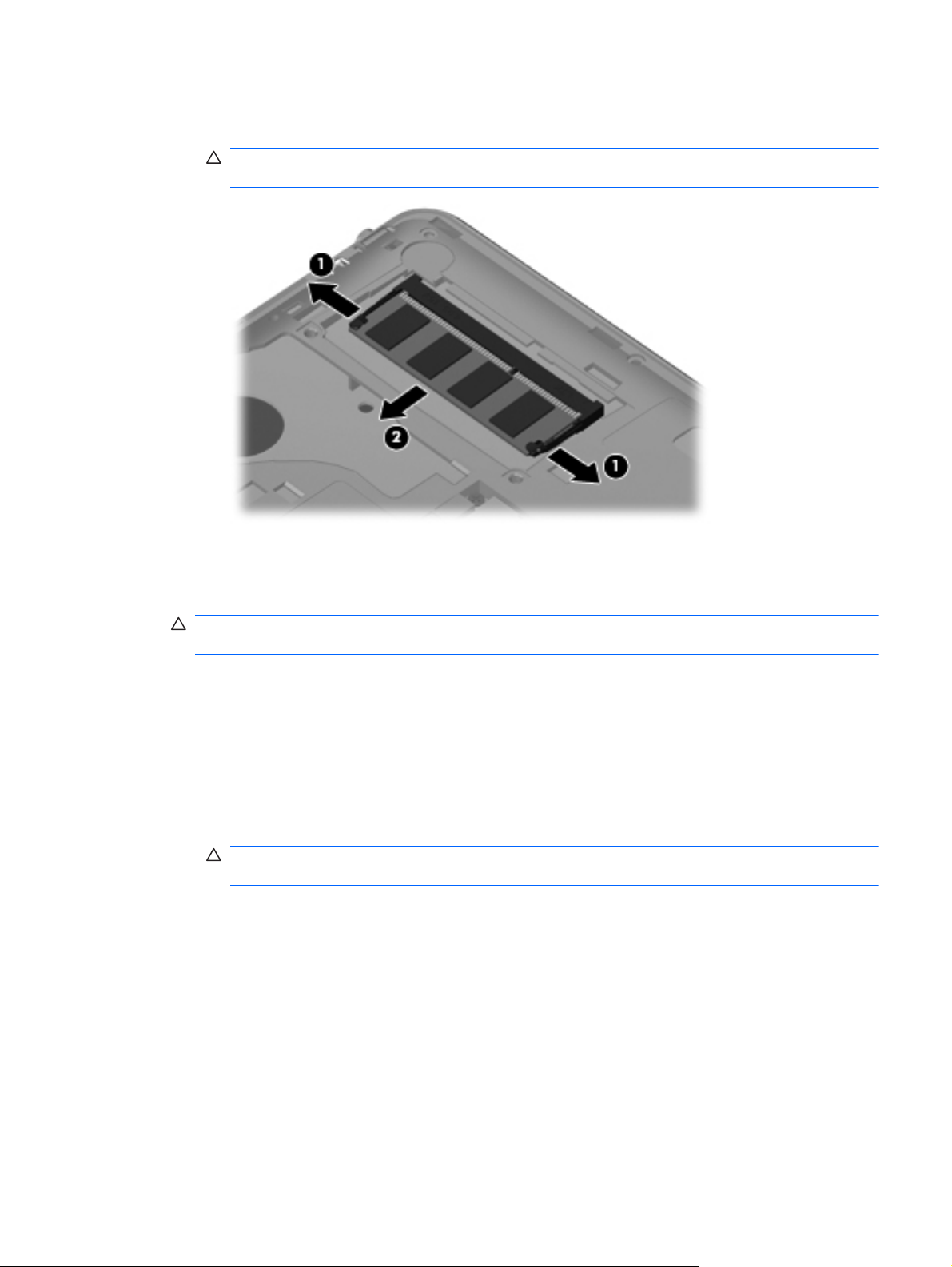
b. Segure as extremidades do módulo de memória (2) e puxe-o cuidadosamente para fora da
ranhura.
CUIDADO: Para impedir a ocorrência de danos no módulo de memória, segure-o apenas
pelas extremidades. Não toque nos componentes do módulo de memória.
Para proteger o módulo de memória após a remoção, guarde-o num recipiente à prova de
electrostática.
10. Introduzir um módulo de memória:
CUIDADO: Para impedir a ocorrência de danos no módulo de memória, segure-o apenas
pelas extremidades. Não toque nos componentes do módulo de memória.
a. Alinhe a extremidade dentada (1) do módulo de memória com a aba da ranhura do módulo
de memória.
b. Posicione o módulo de memória num ângulo de 45º em relação à superfície do
compartimento do módulo de memória, e empurre-o (2) para dentro da ranhura até ficar
encaixado.
c. Empurre cuidadosamente o módulo de memória (3), aplicando pressão nas extremidades
direita e esquerda, até que os ganchos de fixação estarem devidamente encaixados.
CUIDADO: Para impedir a ocorrência de danos no módulo de memória, certifique-se de
que não o dobra.
Adicionar ou substituir módulos de memória 35
Page 42
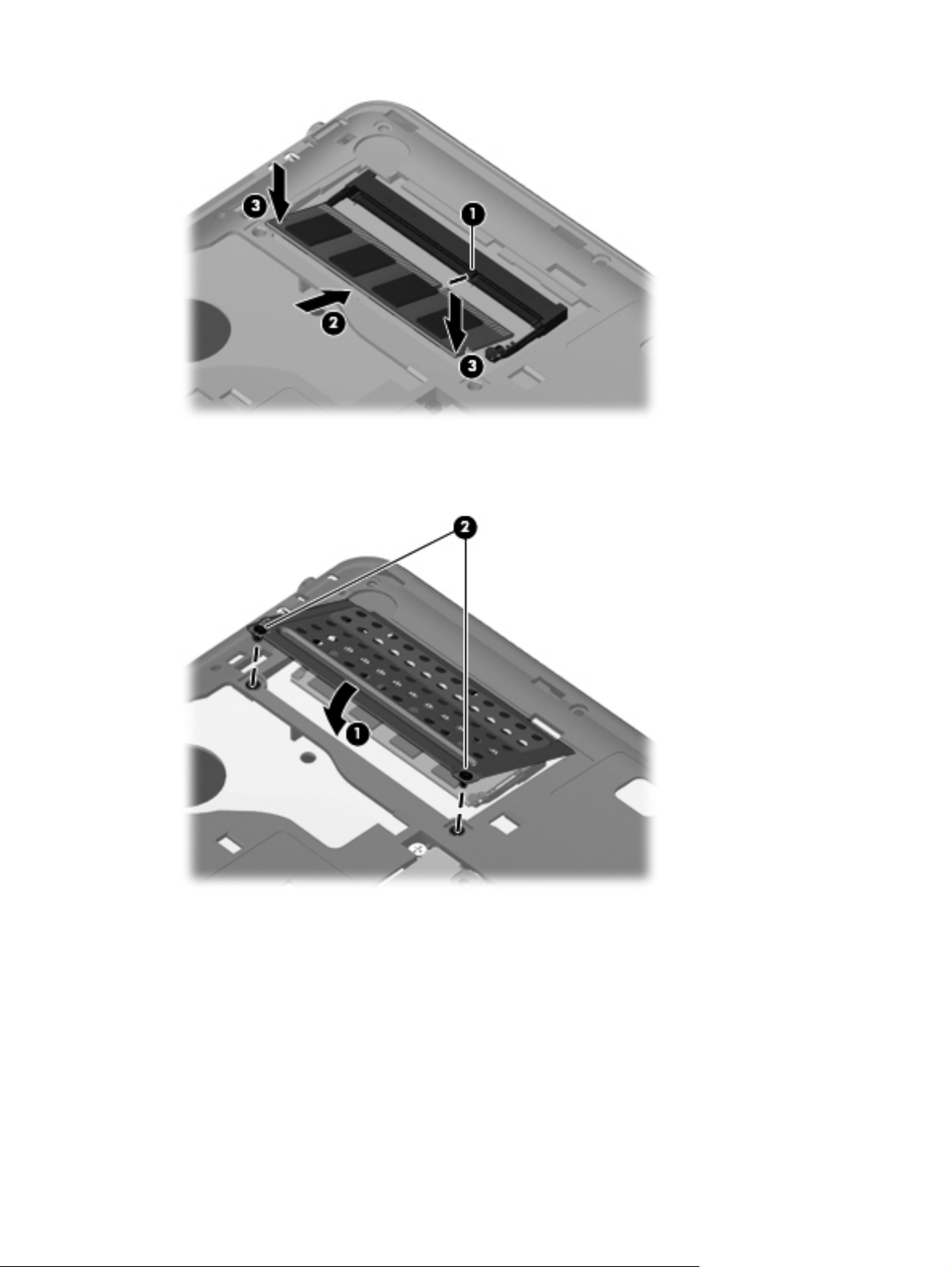
11. Substitua o suporte da memória (1).
12. Aperte os 2 parafusos da tampa do compartimento da memória (2).
13. Substitua a tampa vanity:
a. Com a baía da bateria afastada do utilizador, coloque o painel inferior a um ângulo de 45
graus da superfície do computador de forma a que as patilhas na parte inferior do painel
fiquem alinhadas com as ranhuras no computador (1).
36 Capítulo 6 Manutenção
Page 43
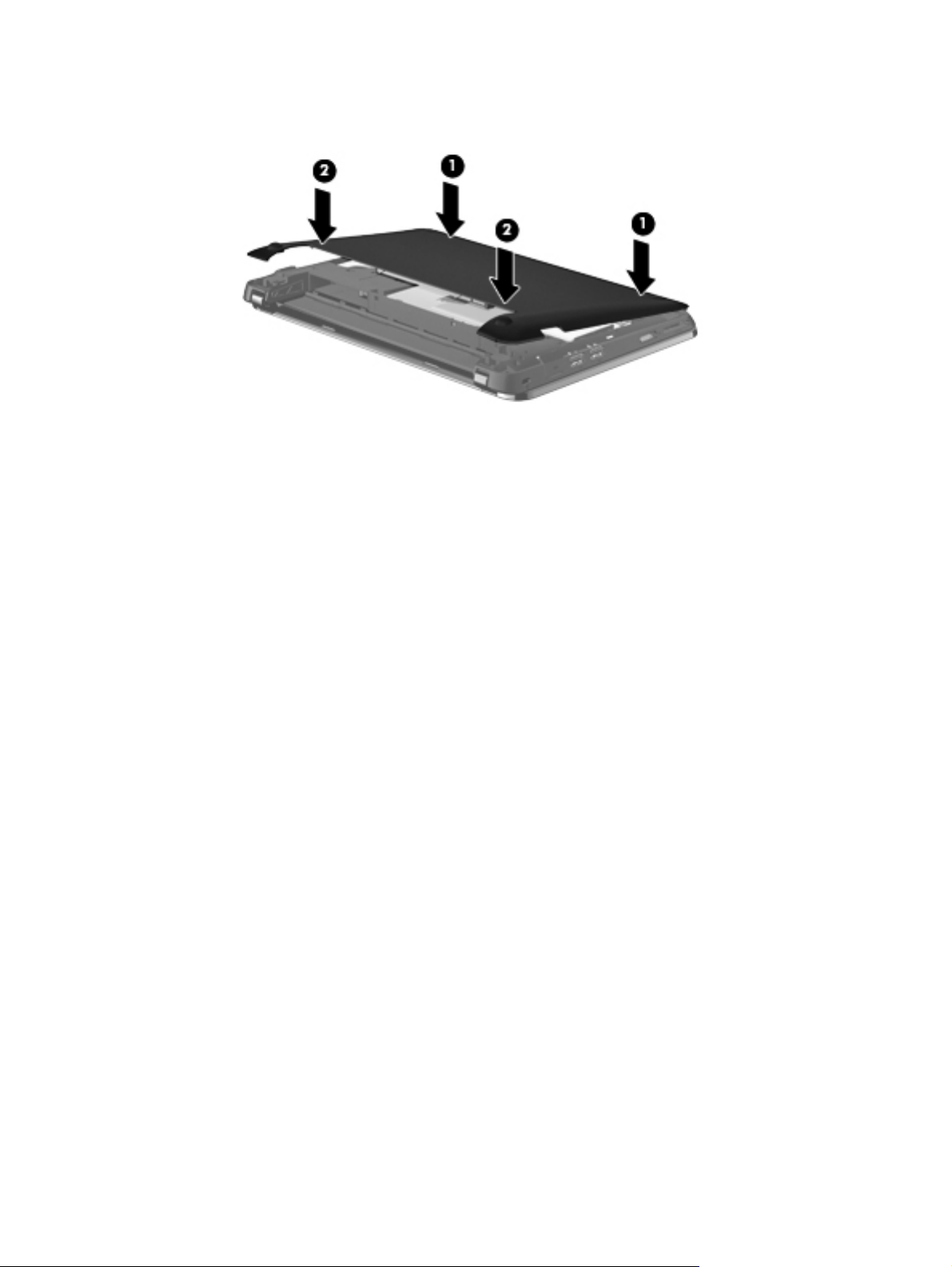
b. Empurre cuidadosamente o painel inferior (2), aplicando pressão nas extremidades direita
e esquerda, até que os ganchos de fixação estarem devidamente encaixados.
14. Volte a colocar a bateria.
15. Vire o computador e volte a ligar os cabos de alimentação e os dispositivos externos.
16. Ligue o computador.
Adicionar ou substituir módulos de memória 37
Page 44
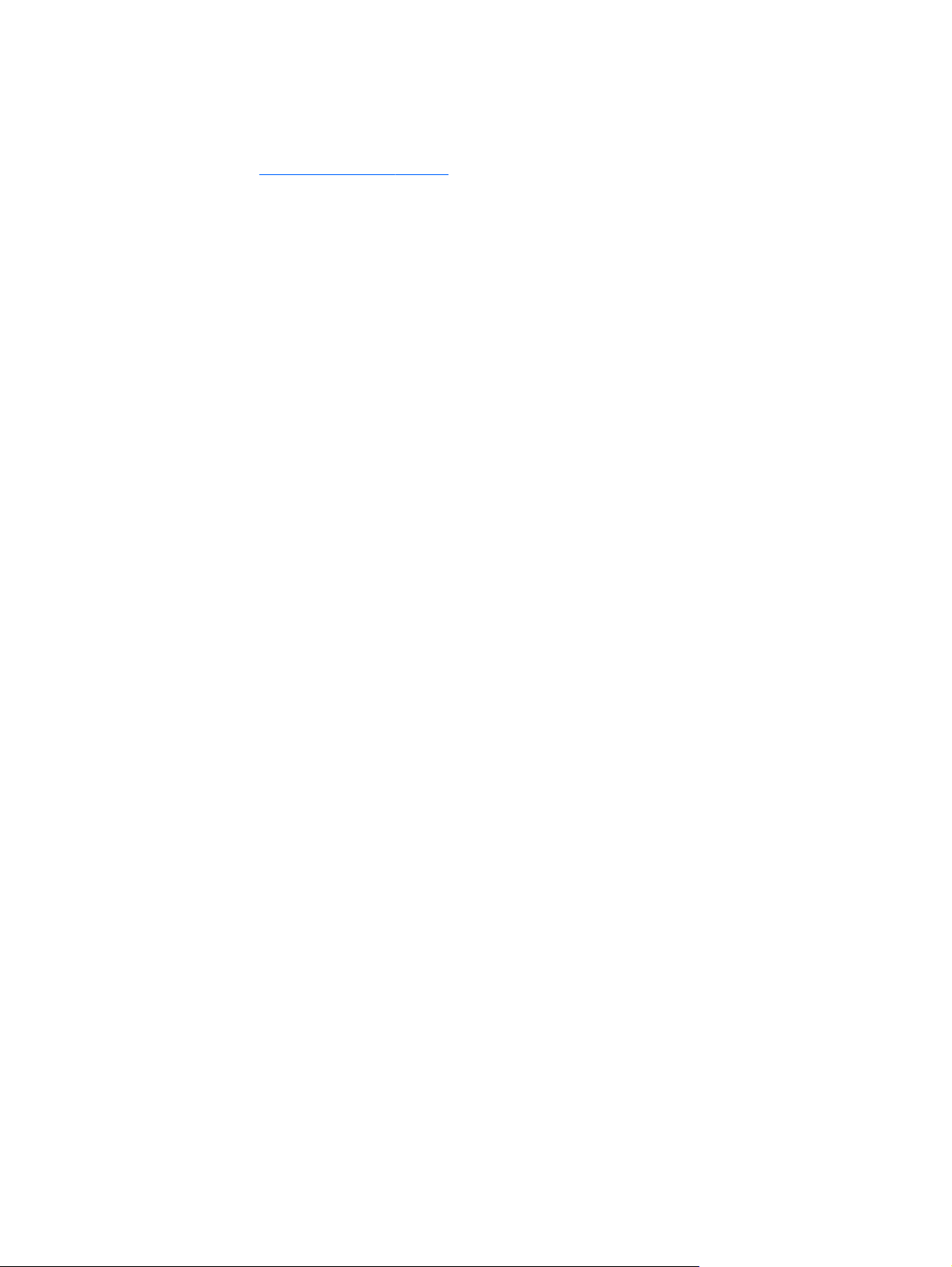
Actualizar programas e controladores
A HP recomenda actualizar periodicamente os programas e unidades para as versões mais
recentes. Visite
pode registar para receber notificações automáticas de actualizações quando disponíveis.
http://www.hp.com/support para descarregar as versões mais recentes. Também se
38 Capítulo 6 Manutenção
Page 45
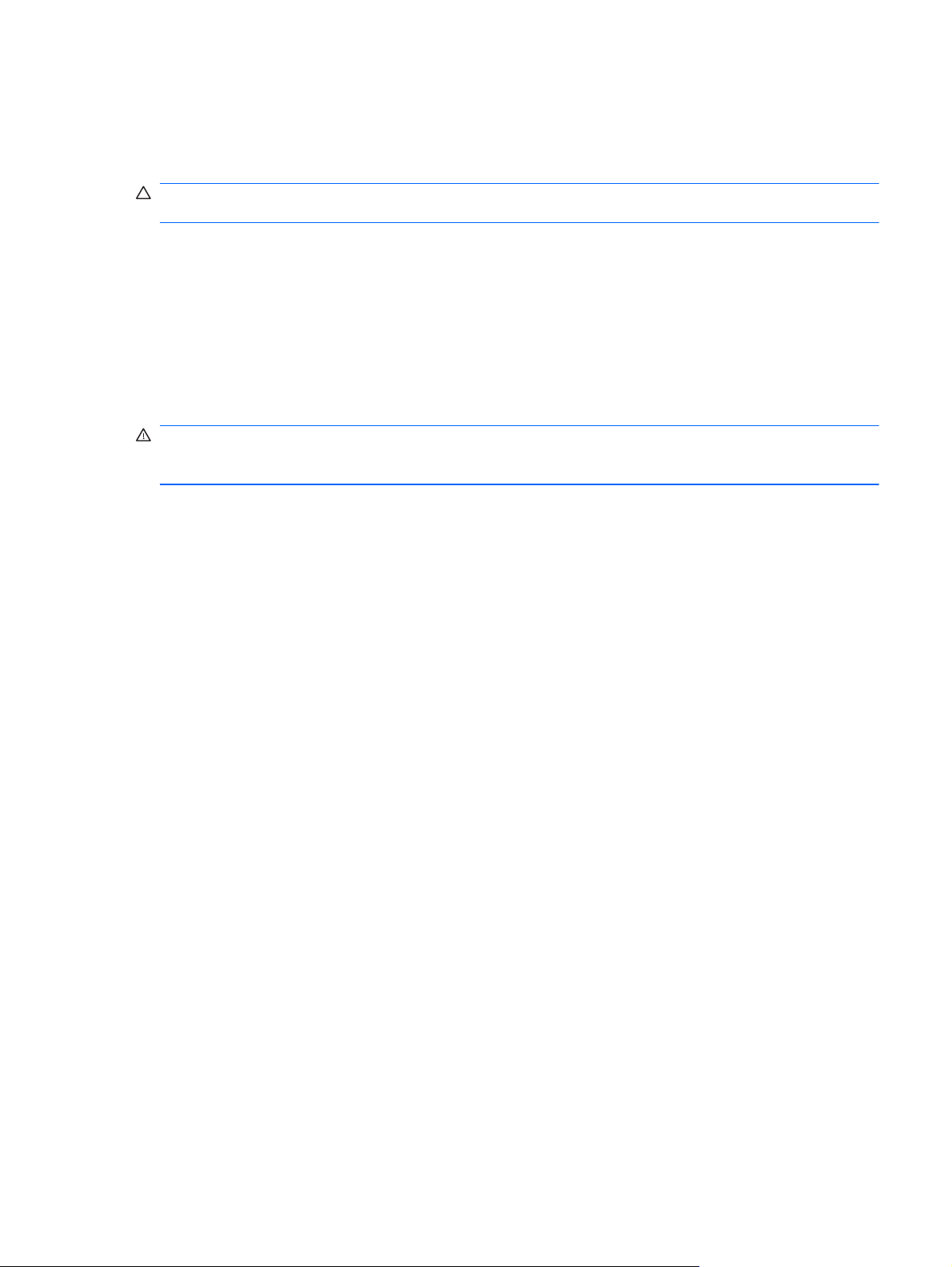
Cuidados de rotina
Limpar o ecrã
CUIDADO: Para evitar danos permanentes no computador, não pulverize água, produtos de
limpeza ou químicos sobre o ecrã.
Para remover manchas e pêlos, limpe frequentemente o ecrã com um pano macio, húmido e sem
pêlos. Se o ecrã necessitar de uma limpeza mais profunda, utilize panos anti-estáticos previamente
humedecidos ou produtos anti-estáticos de limpeza de ecrã.
Limpar o painel táctil e o teclado
A sujidade e a gordura no painel táctil podem fazer com que o ponteiro se apresente instável no
ecrã. Para evitar esta situação, limpe o painel táctil com um pano húmido e lave as mãos
frequentemente durante a utilização do computador.
AVISO! Para reduzir o risco de choque eléctrico ou danos nos componentes internos, não utilize
acessórios do aspirador para limpar o teclado. O aspirador pode depositar resíduos domésticos na
superfície do teclado.
Limpe o teclado regularmente para impedir que as teclas colem e para remover o pó, os pêlos e
partículas que possam ficar presos entre as teclas. Pode ser utilizada uma lata de ar comprimido
com uma extensão em cânula, para forçar a circulação de ar entre as teclas e debaixo das mesmas,
de modo a soltar e remover resíduos.
Cuidados de rotina 39
Page 46
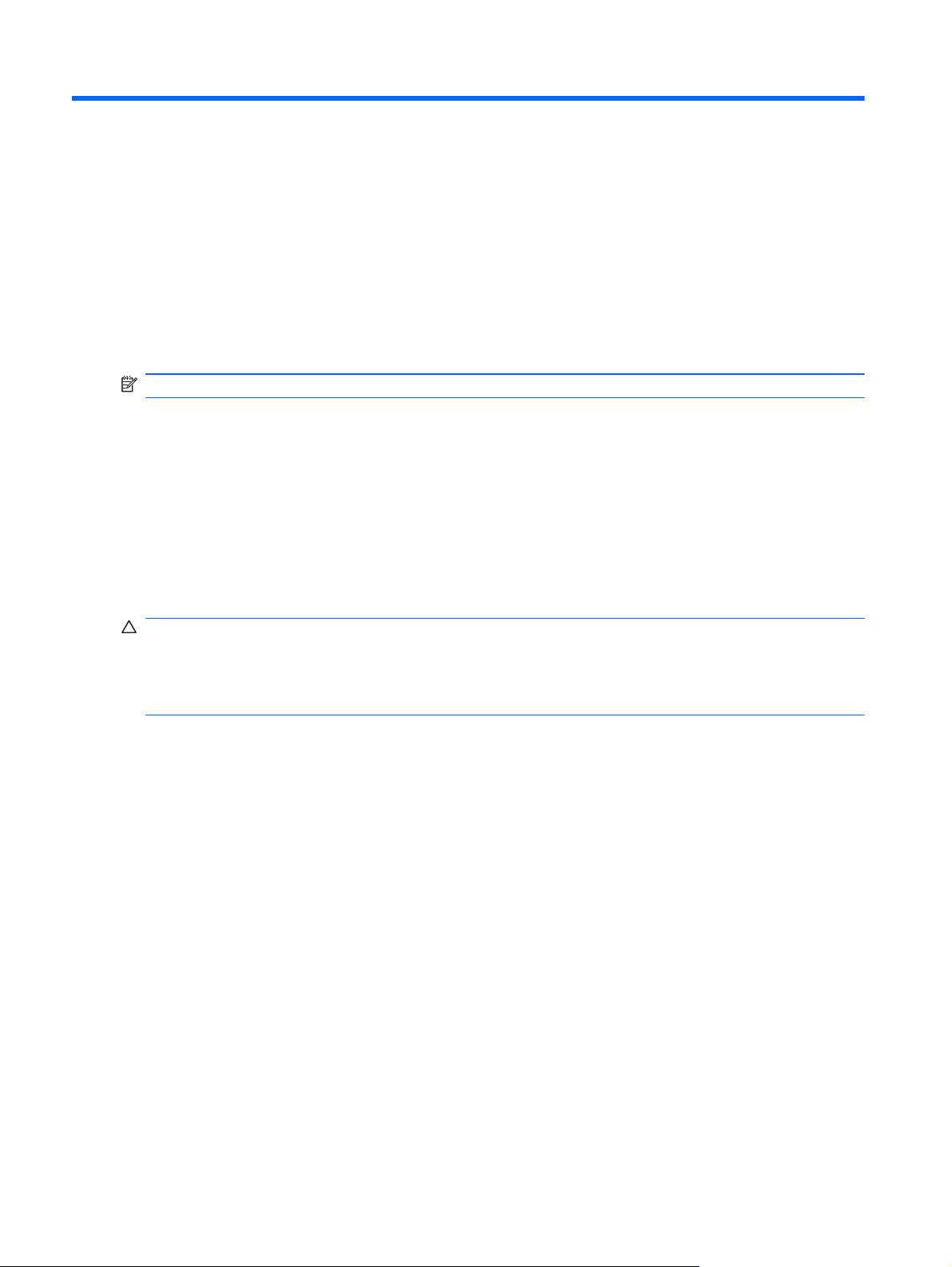
7 Segurança e recuperação
Para proteger as suas informações, faça cópias de segurança dos seus ficheiros e pastas. No caso
de uma falha no sistema, pode utilizar os ficheiros guardados para restaurar o seu computador.
NOTA: Para instruções detalhadas, efectue uma procura destes tópicos em Ajuda e Suporte.
Fazer cópias de segurança das suas informações
A recuperação com sucesso após uma falha do sistema depende se tiver efectuado cópias de
segurança completas dos seus ficheiros. Se o Roxio BackOnTrack estiver pré-instalado no seu
computador, BackOnTrack o Roxio BackOnTrack permite-lhe criar uma cópia de segurança de uma
imagem do seu computador. Deverá criar a sua cópia de segurança inicial imediatamente após a
configuração do software. À medida que for adicionando novo software e ficheiros de dados, deverá
continuar a efectuar cópias de segurança de forma regular para manter cópias de segurança
razoavelmente actuais.
CUIDADO: Não pode usar o computador para aceder ao utilitário Recuperação de Desastres na
eventualidade de uma falha do disco rígido. A HP recomenda assim que transfira o SoftPaq do
utilitário Recuperação de Desastres, e que o extraia para uma unidade flash USB o mais depressa
possível após a configuração do software. Consulte a secção “Transferir e extrair o utilitário
Recuperação de desastres” mais adiante neste capítulo para obter mais informações.
Observe as seguintes orientações:
Guarde os ficheiros pessoais na pasta Os meus documentos e faça cópias de segurança
●
regulares desta pasta.
Efectue cópias de segurança de modelos guardados nos programas associados.
●
Guarde as definições personalizadas numa janela, barra de ferramentas ou barra de menus,
●
capturando o ecrã das definições. A captura de ecrã pode poupar tempo se tiver de repor as
suas preferências.
Para copiar o ecrã e colá-lo num documento de processamento de texto, siga os seguintes
passos:
1. Visualize o ecrã.
2. Copie o ecrã:
Para copiar apenas a janela activa, prima alt+fn+prt sc.
Para copiar o ecrã completo, prima fn+prt sc.
40 Capítulo 7 Segurança e recuperação
Page 47
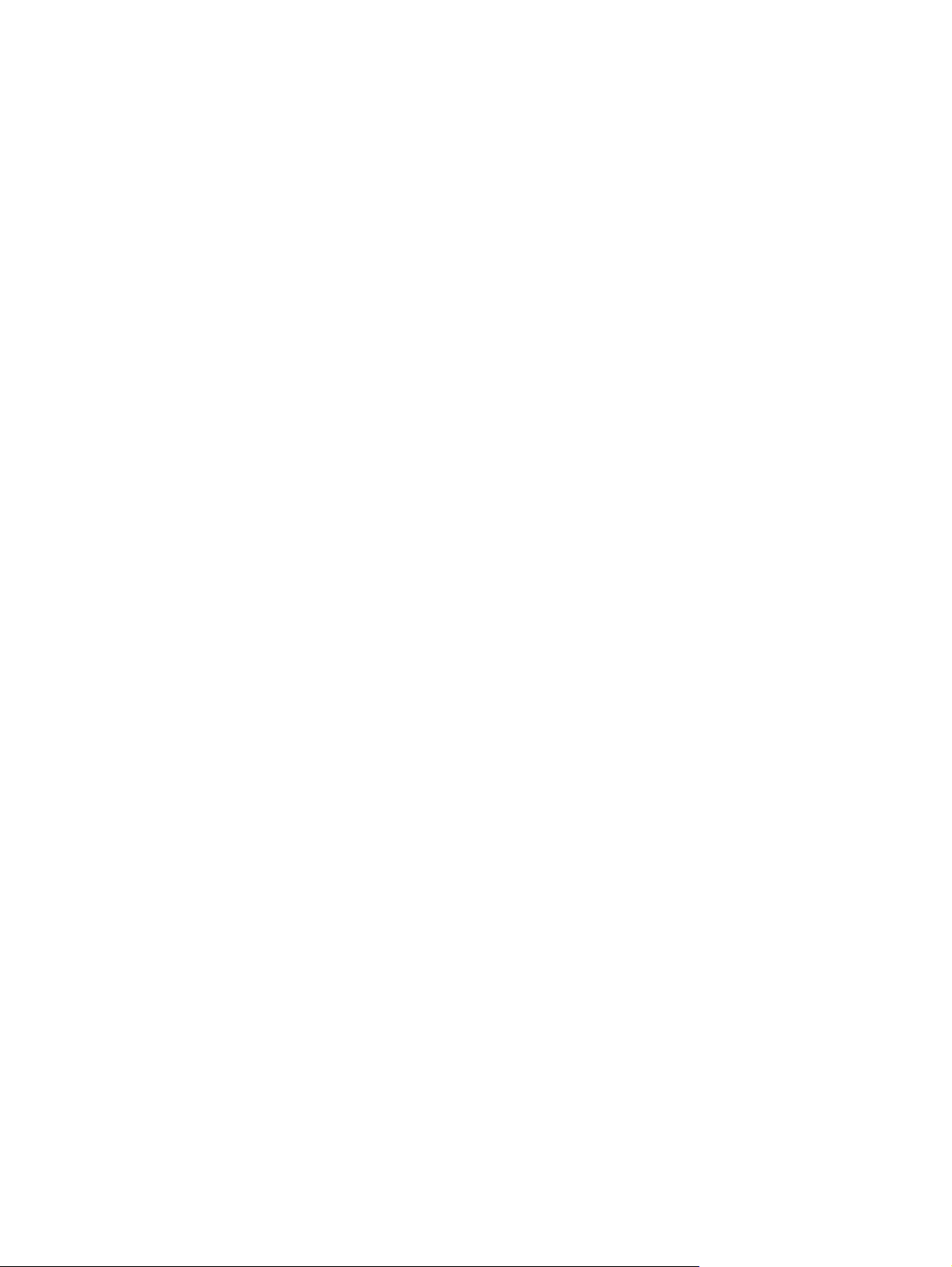
3. Abra um documento de processamento de texto e, em seguida, seleccione Editar > Colar.
4. Guarde o documento.
Fazer cópias de segurança das suas informações 41
Page 48
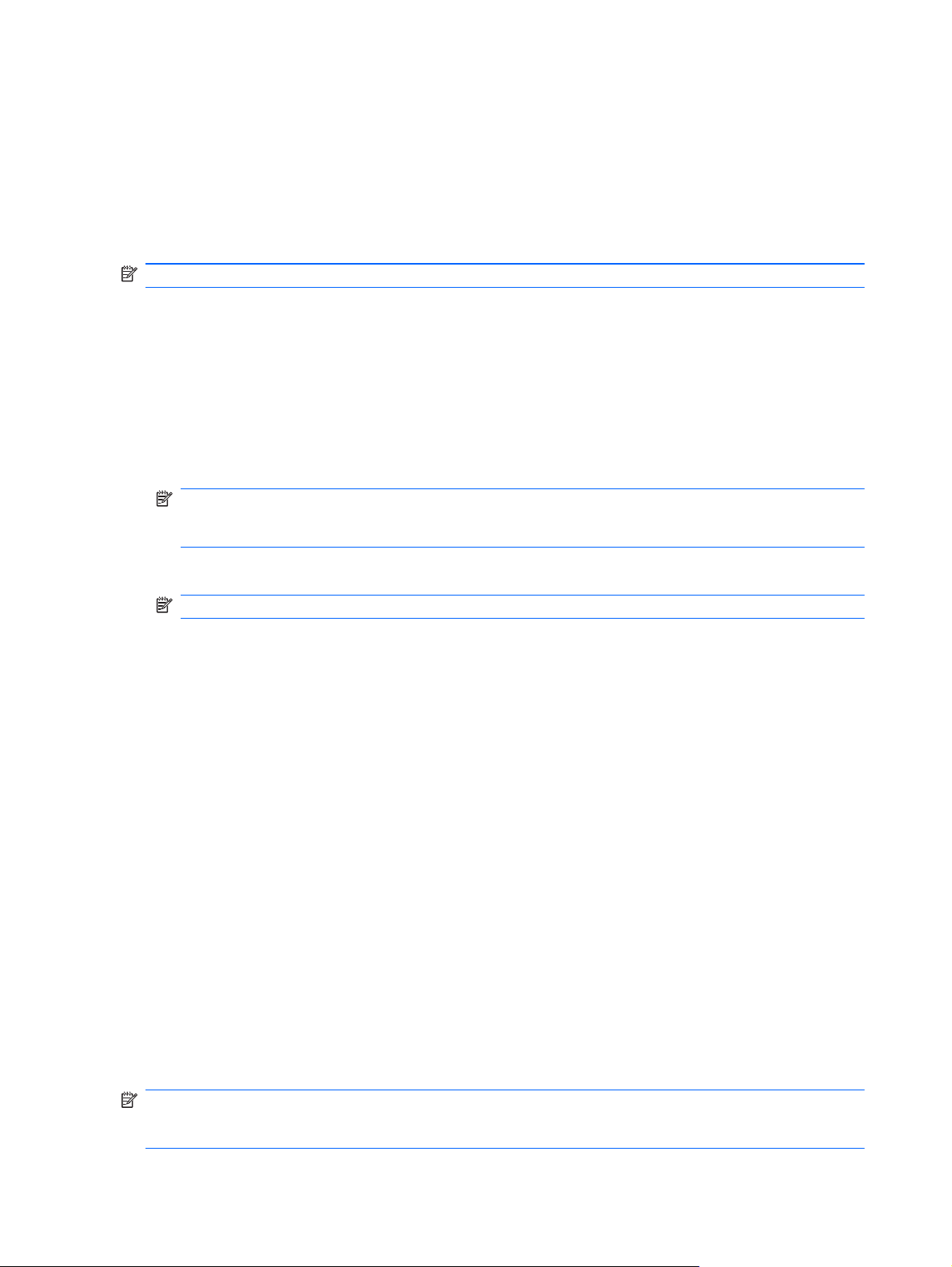
Criar uma cópia do disco rígido
A função de cópia de segurança da unidade do BackOnTrack cria um Conjunto de Recuperação de
Desastres que é uma imagem exacta dos dados da unidade de disco rígido do computador. Pode
efectuar uma cópia de segurança da imagem para uma unidade de disco rígido externa (adquirida
separadamente).
Para criar um Conjunto de Recuperação de Desastres utilizando o BackOnTrack:
NOTA: Certifique-se de que o computador está ligado a alimentação CA antes de iniciar as cópias.
1. Seleccione Iniciar > Todos os Programas > Roxio.
2. Seleccione BackOnTrack > Início BackOnTrack > Disaster Recovery (recuperação de
desastres).
3. Clique em Cópia de Segurança da unidade.
4. Seleccione a unidade da qual deseja efectuar uma cópia de segurança.
5. Adicione um comentário para descrever a cópia de segurança.
NOTA: Pode adicionar comentários (uma função opcional) para não se esquecer do objectivo
da cópia de segurança. A data e lista das unidades das quais está a efectuar uma cópia de
segurança são automaticamente incluídas na descrição.
6. Seleccione um destino para o Conjunto da Recuperação de Desastres.
NOTA: O destino não pode ser uma unidade ligada em rede.
7. Clique no botão da acção no canto inferior direito do ecrã do computador.
8. Siga as instruções no ecrã.
Efectuar uma recuperação
Em caso de avaria ou instabilidade do sistema, o computador disponibiliza as seguintes ferramentas
para recuperar os seus ficheiros:
Utilitário de Recuperação de Desastres do BackOnTrack: Pode utilizar a Recuperação de
●
Desastres para recuperar a sua imagem da unidade do disco rígido (incluindo os seus ficheiros,
programas e sistema operativo) após uma avaria da unidade do disco rígido.
Utilitário de Restauro Instantâneo do BackOnTrack: Pode utilizar o Restauro Instantâneo para
●
rapidamente restaurar o seu computador para um estado de trabalho se ocorrer um problema
relacionado com software. O utilitário de Restauro Instantâneo cria automaticamente estados de
trabalho periodicamente. Pode também definir um estado de trabalho guardando o actual
estado do computador manualmente.
Para obter mais informações sobre os estados do sistema do computador, consulte a Ajuda do
software BackOnTrack.
Utilizar o utilitário Recuperação de Desastres
NOTA: Para efectuar uma recuperação com o utilitário Recuperação de Desastres, precisa de uma
unidade flash USB (adquirida separadamente). A capacidade da unidade não deve ser superior a 2
GB com vista ao melhor desempenho.
42 Capítulo 7 Segurança e recuperação
Page 49
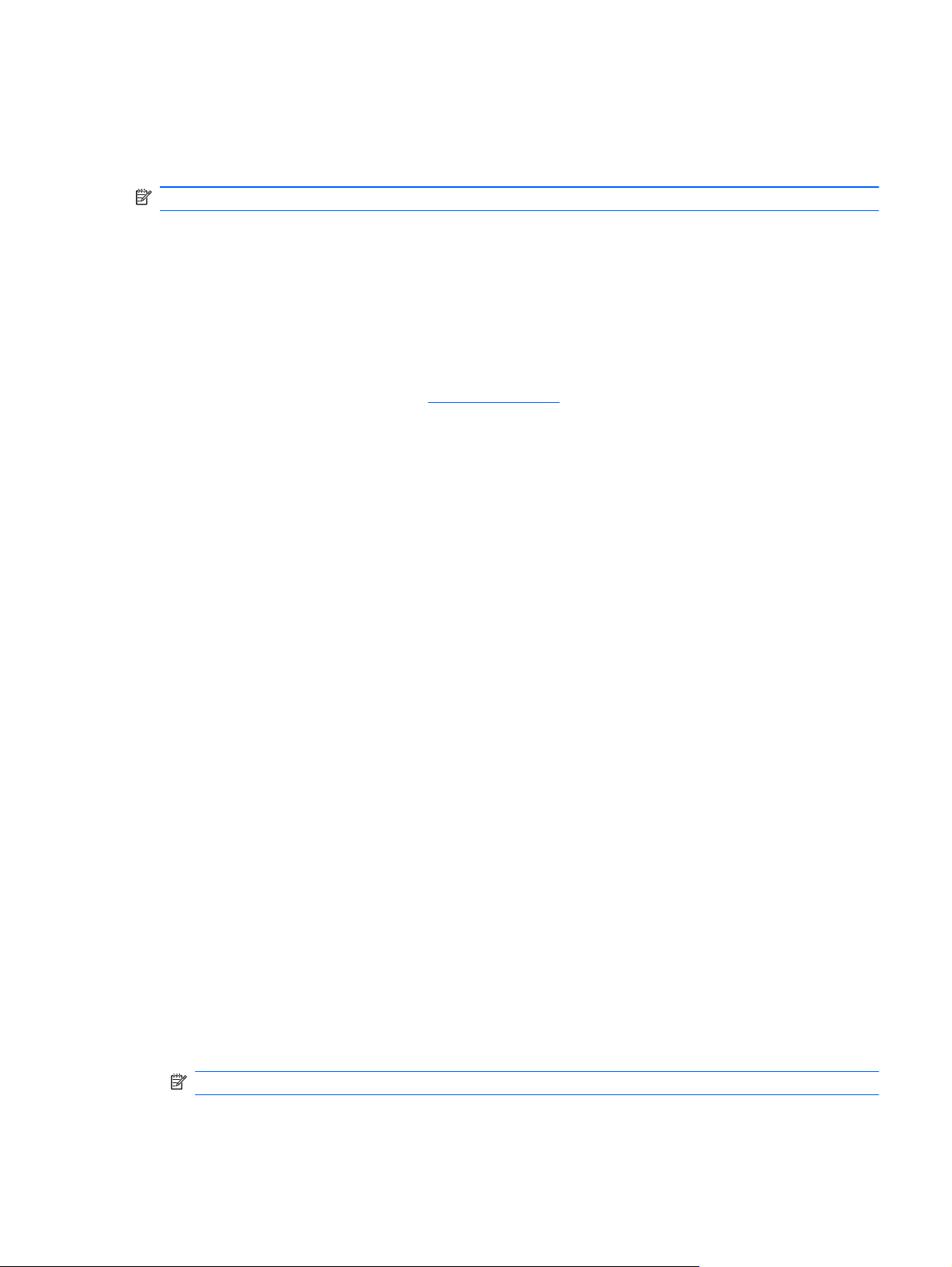
O utilitário Recuperação de Desastres recupera dados de um Conjunto de Recuperação de
Desastres criado previamente com o software Roxio BackOnTrack. O utilitário Recuperação de
Desastres encontra-se disponível no site da Web da HP num ficheiro comprimido designado
SoftPaq.
NOTA: A execução do SoftPaq torna a unidade USB uma unidade de arranque.
Tem de transferir o utilitário Recuperação de Desastres e extraí-lo para uma unidade flash USB
antes de efectuar uma recuperação de desastres.
Transferir e extrair o utilitário Recuperação de Desastres
Para transferir e extrair o utilitário Recuperação de Desastres:
1. Ligue uma unidade flash USB de arranque a uma porta USB no computador.
2. Abra o browser da Internet, vá a
3. Escreva Utilitário Recuperação Roxio BackOnTrack 3 na caixa de pesquisa,
pressione enter, e depois seleccione Utilitário de Recuperação Roxio BackOnTrack 3 dos
resultados de Pesquisa.
4. Clique em Transferir apenas para guardar o ficheiro no computador.
5. Quando solicitado, clique em Guardar e seleccione então o disco rígido na lista de locais de
armazenamento.
6. Navegue até à unidade flash USB ou unidade externa depois de transferir o ficheiro, e clique
então duas vezes no ficheiro do SoftPaq para formar a unidade flash USB e extrair os ficheiros
do software Recuperação de Desastres.
7. Se lhe for solicitado, reinicie o computador depois da conclusão do processo.
http://www.hp.com, e seleccione o país ou região.
Restaurar a imagem do seu disco rígido
Para recuperar a imagem original do disco rígido com o software Recuperação de Desastres, siga
estes passos:
1. Ligue o disco rígido externo com o Conjunto de Recuperação de Desastres ao computador.
2. Ligue a unidade flash USB de arranque com o utilitário Recuperação de Desastres extraído a
uma porta USB no computador.
3. Mude a ordem do dispositivo de arranque ligando ou reiniciando o computador e prima f9.
4. Utilize as teclas de seta para seleccionar uma unidade flash USB e, em seguida, prima enter.
5. Seleccione no ecrã do software Disaster Recovery (Recuperação de Desastres) BackOnTrack
da Roxie Recuperação de Desastres e depois em Seguinte.
6. Navegue até à unidade externa de disco rígido onde se encontra o Conjunto de Recuperação
de Desastres e depois clique em Seguinte.
7. Clique em Seguinte para prosseguir com a recuperação.
NOTA: Este processo irá demorar vários minutos.
8. Clique em Terminar depois de surgir uma mensagem no ecrã a relatar uma recuperação bem
sucedida.
Efectuar uma recuperação 43
Page 50
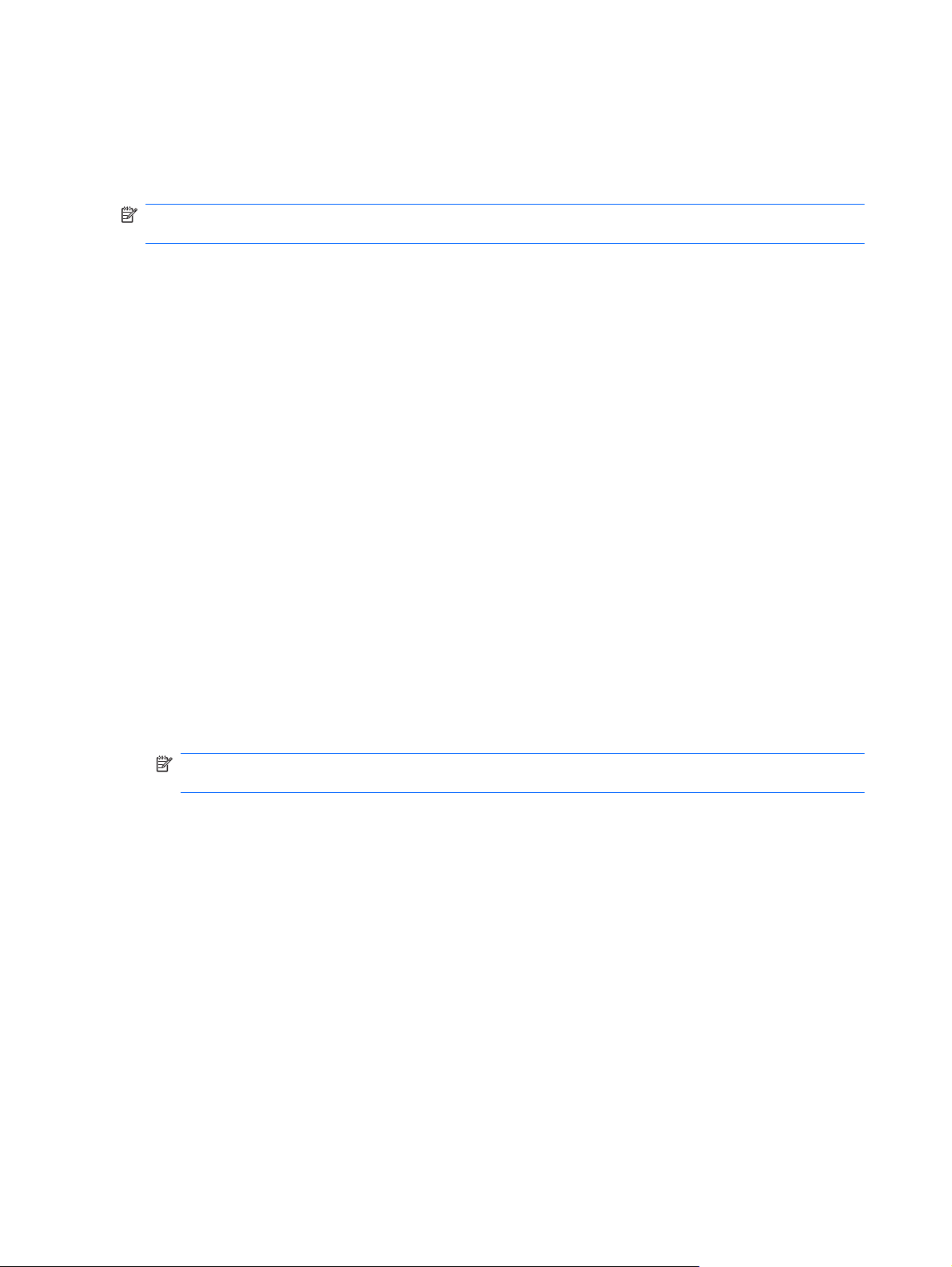
Utilizar o utilitário Restauro Instantâneo
Pode restaurar o seu computador a partir do Windows quando o sistema operativo estiver a
funcionar. Também pode aceder ao utilitário reiniciando o computador caso o sistema operativo não
esteja a funcionar.
NOTA: Para obter mais informações sobre o utilitário Restauro Instantâneo, consulte a ajuda do
software BackOnTrack.
Utilizar o utilitário Restauro Instantâneo quando o sistema operativo está a funcionar
Para recuperar informações quando o sistema operativo está a funcionar devidamente, siga estes
passos:
1. Guarde e feche todos os documentos abertos e feche quaisquer programas abertos.
2. Seleccione Iniciar > Todos os Programas > Roxio.
3. Seleccione BackOnTrack > Início BackOnTrack > Disaster Recovery (recuperação de
desastres).
4. Clique em Restaurar Estado e seleccione depois um estado de restauro.
5. Clique no botão da acção no canto inferior direito do ecrã do computador.
6. Clique em Sim para confirmar o estado de restauro seleccionado.
O computador reinicia e é apresentada uma mensagem de notificação quando o processo de
restauro terminar.
Utilizar o utilitário Restauro Instantâneo quando o sistema operativo não está a funcionar
Para recuperar informações quando o sistema operativo não está a funcionar, siga estes passos:
1. Reinicie o computador.
NOTA: Se o sistema operativo tiver falhado e o ecrã do computador está azul, pode iniciar o
computador desligando o interruptor de alimentação e ligando-o depois em seguida.
2. Quando o logotipo do computador é exibido no ecrã continuamente, prima e solte o botão f6 até
a barra do estado do Windows ser apresentada no ecrã.
3. Quando o ecrã do Roxio BackOnTrack é exibido, siga as instruções apresentadas no ecrã.
44 Capítulo 7 Segurança e recuperação
Page 51
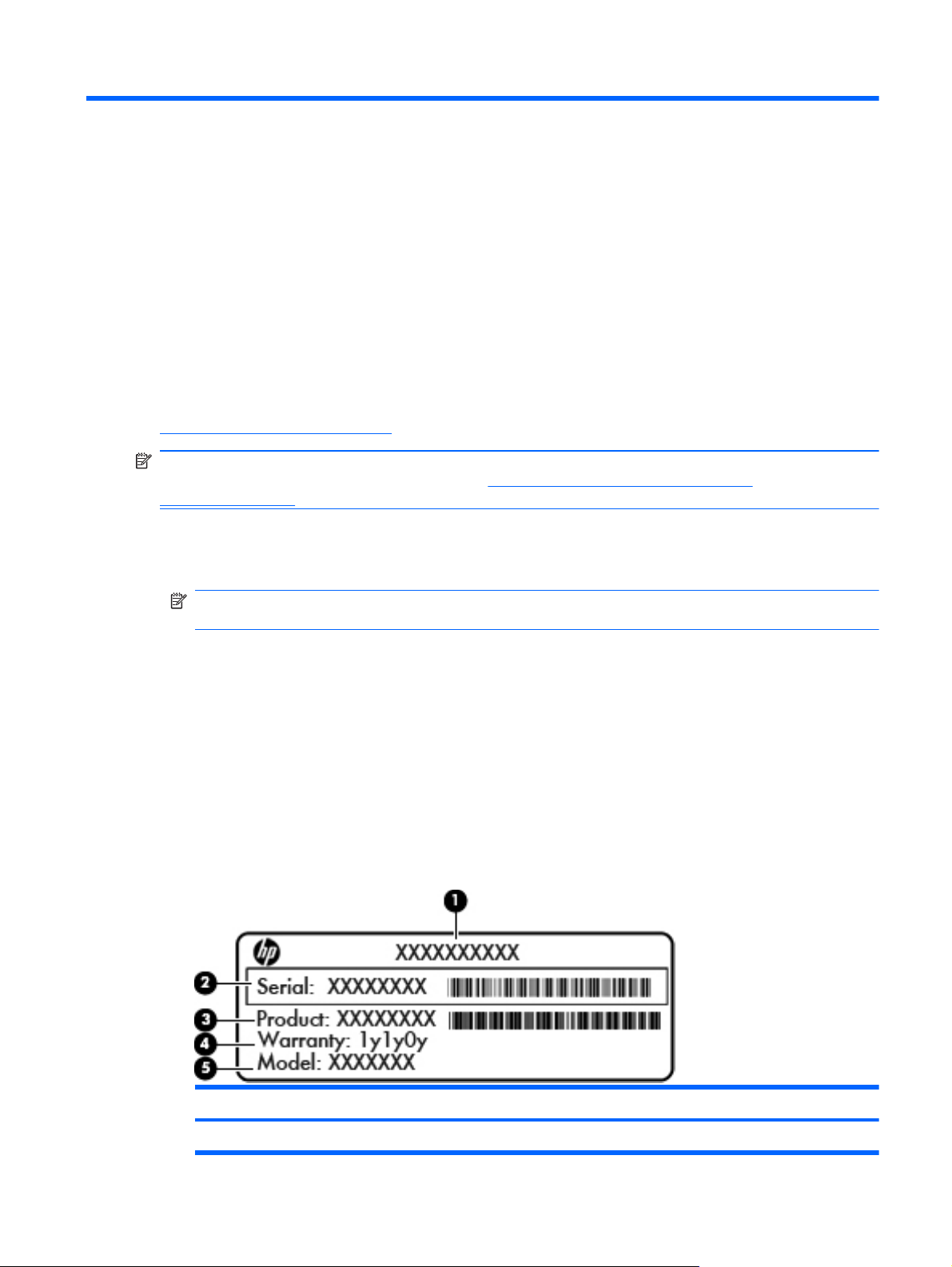
8 Assistência ao cliente
Contactar a Assistência ao Cliente
Se a informação fornecida com este guia do utilizador, no Guia de Referência HP Notebook, ou na
Ajuda e Suporte não mencionar as suas questões, pode contactar o Apoio a Clientes da HP:
http://www.hp.com/go/contactHP
NOTA: Para Assistência de qualquer parte do planeta, clique em Contactar a HP em todo o
mundo no lado esquerdo da página, ou visite
wwcontact_us.html.
Lá poderá:
Iniciar uma sessão de chat online com um técnico da HP.
●
http://welcome.hp.com/country/us/en/
NOTA: Quando a conversação com um técnico de suporte não está disponível num idioma
em particular, está disponível em inglês.
● Enviar um e-mail para a Assistência ao Cliente da HP.
● Encontre os números de telefone da Assistência ao Cliente da HP em todo o mundo.
Localize um centro de assistência da HP.
●
Etiquetas
As etiquetas afixadas no computador contêm informações de que pode necessitar quando resolver
problemas no sistema ou levar o computador para o estrangeiro.
Etiqueta de número de série—Fornece informações importantes, incluindo a seguinte:
●
Componente
(1) Nome do produto
Contactar a Assistência ao Cliente 45
Page 52
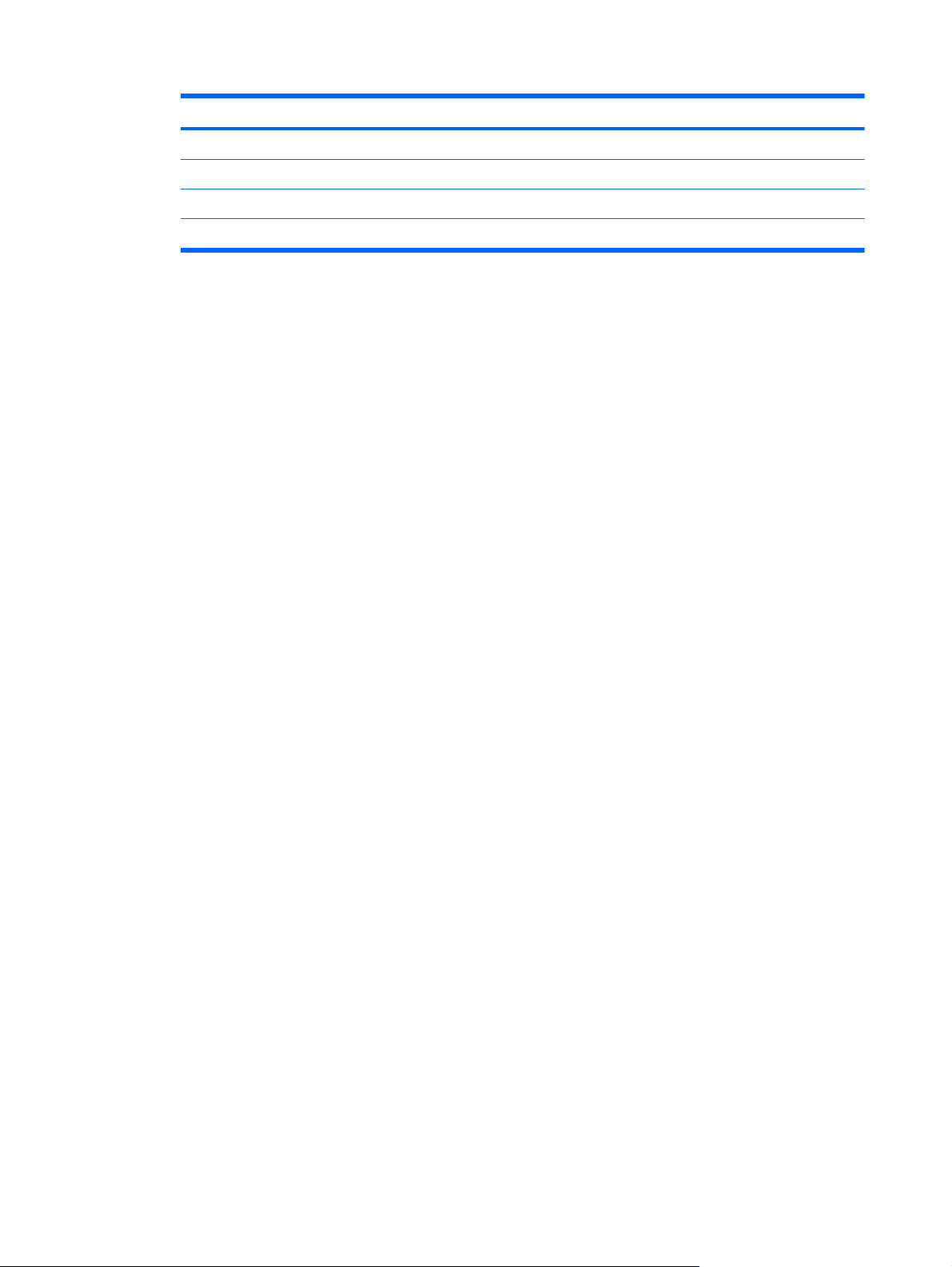
Componente
(2) Número de série (s/n)
(3) Número de artigo/Número de produto (p/n)
(4) Período de garantia
(5) Descrição do modelo (somente em alguns modelos)
Tenha essas informações disponíveis quanto contactar o suporte técnico. A etiqueta do número
de série está localizada dentro da baía de baterias do seu computador.
Certificado de autenticidade da Microsoft®–Contém a chave de identificação de produto do
●
Windows®. Pode necessitar a chave de identificação de produto para actualizar ou resolver
problemas no sistema operativo. Esse certificado está localizado no painel inferior do
computador. Para aceder a este certificado no seu computador, consulte a secção “Substituir ou
actualizar o disco rígido”.
● Etiqueta de regulamentação – Fornece informações de regulamentação acerca do computador,
incluindo as seguintes:
Informações sobre dispositivos sem fios opcionais e as marcas de aprovação de alguns
◦
dos países onde os dispositivos foram aprovados para utilização. Um dispositivo opcional
pode ser um dispositivo de rede local (WLAN) sem fios ou um dispositivo opcional
Bluetooth®. Se o modelo de computador incluir um ou mais dispositivos sem fios, são
incluídas uma ou mais etiquetas de certificação com o computador. Poderá precisar dessa
informação quando viajar para o estrangeiro.
O número de série do seu Módulo de banda larga móvel da HP (somente em alguns
◦
modelos).
A etiqueta regulamentar está localizada no painel inferior do computador. Para aceder à
etiqueta de regulamentação no seu computador, consulte a secção “Substituir ou actualizar o
disco rígido”.
46 Capítulo 8 Assistência ao cliente
Page 53
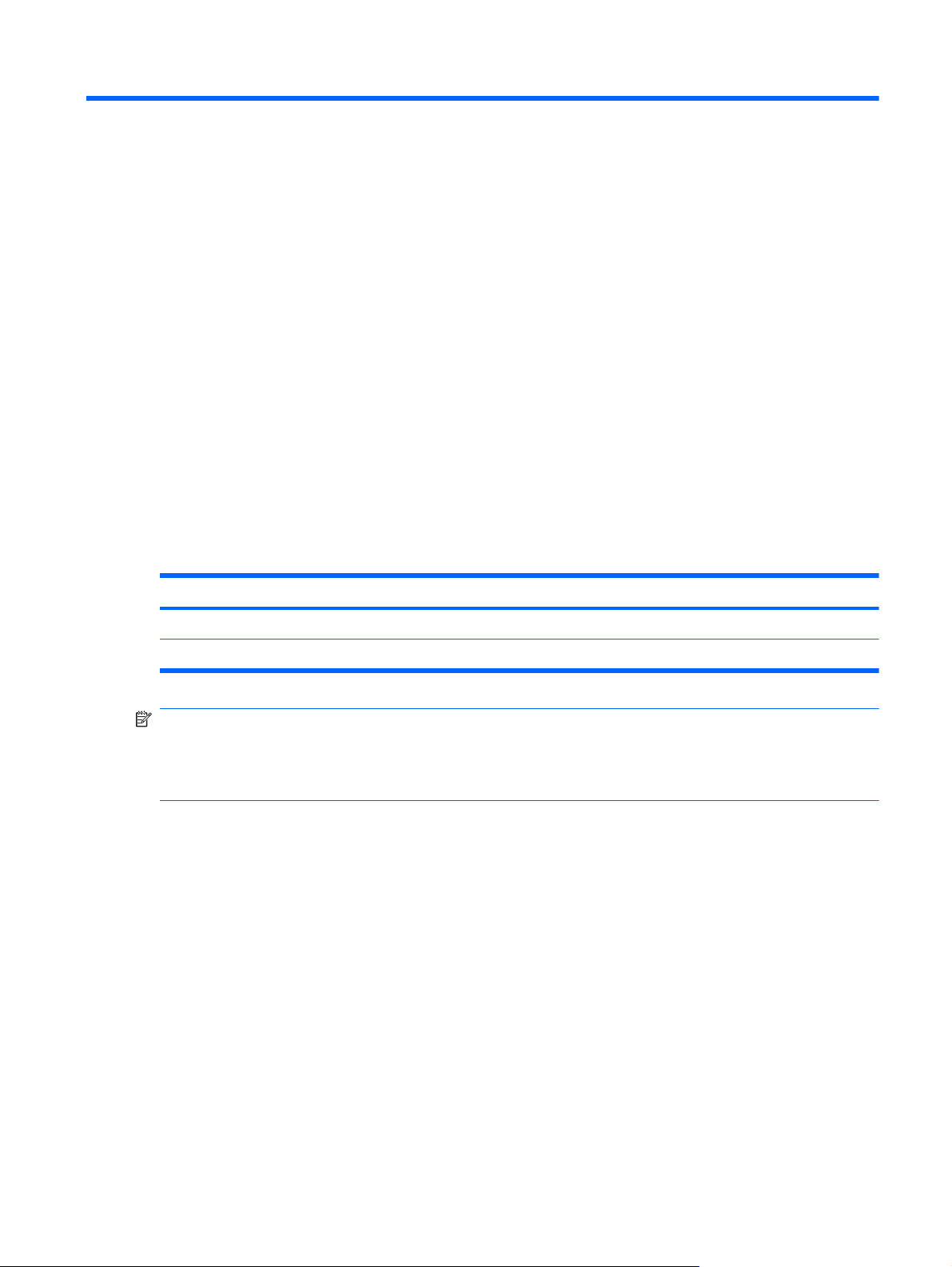
9 Especificações técnicas
Potência de entrada
As informações sobre energia fornecidas nesta secção podem ser úteis, caso tencione levar o
computador para o estrangeiro.
O computador funciona com corrente continua, fornecida por uma fonte de corrente alterna (CA) ou
de corrente continua (CC). A fonte de corrente alterna deve ser 100-240 V, 50-60 Hz.
Embora o computador possa ser ligado a uma fonte de corrente contínua independente, só deve ser
alimentado através de um transformador ou de uma fonte de corrente contínua fornecidos e
aprovados pela HP.
O computador pode funcionar com energia CC dentro das especificações seguintes.
Potência de entrada Especificações
Tensão operativa 19 V cc @ 1,58 A - 30W
Corrente operativa 1,58 A
NOTA: Este equipamento foi concebido para sistemas de alimentação TI na Noruega, com uma
tensão fase a fase não superior a 240 V rms.
NOTA: A voltagem de funcionamento e corrente, assim como a potência do adaptador poderão ser
encontradas na etiqueta regulamentar do sistema na parte inferior do computador.
Potência de entrada 47
Page 54
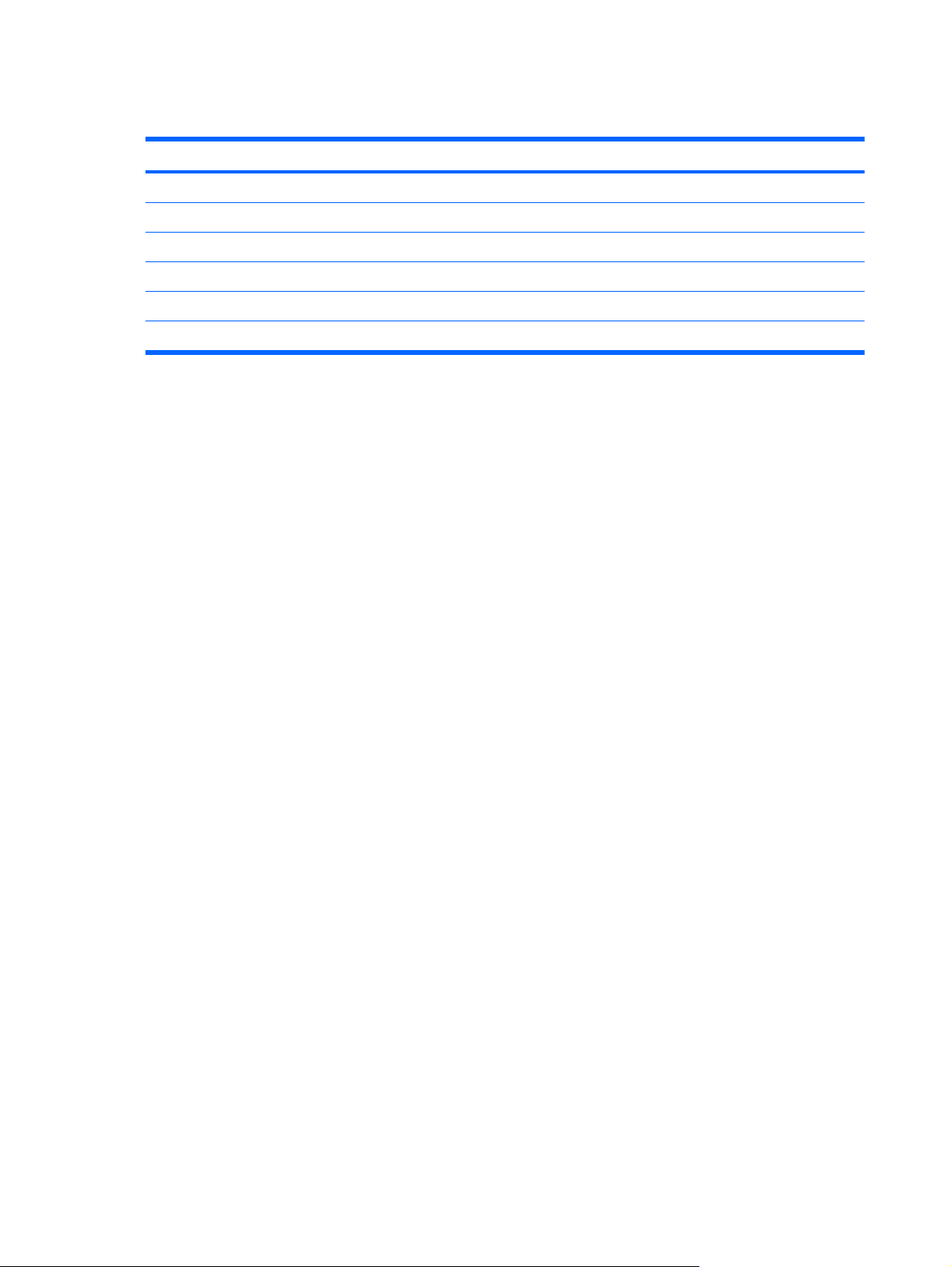
Ambiente operativo
Factor Métrica E.U.A.
Temperatura
Ligado (a escrever no disco óptico) 5°C a 35°C 41°F a 95°F
Desligado -20°C a 60°C -4°F a 140°F
Humidade relativa (sem condensação)
Ligado 10% a 90% 10% a 90%
Desligado 5% a 95% 5% a 95%
48 Capítulo 9 Especificações técnicas
Page 55

Índice Remissivo
A
aberturas de arrefecimento,
identificar 9
aberturas de ventilação,
identificar 7
ambiente operativo 48
antenas sem fios, identificar 10
antenas WLAN, identificar 10
antenas WWAN, identificar 10
B
bateria, substituir 29
botões
direito do painel táctil 4
esquerdo do Painel táctil 4
C
câmara Web, identificar 10
coluna, identificar 7
compartimento da bateria 11
componentes
ecrã 10
lado direito 8
lado esquerdo 9
parte frontal 7
parte inferior 11
parte superior 4
conector, alimentação 9
conector de alimentação,
identificar 9
configuração da ligação à
Internet 21
configuração da WLAN 21
configuração sem fios 21
configurar o router sem fios 24
cópia de segurança 42
D
dispositivos apontadores
definir preferências 27
E
entrada de áudio (microfone),
identificação do conector 9
etiqueta do número de série 45
etiquetas
Certificado de Autenticidade
Microsoft 46
número de série 45
regulamentar 46
F
fechos, libertação da bateria 11
fechos de libertação da
bateria 11
I
informação regulamentar
comunicação sem fios 46
etiqueta regulamentar 46
Número de série do Módulo de
banda larga móvel da HP 46
interruptor de alimentação,
identificar 8
ISP, utilizando 22
L
luz da câmara Web, identificar 10
luz da comunicação sem fios 5
luz da unidade 9
luz da webcam integrada,
identificar 10
luz de alimentação, identificar 8
luz de silenciar, identificar 5
luz do caps lock, identificar 5
Luz do transformador CA 9
luzes
Adaptador CA 9
caps lock 5
energia de alimentação 8
sem fios 5
silenciar 5
unidade 9
webcam 10
M
microfone (entrada de áudio),
identificação do conector 9
microfones internos,
identificar 10
módulo de memória
inserir 35
retirar 34
voltar a colocar 33
N
nome e número do produto,
computador 45
número de série, computador 45
P
Painel Táctil
botões 4
utilizar 27
Painel Táctil, identificar 4
porta do monitor externo 9
portas
monitor externo 9
USB 8, 9
portas USB, identificar 8, 9
potência de entrada 47
Q
QuickWeb
configuração 13
configurar a rede 18
desligar 13
Ecrã de início 14
Ícones da LaunchBar 15
ícones de controlo 15
ícones de notificação 16
Índice Remissivo 49
Page 56
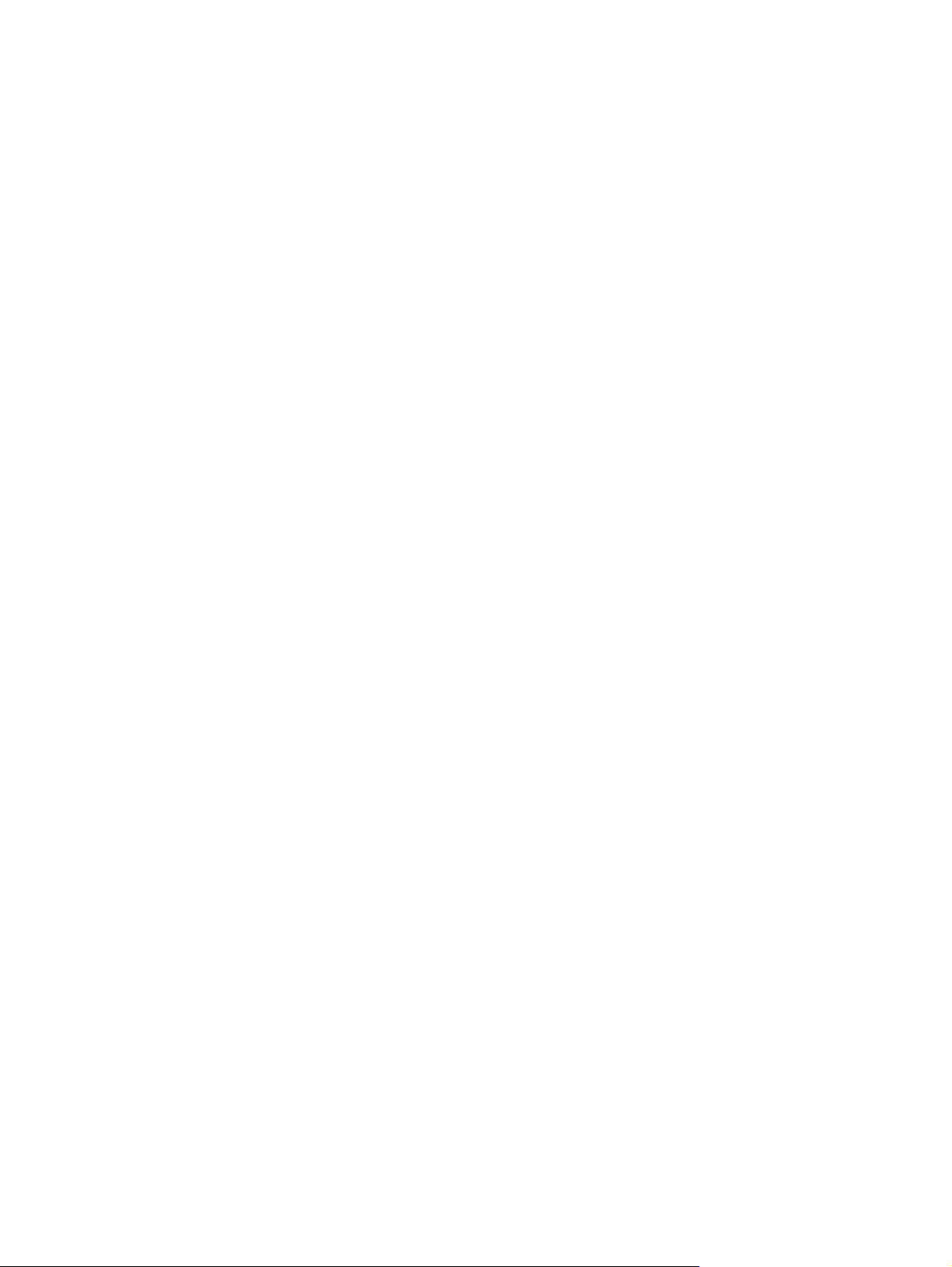
Ícones LaunchBar 15
iniciar 14
iniciar o Windows 19
ligar 13
R
Ranhura de suporte digital,
identificar 8
ranhura do cabo de segurança,
identificar 8
ranhuras
cabo de segurança 8
Suporte digital 8
rato, externo
definir preferências 27
recuperação, sistema 42
recuperação do sistema 42
rede sem fios, ligar 22
rede sem fios (WLAN),
equipamento necessário 21
Roxio BackOnTrack 40
S
Software para cópias de
segurança BackOnTrack 40
software QuickWeb 1
T
tecla com o logótipo do Windows,
identificar 6
tecla de aplicações do Windows,
identificar 6
tecla esc, identificar 6
tecla fn, identificar 6
teclas
acção 6
aplicações Windows 6
esc 6
fn 6
logótipo do Windows 6
seta 6
teclas de acção
Ajuda e Suporte 25
alternar a imagem do ecrã 25
Aumentar a luminosidade do
ecrã 25
aumentar o volume 26
comunicação sem fios 26
diminuir a luminosidade do
ecrã 25
diminuir o volume 26
faixa anterior 25
identificar 6
nova faixa 26
parar 26
reproduzir, pausa, retomar 26
silenciar o volume 26
teclas do teclado numérico,
identificar 6
tomada de auscultadores (saída
de áudio) 9
tomada de saída de áudio
(auscultadores), identificar 9
tomada RJ-45 (rede),
identificar 8
tomadas
entrada de áudio
(microfone) 9
RJ-45 (rede) 8
saída de áudio
(auscultadores) 9
U
unidade de disco rígido
instalar 32
retirar 31
Utilitário Recuperação de
Desastres 42
utilitário Restauro Instantâneo 44
W
WLAN
ligar 21
proteger 24
50 Índice Remissivo
Page 57
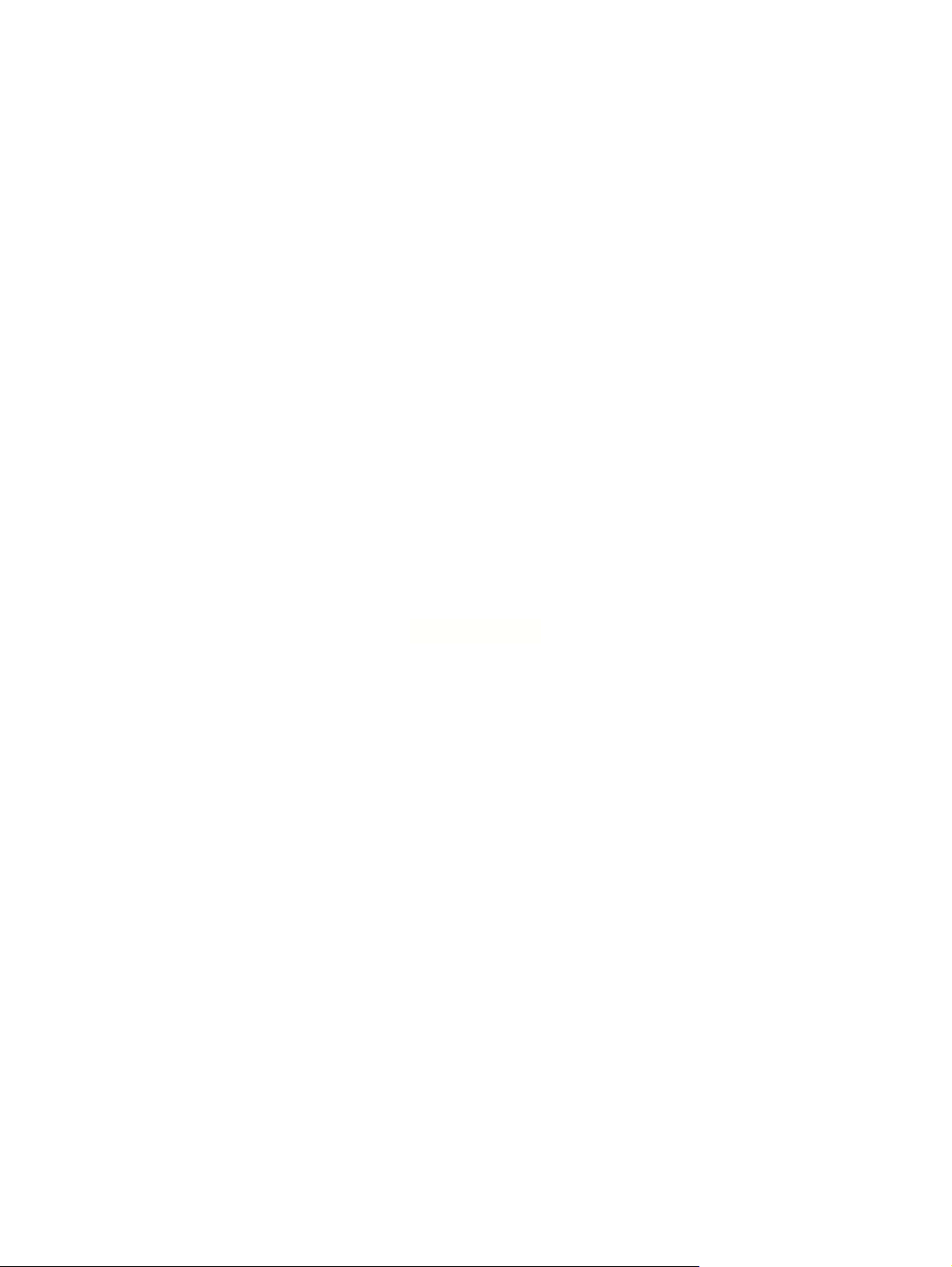
